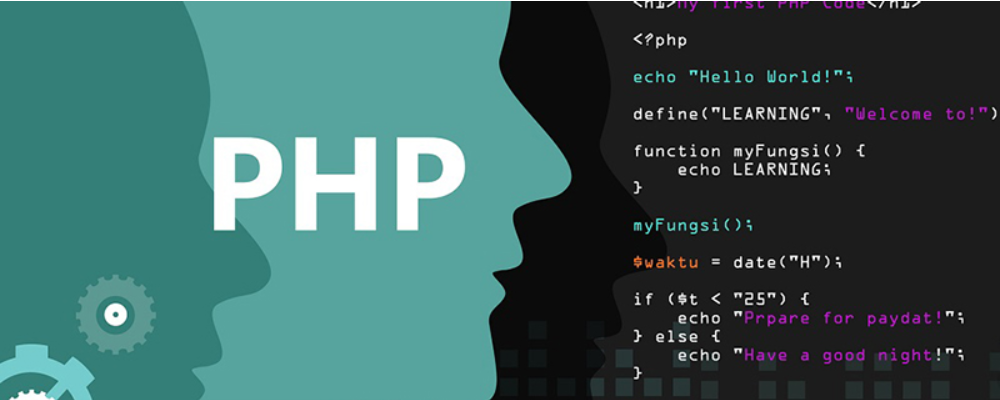Fedora Core 5 新手指南
时间:2006-09-15 来源:Fantasize
Fedora Core 5 新手指南
Fedora Core 5 上手指南
本指南由Latvia大学Linux中心和热心帮助的人们维护,
文章内容遵守 GNU Free Documentation License 1.2.
贡献者: orvils fedorajim Mehdi
编译:aaccdd (LinuxSir.Org)
有错误不足,欢迎批评指正;欢迎转载,转载请注明出处
Fedora Core 新手指南目录
概述
开始
什么是Fedora
哪里可以看到Fedora屏幕截图
哪里有Fedora所带程序、库文件的清单
从哪里下载Fedora
从哪里获得Fedora的帮助
到哪里寻找新程序
到哪里寻找桌面风格组件
软件仓库
如何添extra仓库
添加RPM联盟仓库
如何导入GPG Key
Fedora 升级
如何手动升级Fedora
附加应用程序
如何使用Yum
如何安装CCE
列出最近的rpm升级
如何安装yum的图形用户界面
Gnome的网络管理工具
如何安装Gnome的菜单编辑器
如何安装Gnome的粘贴板守护进程
如何安装Java及Mozilla FireFox的Java插件
如何安装Mozilla FireFox的Flash Player (Macromedia Flash) 插件
如何安装PDF 阅读器 (Adobe Reader)
为mozilla 建立链接
如何安装 Download Manager (Downloader for X)
如何安装 FTP 客户端 (gFTP)
如何安装文件共享工具 (DC++)
如何安装P2P BitTorrent 客户端 (Azureus)
如何安装P2P eMule 客户端 (aMule)
如何安装 P2P Gnutella 客户端 (LimeWire)
如何安装通讯工具 (Skype)
如何安装多媒体解码器
如何具有 DVD 播放能力
如何安装多媒体播放器 (MPlayer) 及其Mozilla Firefox 插件
如何安装多媒体播放器 (VLC)
如何安装多媒体播放器 (XMMS)
如何安装多媒体播放器 (amaroK)
如何安装多媒体播放器 (RealPlayer 10)
如何安装流媒体目录浏览器 (streamtuner)
如何安装 ID3 标签编辑器 (EasyTAG)
如何安装视频编辑器 (Kino)
如何安装音频编辑器 (Audacity)
如何安装 DVD Ripper (dvd::rip)
如何安装图像查看器 (Gwenview)
如何安装邮件客户端 (Mozilla Thunderbird)
如何安装新闻阅读器 (Pan)
如何安装 RSS/RDF/Atom 新闻阅读器 (RSSOwl)
如何安装 CHM 查看器 (GnoCHM)
如何安装 Web Authoring System (Nvu)
如何安装 Web Authoring System (bluefish)
如何安装 KDE 网络开发环境 (quanta plus)
如何安装账单应用程序 (GnuCash)
如何安装 桌面出版应用程序 (Scribus)
如何安装 CD/DVD 烧录应用程序 (GnomeBaker)
如何安装 CD/DVD 烧录应用程序 (k3b)
如何安装硬盘分区工具 (GParted)
如何安装 防火墙 (Firestarter)
如何安装 网络流量分析工具 (Ethereal)
如何安装 RAR 档案工具 (rar)
如何安装 附加字体
如何安装 桌面美化小程序 (gDesklets)
如何安装 基本编译器
如何建立开发环境
如何安装 集成开发环境 (Anjuta)
如何安装 3D 模型工具 (Blender 3d)
如何安装 游戏 Frozen-Bubble
如何安装 虚拟天像馆 (Stellarium)
如何安装 KDE 教育程序
其它桌面环境
如何安装 KDE
商业应用程序
如何安装 Windows 9X/ME/2000/XP (Win4Lin)
如何安装 Windows 应用程序 (CrossOver Office)
如何安装 Windows 游戏 (Cedega)
用户管理
在您的PC上设置 Sudo
如何设置/改变/启用root、用户(user)口令
如何禁用root、用户账户
如何添加/编辑/删除系统用户
如何添加/编辑/删除系统群组
如何自动登录Gnome (不安全)
如何改变文件/文件夹权限
如何改变文件/文件夹所有者
如何改变文件/文件夹群组所有者
硬件
如何使Inter IPW2200BG 无线网卡工作
如何安装显卡驱动(NVIDIA)
如何安装显卡驱动(ATI)
如何确认调制解调器芯片
如何列出分区表
如何列出文件系统磁盘空间使用率
如何列出挂载的设备
如何列出PCI设备
如何列出USB设备
如何为CD/DVD光驱提速
如何手动挂载/卸载CD/DVD-ROM,并显示所有隐藏及关联文件/文件夹
如何强制手动卸载CD/DVD-ROM
如何重新挂载/etc/fstab而无须重启
CD/DVD-ROM 烧录
如何擦除CD-RW/DVD-RW
如何将文件/文件夹烧录成CD/DVD
如何将ISO映像文件烧制成CD/DVD
如何复制CD/DVD
如何从CD/DVD创建ISO映像文件
如何从文件夹创建ISO映像文件
如何生成MD5 checksum文件
如何校验文件的MD5 校验值
如何无须烧录就能挂载/卸载ISO映像文件
如何设置/改变CD/DVD刻录机的速度
如何启用CD/DVD刻录机的Burnproof功能
如何启用CD/DVD刻录机的超刻功能
网络
如何配置Google Talk
如何激活/取消网络联结
如何配置网络联结
如何改变计算机名
如何改变计算机描述
如何改变计算机的域/工作组
如何用自由DynDNS服务为本地计算机提供主机名和动态IP
如何方便地共享文件夹
如何浏览网络计算机
如何不经挂载访问网络
如何手动挂载/卸载网络文件夹,并允许所有用户访问
如何手动挂载网络文件夹,并允许所有用户读/写
如何启动挂载网络文件夹,并允许所有用户读
如何启动挂载网络文件夹,并允许所有用户读/写
远程桌面
如何配置远程桌面(不安全)
如何连接到远程Fedora桌面
fedorajim所写的远程连接脚本
如何连接到远程Fedora桌面via Windows machine
Windows
如何安装 NTFS支持
如何手动挂载/卸载Windows NTFS分区,并允许所有用户只读
如何手动挂载/卸载Windows FAT分区,并允许所有用户读/写
如何启动挂载Windows NTFS分区,并允许所有用户只读
如何启动挂载Windows FAT分区,并允许所有用户读/写
安全
要维护Fedora安全,需要了解那些基本知识
如何禁用GRUB菜单的交互编辑
如何禁用控制台下的历史命令列表
如何在控制台下禁用Ctrl+Alt+Del组合键
救援模式
如何使用Fedora安装光盘获取root访问权限
如果遗忘了root用户、主要用户密码,如何修改
如果遗忘GRUB菜单密码,如何修改
安装Windows后,如何修复GRUB菜单
如何在GRUB菜单添加Windows启动项
如何在Windows系统中读Linux分区(ext2,ext3)
贴士与窍门
如何为右键添加打开终端
如何快捷使用root终端
如何重启Gnome而无须重启计算机
如何随GNOME启动打开数字键盘
如何在GNOME下切换到控制台
如何在GNOME中禁用Ctrl+Alt+Backspace重启X
如何在GNOME中启用Ctrl+Alt+Del打开系统显示器
如何刷新GNOME桌面
如何刷新GNOME面板
如何使Nautilus在同一个窗口中打开所有文件夹
如何在Gedit中启用自动保存,并禁用创建备份(.~)文件
如何在Nautilus中显示所有隐藏文件
如何在Nautilus中作为root用户浏览文件/文件夹
如何显示桌面图标(计算机,主目录,回收站)
如何改变“打开”文件类型的默认程序
如何设置Mozilla Thunderbird为首选邮件客户端
如何右键单击以root用户打开文件
如何禁用终端响铃
如何让Mozilla FireFox快速加载网页
如何禁用Mozilla FireFox找到链接响铃
如何安装/卸载rpm包
如何一次为目录中所有文件改名
如何一次处理目录中所有图像文件
如何设置系统环境变量
如何保存“man”输出到文件
如何启动显示GRUB菜单
如何改变启动时GRUB菜单显示时间(秒)
如何改变GRUB菜单默认启动项
如何启动显示GRUB菜单Splash图片
如何转换壁纸为GRUB菜单Splash图片
如何临时跳过启动服务
如何永久禁用/启用启动服务
如何关机清理/tmp文件夹内容
如何在控制台下滚动显示先前的输出
如何在GNOME下强制清空回收站
如何在GNOME下删除重复的菜单/菜单项
在Nautilus中“Open Terminal Here”(在当前位置打开终端)
在Nautilus中“Open Root Terminal Here”(在当前位置打开Root终端)
Samba 服务器
如何为文件/文件夹共享设备安装Samba服务器
如何添加/编辑/删除网络用户
如何以读/写权限共享文件夹(需要验证)
如何以只读权限共享文件夹(需要验证)
如何以只读权限共享工作组文件夹(需要验证)
如何以读/写权限共享工作组文件夹(需要验证)
如何以只读权限共享公共文件夹(需要验证)
如何以读/写权限共享公共文件夹(需要验证)
如何以只读权限共享公共文件夹(不需要验证)
如何以读/写权限共享公共文件夹(不需要验证)
SSH
如何用SSH登录远程Fedora计算机
如何从远程Fedora计算机复制文件/文件夹到本地计算机(scp)
如何从本地计算机复制文件/文件夹到远程Fedora计算机(scp)
如何从远程Fedora计算机复制文件/文件夹到本地计算机(rsync)
如何从本地计算机复制文件/文件夹到远程Fedora计算机(rsync)
如何通过Windows计算机用SSH登录远程Fedora计算机
如何通过Windows计算机从/向远程Fedora计算机复制文件/文件夹
数据库服务器
如何安装 MYSQL 数据库服务器
如何安装MYSOL 控制中心
网络服务器
如何安装 网络服务器
如何安装 PHP 网络服务器
如何安装 MYSQL
Apache 贴士
如何映射URLs到/var/www/外的文件夹
如何改变Apache HTTP服务器的默认端口
如何为Apache服务器解析RSS为PHP
FTP 服务器
如何安装 FTP 服务器 for File Transfer service
如何配置FTP服务器允许匿名FTP用户只读访问
如何配置FTP服务器允许匿名FTP用户读/写访问
如何映射匿名FTP用户到/home/ftp/以外的文件夹
如何改变FTP服务器的默认端口
如何通过Windows计算机fpt登录远程Fedora计算机
Fedora Core 5 新手指南 —— 之二
概述
* 本文是Fedora Core 5的上手指南,与Fedora项目和Redhat公司没有联系。
* 本文基于Fedora core 5 个人桌面电脑安装模式。
* 下文中代码方框表示在终端中运行命令:应用程序→ 系统工具→ 终端,或按说明的其它方式运行其中的内容。
* 为避免输入错误,复制并粘贴命令到终端(右键→ “复制” 或“粘贴”;或Ctrl+C复制、Shift+Insert粘贴)。
注意:这些命令需要root身份运行。在运行命令前先执行:
[Copy to clipboard] CODE: su -
输入root密码,
或
* 参考 #如何快捷的使用Root终端
* 如果你不喜欢用终端模式,参考 #如何安装yum的图形用户界面
* yum和wget需要连接到互联网来安装(install)、升级(update)、下载(download)程序
* 希望本文能对您有所帮助
从这里开始
什么是Fedora
* http://fedora.redhat.com/
哪里可以看到Fedora屏幕截图
* http://shots.osdir.com/slideshows/sl...e=335&slide=32
哪里有Fedora所带程序、库文件的清单
* http://distrowatch.com/fedora
从哪里下载Fedora
* http://fedora.redhat.com/Download/mirrors.html
* http://torrent.fedoraproject.org/
从哪里获得Fedora的帮助
* 官方站点的文档
* Fedora Core 5 Linux 安装注记
* 非官方Fedora 常见问题问与答
* Fedora Core 5 贴士与技巧
* Mauriat Miranda个人的Fedora Core 5安装指南
* Fedora 论坛
* Fedorasovled站点
* 其它站点
到哪里寻找新程序
* http://gnomefiles.org/
* http://freshmeat.net
* http://sourceforge.net/
* http://kde-apps.org/
* Fedora Extras project
* http://rpm.pbone.net/
* http://rpm.livna.org/
到哪里寻找桌面风格组件
* http://gnome-look.org/
* http://art.gnome.org/
* http://kde-look.org/
软件仓库
如何添extra仓库
* 晕了头了,这里没有验证,抱歉! FC4以后默认配置有extra,不用费心了。fadorafaq的仓库还是不用为妙。事实上使用core, extra, livna就够,加上其它的源,属于“责任自负”。有时不是越多越好。
添加RPM联盟仓库
* 参考 #概述
* 参考 #如何添加GPG Key
注意:这两个源互不兼容,同时使用时会产生问题。
* freshrpms
[Copy to clipboard] CODE: rpm -ivh http://ftp.freshrpms.net/pub/freshrpms/fedora/linux/5/freshrpms-release/freshrpms-release-1.1-1.fc.noarch.rpm
* dries
[Copy to clipboard] CODE: gedit /etc/yum.repos.d/dries.repo
添加如下内容到新文件
[Copy to clipboard] CODE: [dries]
name=Extra Fedora rpms dries - $releasever - $basearch
baseurl=http://ftp.belnet.be/packages/dries.ulyssis.org/fedora/linux/$releasever/$basearch/dries/RPMS/
http://apt.sw.be/dries/fedora/fc4/$basearch/dries/RPMS/
failovermethod=priority
enabled=0
gpgcheck=1
* newrpms
[Copy to clipboard] CODE: gedit /etc/yum.repos.d/newrpms.repo
添加如下内容到新文件
[Copy to clipboard] CODE: [newrpms.sunsite.dk]
name=Fedora Core 5 i386 NewRPMS.sunsite.dk
baseurl=http://newrpms.sunsite.dk/apt/redhat/en/$basearch/fc$releasever
http://newrpms.atrpms.net/apt/redhat/en/$basearch/fc$releasever
failovermethod=priority
enabled=0
gpgcheck=1
* atrpms
[Copy to clipboard] CODE: gedit /etc/yum.repo.d/atrpms.repo
添加如下内容到文件:
[Copy to clipboard] CODE: [at-stable]
name=ATrpms for Fedora Core $releasever stable
baseurl=http://dl.atrpms.net/fc$releasever-$basearch/atrpms/stable
enabled=0
gpkcheck=1
* jpackage.repo
[Copy to clipboard] CODE: gedit /etc/yum.repo.d/jpackage.repo
添加如下内容到文件:
[Copy to clipboard] CODE: # Be sure to enable the distro specific repository for your distro below:
# - jpackage-fc for Fedora Core
# - jpackage-rhel for Red Hat Enterprise Linux and derivatives
[jpackage-generic]
name=JPackage (free), generic
mirrorlist=http://www.jpackage.org/jpackage_generic.txt
failovermethod=priority
gpgcheck=1
gpgkey=http://www.jpackage.org/jpackage.asc
enabled=0
[jpackage-fc]
name=JPackage (free) for Fedora Core $releasever
mirrorlist=http://www.jpackage.org/jpackage_fedora-$releasever.txt
failovermethod=priority
gpgcheck=1
gpgkey=http://www.jpackage.org/jpackage.asc
enabled=0
[jpackage-rhel]
name=JPackage (free) for Red Hat Enterprise Linux $releasever
mirrorlist=http://www.jpackage.org/jpackage_rhel-$releasever.txt
failovermethod=priority
gpgcheck=1
gpgkey=http://www.jpackage.org/jpackage.asc
enabled=0
[jpackage-generic-nonfree]
name=JPackage (non-free), generic
mirrorlist=http://www.jpackage.org/jpackage_generic_nonfree.txt
failovermethod=priority
gpgcheck=1
gpgkey=http://www.jpackage.org/jpackage.asc
enabled=0
* kde-redhat
[Copy to clipboard] CODE: gedit /etc/yum.repo.d/kde-redhat.repo
添加如下内容到文件:
代码:
[Copy to clipboard] CODE: # kde-redhat.repo, v1.0
[kde-redhat-stable]
name=kde-redhat-stable
baseurl=http://apt.kde-redhat.org/apt/kde-redhat/fedora/$releasever/$basearch/stable/
ftp://apt.us.kde-redhat.org/linux/kde-redhat/apt/kde-redhat/fedora/$releasever/$basearch/stable/
ftp://apt.uk.kde-redhat.org/pub/apt/kde-redhat/fedora/$releasever/$basearch/stable/
http://apt.uk.kde-redhat.org/apt/kde-redhat/fedora/$releasever/$basearch/stable/
mirrorlist=http://apt.kde-redhat.org/apt/kde-redhat/fedora/$releasever/$basearch/stable/mirrors
gpgcheck=1
gpgkey=http://apt.kde-redhat.org/apt/kde-redhat/kde-redhat.RPM-GPG-KEY
enabled=1
[kde-redhat-stable-all]
name=kde-redhat-stable-all
baseurl=http://apt.kde-redhat.org/apt/kde-redhat/all/stable/
ftp://apt.us.kde-redhat.org/linux/kde-redhat/apt/kde-redhat/all/stable/
ftp://apt.uk.kde-redhat.org/pub/apt/kde-redhat/all/stable/
http://apt.uk.kde-redhat.org/apt/kde-redhat/all/stable/
mirrorlist=http://apt.kde-redhat.org/apt/kde-redhat/all/stable/mirrors
gpgcheck=1
gpgkey=http://apt.kde-redhat.org/apt/kde-redhat/kde-redhat.RPM-GPG-KEY
enabled=1
# NOTE: enable/disable *both* testing/testing-all together; requires/depends-on stable and updates-testing
[kde-redhat-testing]
name=kde-redhat-testing
mirrorlist=http://apt.kde-redhat.org/apt/kde-redhat/fedora/$releasever/$basearch/testing/mirrors
gpgcheck=1
gpgkey=http://apt.kde-redhat.org/apt/kde-redhat/kde-redhat.RPM-GPG-KEY
enabled=0
[kde-redhat-testing-all]
name=kde-redhat-testing-all
mirrorlist=http://apt.kde-redhat.org/apt/kde-redhat/all/testing/mirrors
gpgcheck=1
gpgkey=http://apt.kde-redhat.org/apt/kde-redhat/kde-redhat.RPM-GPG-KEY
enabled=0
# NOTE: enable/disable *both* unstable,unstable-all together; requires/depends-on testing
[kde-redhat-unstable]
name=kde-redhat-unstable
mirrorlist=http://apt.kde-redhat.org/apt/kde-redhat/fedora/$releasever/$basearch/unstable/mirrors
gpgcheck=1
gpgkey=http://apt.kde-redhat.org/apt/kde-redhat/kde-redhat.RPM-GPG-KEY
enabled=0
[kde-redhat-unstable-all]
name=kde-redhat-unstable-all
mirrorlist=http://apt.kde-redhat.org/apt/kde-redhat/all/unstable/mirrors
gpgcheck=1
gpgkey=http://apt.kde-redhat.org/apt/kde-redhat/kde-redhat.RPM-GPG-KEY
enabled=0
* macromedia-i386/flash
[Copy to clipboard] CODE: gedit /etc/yum.repo.d/flash.repo
* 在新文件中添加如下内容
[Copy to clipboard] CODE: [macromedia]
name=Macromedia for i386 Linux
baseurl=http://macromedia.rediris.es/rpm/
enabled=1
gpgcheck=1
gpgkey=http://macromedia.mplug.org/FEDORA-GPG-KEY
注意前面添加的几个软件仓库默认是不启用的,需要启用时使用如下命令:
[Copy to clipboard] CODE: yum --enablerepo=reponame --other-options
或,将enabled=0修改为enabled=1(不推荐)
如何导入GPG Key
记住必须作为Root执行命令,参考 #概述
[Copy to clipboard] CODE: rpm --import http://freshrpms.net/packages/RPM-GPG-KEY.txt
rpm --import http://dries.ulyssis.org/rpm/RPM-GPG-KEY.dries.txt
rpm --import http://newrpms.sunsite.dk/gpg-pubkey-newrpms.txt
rpm --import /usr/share/doc/fedora-release-*/*GPG-KEY*
Fedora 升级
如何手动升级Fedora
* 参考 #概述
* 参考 #如何添加extra仓库
[Copy to clipboard] CODE: yum check-update
yum update
另一方法是使用pup (包升级工具Package Updater)
pup
从菜单选择
应用程序 -> 系统工具 -> 软件升级工具
Fedora Core 5 新手指南 —— 之三
附加应用程序
如何使用Yum
* 参考 #概述
* 参考 #如何添加extra仓库
Yum 是一个功能强大的包管理工具,它可以轻而易举地为你解决包依赖关系,对软件进行安装、搜索、删除和列表操作。
[Copy to clipboard] CODE: usage: yum [options] < update | install | info | remove | list |
clean | provides | search | check-update | groupinstall |
groupupdate | grouplist | groupinfo | groupremove |
makecache | localinstall | erase | upgrade | whatprovides |
localupdate | resolvedep | shell | deplist >
options:
-h, --help show this help message and exit
-t, --tolerant be tolerant of errors
-C run entirely from cache, don't update cache
-c [config file] config file location
-R [minutes] maximum command wait time
-d [debug level] debugging output level
-e [error level] error output level
-y answer yes for all questions
--version show Yum version and exit
--installroot=[path] set install root
--enablerepo=[repo] enable one or more repositories (wildcards allowed)
--disablerepo=[repo] disable one or more repositories (wildcards allowed)
--exclude=[package] exclude package(s) by name or glob
--obsoletes enable obsoletes processing during updates
--noplugins disable Yum plugins
初看起来挺唬人,实际上很容易。
实例:
* 搜索一个应用程序
Yum搜索所有启用的仓库,告诉你从哪里能得到需要的软件包
[Copy to clipboard] CODE: yum search 程序名
* Yum可以列出启用的仓库中可用的软件包,告诉你从哪里得到相应的包。
[Copy to clipboard] CODE: yum list available
* 了解一些软件包的更多信息
[Copy to clipboard] CODE: yum info 程序名
* 安装应用程序
安装一个应用程序就是这么简单:
[Copy to clipboard] CODE: yum install 程序名
* 列出rpm的清单
Yum可以列出从启用仓库中安装rpm包的清单
[Copy to clipboard] CODE: yum list extras
* 删除rpm包
Yum可以删除一个应用程序及附属程序,如果另一个程序需要,附属程序不会被删除。
[Copy to clipboard] CODE: yum remove 程序名
* 升级系统
Yum 可以无须用户参与自动升级系统
[Copy to clipboard] CODE: yum update
* 不知道是否有升级
[Copy to clipboard] CODE: yum check-update
* 本地安装
下载了一个rpm包,因为依赖关系无法安装?
[Copy to clipboard] CODE: yum localinstall /path/to/the/rpm (rpm包的路径)
享受yum的升级吧
如何制作fc5安装的CCE rpm包
参考下贴:http://www.linuxsir.org/bbs/showthread.php?t=193988
下载cce源码存放到/usr/src/redhat/SOURCES:这里下载
[Copy to clipboard] CODE: mv cce-0.51-02132004-dist.tgz /usr/src/redhat/SOURCES/
下载cce-0.51-gcc4-patch.rar,见附件,解压到/usr/src/redhat/SOURCES/
[Copy to clipboard] CODE: rar x cce-0.51-gcc4.patch.rar /usr/src/redhat/SOURCES/
生成cce.spec文件
[Copy to clipboard] CODE: gedit /usr/src/redhat/SPECS/cce.spec
复制如下内容到文件
[Copy to clipboard] CODE: Name: cce
Version: 0.51
Release: 3
Summary: A CJK console with many input method.
Group: System Environment/Shells
License: GPL
URL: http://sourceforge.net/projects/cce2k/
Source0: cce-0.51-02132004-dist.tgz
NoSource: 0
Patch0: cce-0.51-gcc4.patch
Packager: Thomas Zhu <[email protected]>
BuildRoot: %{_tmppath}/%{name}-%{version}-root
Requires: SDL, freetype >= 2.1, gpm
BuildRequires: SDL-devel, freetype-devel >= 2.1, gpm-devel
Requires: xorg-x11-server-Xorg
%description
CCE let you display and input Chinese/Japanese/Korean/UTF8 in many OS: Linux *BSD Solaris LynxOS QNX SCOUnix Minix Hurd BeOS Windows Darwin MacOSX. It supports console(framebuffer/VGA) & X11(through GGI/SDL), bitmap/TrueType fonts and many input methods.
%description -l zh
CCE 使您能在多种操作系统里显示和输入中文/日文/韩文/UTF-8:Linux *BSD Solaris LynxOS QNX SCOUnix Minix Hurd BeOS Windows Darwin MacOSX。它支持控制台(祯缓冲/VGA) 以及 X11(通过 GGI/SDL),bitmap/TrueType 字体和众多输入法。
%prep
%setup
%patch -p1
%build
%configure --enable-gpmmouse --enable-fb --enable-sdl --enable-freetype --enable-filter
make
rm -rf %{_datadir}/cce
%install
rm -rf $RPM_BUILD_ROOT
%makeinstall
for i in cceb5 cceconv ccegbk ccejis cceksc; do \
rm -f $RPM_BUILD_ROOT%{_prefix}/bin/$i; \
ln -s %{_prefix}/bin/cce $RPM_BUILD_ROOT%{_prefix}/bin/$i; \
done
%post
%postun
%clean
rm -rf $RPM_BUILD_ROOT
%files
%defattr(-,root,root,-)
%doc AUTHORS BUGS COPYING ChangeLog INSTALL README* TODO
%{_prefix}/bin
%{_prefix}/share
%changelog
* Fri Mar 24 2006 Thomas Zhu <[email protected]> 0.51-3
- compile on gcc4 for fedora core 5.
* Mon Apr 25 2005 Yuan Yijun <[email protected]> 0.51-2
- compile on gcc4 for fedora.
* Sun Sep 19 2004 kde <[email protected]> 0.51-1
- 0.51 release
- initialize the first spec file
保存文件并关闭文本编辑器
重建fc5安装所需rpm包
[Copy to clipboard] CODE: rpmbuild --bb --target=i686 /usr/src/redhat/SPECS/cce.spec
安装cce-0.51-3.i686.rpm
[Copy to clipboard] CODE: rpm -ivh /usr/src/redhat/RPMS/i686/cce-0.51-3.i686.rpm
列出最近升级的rpm包
* 参考 #概述
[Copy to clipboard] CODE: rpm -qa --last | tac
如何安装yum的图形用户界面
* 参考 #概述
* 参考 #如何添加extra仓库
[Copy to clipboard] CODE: yum -y install yumex
位置:应用程序 -> 系统工具 -> Yum Extender
Gnome的网络管理工具
* 参考 #概述
* 参考 #如何添加extra仓库
启动服务
[Copy to clipboard] CODE: chkconfig --level 345 NetworkManager on
chkconfig --level 345 NetworkManagerDispatcher on
service NetworkManager start
service NetworkManagerDispatcher start
退出root
[Copy to clipboard] CODE: NetworkManagerInfo
重启机器
点击系统工具栏中的雷达图或连接标志,选择“新建无线网络”输入你的信息
屏幕截图
如何安装Gnome的菜单编辑器
* 参考 #概述
* 参考 #如何添加extra仓库
[Copy to clipboard] CODE: yum -y install alacarte
应用程序 -> 附加系统工具 -> Alacarte 菜单编辑器
如何安装Gnome的粘贴板守护进程
* 参考 #概述
头5个命令是root运行,最后一个是普通用户
[Copy to clipboard] CODE: wget -c http://easylinux.info/uploads/gnome-clipboard-daemon-1.0.bin.tar.bz2
tar jxvf gnome-clipboard-daemon-1.0.bin.tar.bz2 -C /usr/bin/
rm -f gnome-clipboard-daemon-1.0.bin.tar.bz2
chown root:root /usr/bin/gnome-clipboard-daemon
chmod 755 /usr/bin/gnome-clipboard-daemon
gnome-clipboard-daemon &
exit
export EDITOR=gedit && crontab -e
在文件末尾添加以下内容
[Copy to clipboard] CODE: @reboot gnome-clipboard-daemon Fedora Core 5 新手指南 —— 之四
如何安装Java及Mozilla FireFox的Java插件
* 参考 #概述
* 从 Java's Site 下载自解压文件(jre-1_5_0_06-linux-i586.bin)保存到主目录下
[Copy to clipboard] CODE: mv jre-1_5_0_06-linux-i586.bin /opt
cd /opt
chmod +x jre-1_5_0_06-linux-i586.bin
./jre-1_5_0_06-linux-i586.bin
ln -s /opt/jre1.5.0_06/plugin/i386/ns7/libjavaplugin_oji.so /usr/lib/mozilla/plugins/libjavaplugin_oji.so
Java插件就安装好了,用下面命令可以看到绿色的链接标志
[Copy to clipboard] CODE: ls -l /usr/lib/mozilla/plugins
要运行Java应用程序,如limewire,继续
[Copy to clipboard] CODE: gedit /etc/profile.d/java.sh
* 插入以下内容到新文件
[Copy to clipboard] CODE: #!/bin/sh
JAVA_HOME=/usr/java/jre1.5.0_06
export JAVA_HOME
JAVA_BIN=$JAVA_HOME/bin
CLASSPATH=$CLASSPATH:$JAVA_HOME:$JAVA_HOME/lib
PATH=$JAVA_BIN:$PATH
export JAVA_BIN CLASSPATH PATH
* 保存编辑过的文件
[Copy to clipboard] CODE: source /etc/profile.d/java.sh
/usr/sbin/alternatives --install /usr/bin/java java /opt/jre1.5.0_06/bin/java 2
/usr/sbin/alternatives --config java
* 您会见到下面的显示
[Copy to clipboard] CODE: There are 2 programs which provide 'java'.
Selection Command
-----------------------------------------------
*+ 1 /usr/lib/jvm/jre-1.4.2-gcj/bin/java
2 /opt/jre1.5.0_06/bin/java
Enter to keep the current selection[+], or type selection number:
* 输入 2
* 测试您的Java
您也可以参考 Fedora中文用户组 的 安装配置JPackage Java
下面只列出步骤,具体方法也可参考该贴:
* 下载jpackage nosrc rpm包
[Copy to clipboard] CODE: wget http://mirrors.dotsrc.org/jpackage/1.6/generic/non-free/SRPMS/java-1.5.0-sun-1.5.0.06-1jpp.nosrc.rpm
* 从 Sun 站点下载 jdk-1_5_0_06-linux-i586.bin,保存到 /usr/src/redhat/SOURCES/。
[Copy to clipboard] CODE: rpmbuild --rebuild java-1.5.0-sun-1.5.0.05-1jpp.nosrc.rpm
cd /usr/src/redhat/RPMS/i586
yum localinstall *.rpm
* 为Mozilla FireFox建立Java插件链接
[Copy to clipboard] CODE: ln -s /usr/lib/jvm/java-1.5.0-sun-1.5.0.05/jre/plugin/i386/ns7/libjavaplugin_oji.so /usr/lib/mozilla/plugins
* 中文字体的问题相关的讨论很多,google搜索的有很多结果,请参考SUN公司对JRE 1.5.0版字体的说明;其实由于JRE字体有一个默认的fallback,一个简单的方法就是在JRE的字体目录下建立fallback子目录,做一个到中文字体,如simsun的链接。以JPackage Java为例
[Copy to clipboard] CODE: mkdir /usr/share/fonts/java/fallback
ln -s /usr/share/fonts/yourfontdir/simsun.ttc /usr/share/fonts/java/fallback/simsun.ttf
ControlPanel
* 中文是不是出来了?
如何安装Mozilla FireFox的Flash Player (Macromedia Flash) 插件
* 参考 #概述
* 参考 #如何添加extra仓库
[Copy to clipboard] CODE: yum --enablerepo=flash install flash-plugin
* 重启Mozilla Firefox
如何安装PDF 阅读器 (Adobe Reader)
安装完系统您已经可以观看.pdf文档,如果您想使用Adobe Reader
* 参考 #概述
* 参考 #如何添加extra仓库
[Copy to clipboard] CODE: wget -c http://ardownload.adobe.com/pub/adobe/reader/unix/7x/7.0.5/enu/AdobeReader_enu-7.0.5-1.i386.rpm
yum -y install compat-libstdc++-33
rpm -i AdobeReader_enu-7.0.5-1.i386.rpm
rm -f AdobeReader_enu-7.0.5-1.i386.rpm
* 应用程序 -> 办公 -> Adobe Reader
为mozilla 建立Adobe Reader 插件链接
* 参考 #概述
* 建立到mozilla插件文件夹的链接,就可以在浏览器里观看pdf文档,无须手动打开Acrobat Reader
[Copy to clipboard] CODE: cd /usr/lib/mozilla/plugins
ln -s /usr/local/Adobe/Acrobat7.0/Browser/intellinux/nppdf.so .
如何安装 Download Manager (Downloader for X)
* 参考 #概述
* 参考 #如何添加extra仓库
[Copy to clipboard] CODE: yum -y install d4x
* 应用程序 -> 互联网 -> Downloader for X
如何安装 FTP 客户端 (gFTP)
* 参考 #概述
* 参考 #如何添加extra 仓库
[Copy to clipboard] CODE: yum -y install gftp
* 应用程序 -> 互联网 -> gFTP
如何安装文件共享工具 (DC++)
* 参考 #概述
[Copy to clipboard] CODE: wget -c http://easylinux.info/uploads/linuxdcpp.tar.gz
tar zxvf linuxdcpp.tar.gz -C /opt
rm -f linuxdcpp.tar.gz
gedit /usr/share/applications/dcpp.desktop
* 在新文件中插入以下内容
[Copy to clipboard] CODE: [Desktop Entry]
Encoding=UTF-8
Name=DC++
Exec=/opt/linuxdcpp/dcpp
Terminal=false
Type=Application
StartupNotify=true
Icon=eyes.png
Categories=Application;Network;
* 应用程序 -> 互联网 -> DC++
如何安装P2P BitTorrent 客户端 (Azureus)
* 参考 #概述
* 参考 #如何安装JRE及Mozilla FireFox的Java插件
[Copy to clipboard] CODE: wget -c http://heanet.dl.sourceforge.net/sourceforge/azureus/Azureus_2.3.0.6_linux.tar.bz2
tar jxvf Azureus_2.3.0.6_linux.tar.bz2 -C /opt
gedit /usr/share/applications/azureus.desktop
* 添加如下内容到文件:
[Copy to clipboard] CODE: [Desktop Entry]
Name=Azureus
Comment=A Bittorrent client
Exec=/opt/azureus/azureus
Icon=/opt/azureus/Azureus.png
Terminal=false
Type=Application
Categories=Application;Network;
* 应用程序 -> 互联网 -> Azureus
如何安装P2P eMule 客户端 (aMule)
* 参考 #概述
* 参考 #如何添加extra 仓库
[Copy to clipboard] CODE: yum -y install amule
* 应用程序 -> 互联网 -> aMule
如何安装 P2P Gnutella 客户端 (LimeWire)
* 参考 #概述
* 参考 #如何安装JRE及Mozilla FireFox 的Java插件
[Copy to clipboard] CODE: wget -c http://easylinux.info/uploads/LimeWireOther.zip
unzip -u LimeWireOther.zip -d /opt/
rm -f LimeWireOther.zip
gedit /usr/bin/runLime.sh
* 插入如下内容到新文件
[Copy to clipboard] CODE: cd /opt/LimeWire/
./runLime.sh
* 保存文件
[Copy to clipboard] CODE: chmod +x /usr/bin/runLime.sh
gedit /usr/share/applications/LimeWire.desktop
* 插入如下内容到新文件
[Copy to clipboard] CODE: [Desktop Entry]
Name=LimeWire
Comment=LimeWire
Exec=runLime.sh
Icon=/opt/LimeWire/LimeWire.ico
Terminal=false
Type=Application
Categories=Application;Network;
* 保存文件
* 应用程序 -> 互联网 -> LimeWire
如何安装通讯工具 (Skype)
* 参考 #概述
[Copy to clipboard] CODE: wget -c http://download.skype.com/linux/skype_staticQT-1.2.0.18.tar.bz2
tar jxvf skype_staticQT-1.2.0.18.tar.bz2 -C /opt/
ln -s /opt/skype-1.2.0.18/skype /usr/bin/skype
cp /opt/skype-1.2.0.18/skype.desktop /usr/share/applications/skype.desktop
cp /opt/skype-1.2.0.18/icons/skype_32_32.png /usr/share/pixmaps/skype.png
rm -f skype_staticQT-1.2.0.18.tar.bz2
* 应用程序 -> 互联网 -> Skype
Fedora Core 5 新手指南 —— 之五
如何安装多媒体解码器
* 参考 #概述
[Copy to clipboard] CODE: yum -y install gstreamer-plugins*
yum -y install lame
yum -y install ffmpeg
yum -y install mjpegtools
yum --enablerepo=atrpms install w32codec
gst-register-0.8
如何具有 DVD 播放能力
* 参考 #概述
* 参考 #如何添加extra 仓库
[Copy to clipboard] CODE: wget -c http://download.videolan.org/pub/libdvdcss/1.2.9/rpm/libdvdcss2-1.2.9-1.i386.rpm
rpm -i libdvdcss2-1.2.9-1.i386.rpm
如何安装多媒体播放器 (MPlayer) 及其Mozilla Firefox 插件
* 参考 #概述
* 参考 #如何添加extra 仓库
* 参考 #如何安装多媒体解码器
* 参考 #如何具有DVD播放能力
[Copy to clipboard] CODE: yum -y install mplayer-gui
yum -y install mplayerplug-in
* 应用程序 -> 影音 -> MPlayer
* 重启 Mozilla Firefox
如何安装多媒体播放器 (VLC)
* 参考 #概述
* 参考 #如何添加 extra 仓库
* 参考 #如何安装多媒体解码器
* 参考 #如何具有DVD播放能力
[Copy to clipboard] CODE: yum -y install videolan-client
* 应用程序 -> 影音 -> VLC
如何安装多媒体播放器 (XMMS)
* 参考 #概述
* 参考 #如何添加extra仓库
* 参考 #如何安装多媒体解码器
[Copy to clipboard] CODE: yum -y install xmms
yum -y install xmms-mp3
yum -y install xmms-skins
yum -y install xmms-wma
注意:上述命令可以在一行完成,yum -y install xmms xmms-mp3 xmms-skins xmms-wma ...,分行是为了显得清楚。
* 应用程序 -> 影音 -> XMMS
如何安装多媒体播放器 (amaroK)
* 参考 #概述
* 参考 #如何添加extra仓库
* 参考 #如何安装多媒体解码器
[Copy to clipboard] CODE: yum -y install amarok
* 应用程序 -> 影音 -> amaroK
如何安装多媒体播放器 (RealPlayer 10)
* 参考 #概述
* 参考 #如何添加extra仓库
[Copy to clipboard] CODE: yum -y install compat-libstdc++-33
* 从 这里下载RealPlayer Gold版
* 安装
假定rpm包已经下载到桌面,因为默认情况下FireFox保存下载的文件到桌面。
[Copy to clipboard] CODE: rpm -ivh Desktop/RealPlayer10GOLD.rpm
yum remove HelixPlayer
* 应用程序 -> 影音 -> RealPlayer 10
如何安装流媒体目录浏览器 (streamtuner)
* 参考 #概述
[Copy to clipboard] CODE: wget -c ftp://ftp.freshrpms.net/pub/dag/dries/packages/streamtuner/fc4-i386/streamtuner-0.99.99-1.2.fc4.rf.i386.rpm
rpm -ivh streamtuner-0.99.99-1.2.fc4.rf.i386.rpm
rm -f streamtuner-0.99.99-1.2.fc4.rf.i386.rpm
* 应用程序 -> 影音 -> streamtuner
如何安装 ID3 标签编辑器 (EasyTAG)
* 参考 #概述
* 参考 #如何添加extra仓库
[Copy to clipboard] CODE: yum --enablerepo=freshrpms install easytag
* 应用程序 -> 影音 -> EasyTAG
如何安装视频编辑器 (Kino)
* 参考 #概述
* 参考 #如何添加extra仓库
* 参考 #如何安装多媒体解码器
[Copy to clipboard] CODE: yum -y install kino
* 应用程序 -> 影音 -> Kino
如何安装音频编辑器 (Audacity)
* 参考 #概述
* 参考 #如何添加extra仓库
* 参考 #如何安装多媒体解码器
[Copy to clipboard] CODE: yum -y install audacity
* 应用程序 -> 影音 -> Audacity
如何安装 DVD Ripper (dvd::rip)
* 参考 #概述
* 参考 #如何添加extra仓库
* 参考 #如何安装多媒体解码器
* 参考 #如何安装 DVD playback capability
* 参考 #如何安装多媒体播放器 (MPlayer) with Plug-in for Mozilla Firefox
* 参考 #如何安装 RAR Archiver (rar)
[Copy to clipboard] CODE: yum -y install perl-Video-DVDRip
yum --enablerepo=freshrpms install vcdimager
yum -y install cdrdao
yum --enablerepo=freshrpms install subtitleripper
ln -fs /usr/bin/rar /usr/bin/rar-2.80
gedit /usr/share/applications/dvdrip.desktop
* 插入如下内容到新文件
[Copy to clipboard] CODE: [Desktop Entry]
Name=dvd::rip
Comment=dvd::rip
Exec=dvdrip
Icon=/usr/share/perl5/Video/DVDRip/icon.xpm
Terminal=false
Type=Application
Categories=Application;AudioVideo;
* 保存文件
* 应用程序 -> 影音 -> dvd::rip
Fedora Core 5 新手指南 —— 之六
如何安装图像查看器 (Gwenview)
* 参考 #概述
* 参考 #如何添加extra仓库
[Copy to clipboard] CODE: yum -y install gwenview
yum -y install kipi-plugins
yum -y install ImageMagick
* 应用程序 -> 图像 -> Gwenview
如何安装邮件客户端 (Mozilla Thunderbird)
* 参考 #概述
* 参考 #如何添加extra仓库
[Copy to clipboard] CODE: yum -y install thunderbird
* 应用程序 -> 互联网 -> Thunderbird Mail Client
如何安装新闻阅读器 (Pan)
* 参考 #概述
* 参考 #如何添加extra仓库
[Copy to clipboard] CODE: yum -y install pan
* 应用程序 -> 互联网 -> Pan Newsreader
如何安装 RSS/RDF/Atom 新闻阅读器 (RSSOwl)
* 参考 #概述
* 参考 #如何安装JRE及Mozilla FireFox的Java插件
[Copy to clipboard] CODE: wget -c http://easylinux.info/uploads/rssowl_linux_1_1_3_bin.tar.gz
tar zxvf rssowl_linux_1_1_3_bin.tar.gz -C /opt/
chown -R root:root /opt/rssowl_linux_1_1_3_bin/
gedit /usr/bin/runRSSOwl.sh
* 插入如下内容到新文件
[Copy to clipboard] CODE: export MOZILLA_FIVE_HOME=/usr/lib/mozilla-firefox
export LD_LIBRARY_PATH=$LD_LIBRARY_PATH:${MOZILLA_FIVE_HOME}:${LD_LIBRARY_PATH}
cd /opt/rssowl_linux_1_1_3_bin/
./run.sh
* 保存文件
[Copy to clipboard] CODE: chmod +x /usr/bin/runRSSOwl.sh
gedit /usr/share/applications/RSSOwl.desktop
* 插入如下内容到新文件
[Copy to clipboard] CODE: [Desktop Entry]
Name=RSSOwl
Comment=RSSOwl
Exec=runRSSOwl.sh
Icon=/opt/rssowl_linux_1_1_3_bin/rssowl.xpm
Terminal=false
Type=Application
Categories=Application;Network;
* 保存文件
* 应用程序 -> 互联网 -> RSSOwl
如何安装 CHM 查看器 (GnoCHM)
* 参考 #概述
* 参考 #如何添加extra仓库
[Copy to clipboard] CODE: yum -y --enablerepo=dries install gnochm
* 应用程序 -> 附件 -> CHM Viewer
如何安装CHM查看器(CHMVIEW)
* 从中国Linux公社自由软件原下载页面 下载chmview——其原理是在本地建立一个简易的http服务器,负责解析chm文件,然后调用用户指定的浏览器软件访问该服务器。
* 安装步骤:
* 解压
[Copy to clipboard] CODE: gunzip chmview.gz
得到ELF文件chmview(某些浏览器中点击下载地址后,会打开一个显示为乱码的网页,这是由于此浏览器自动解压缩chmview.gz。你只需将该网页直接保存为chmview。)
* 增加执行权限
[Copy to clipboard] CODE: chmod a+x chmview
mv chmview /usr/local/bin
cd /usr/local/bin
* 如果使用opera,执行
[Copy to clipboard] CODE: mv chmview chmview_opera
* 如果使用firefox,执行
[Copy to clipboard] CODE: mv chmview chmview_fox
* 如果使用mozilla,执行
[Copy to clipboard] CODE: mv chmview chmview_moz
* 如果使用konqueror,执行
[Copy to clipboard] CODE: mv chmview chmview_konq
* 使用方法:
直接调用:chmview_xxx chm文件名
在桌面环境中配置文件关联,然后通过文件管理器双击chm文件名打开。
退出程序,一定要点击网页左frame中的End。如果直接关闭浏览器,chmview所建立的http服务器将不会结束运行。
* 注意事项:
确保使用的浏览器软件所在的目录包含在环境变量PATH中
Fedorc Core 5 新手指南——之七
如何安装网络验证系统 (Nvu)
* 参考 #概述
* 参考 #如何添加extra仓库
[Copy to clipboard] CODE: yum -y install xorg-x11-deprecated-libs
wget -c http://www.nvu.com/download/linux/1.0/nvu-1.0-RedHat_and_Fedora/nvu-1.0-1.rhel4.fs.i386.rpm
rpm -ivh nvu-1.0-1.rhel4.fs.i386.rpm
* 应用程序 -> 编程 -> Nvu
如何安装网络验证系统 (bluefish)
* 参考 #概述
* 参考 #如何添加extra仓库
[Copy to clipboard] CODE: yum -y install bluefish
* 应用程序 -> 编程 --> Bluefish Editor
如何安装 KDE 网络开发环境 (quanta plus)
* 参考 #概述
* 参考 #如何添加extra仓库
[Copy to clipboard] CODE: yum -y install kdewebdev
* 应用程序 -> 编程 -> Quanta Plus
如何安装账单应用程序 (GnuCash)
如何安装 桌面美化小程序 (gDesklets)
* 参考 #概述
* 参考 #如何添加extra仓库
[Copy to clipboard] CODE: yum -y install gdesklets
* 应用程序 -> 附件 -> gDesklets
* 更多信息见: http://gdesklets.gnomedesktop.org/
如何安装 基本编译器
* 参考 #概述
* 参考 #如何添加extra仓库
[Copy to clipboard] CODE: yum -y install gcc
yum -y install gcc-c++
如何建立开发环境
* 参考 #概述
* 参考 #如何添加extra仓库
* 增加开发仓库源
[Copy to clipboard] CODE: gedit /etc/yum.repos.d/fedora-devel.repo
* 添加如下内容到新文件
[Copy to clipboard] CODE: [development]
name=Fedora Core $releasever - Development Tree
#baseurl=http://download.fedora.redhat.com/pub/fedora/linux/core/development/$basearch/
mirrorlist=http://fedora.redhat.com/download/mirrors/fedora-core-rawhide
enabled=1
gpgcheck=0
* 保存文件
[Copy to clipboard] CODE: yum groupinstall "Development Tools"
如何安装 集成开发环境 (Anjuta)
* 参考 #概述
* 参考 #如何添加extra仓库
[Copy to clipboard] CODE: rpm --import /usr/share/rhn/RPM-GPG-KEY
yum -y install anjuta
* 应用程序 -> 编程 -> Anjuta IDE
如何安装 3D 模型工具 (Blender 3d)
* 参考 #概述
* 参考 #如何添加extra仓库
[Copy to clipboard] CODE: yum -y install blender
* 应用程序 -> 图像 -> Blender 3D modeller
如何安装 游戏 Frozen-Bubble
* 参考 #概述
* 参考 #如何添加extra仓库
[Copy to clipboard] CODE: yum -y install frozen-bubble
* 应用程序 -> 游戏 -> Frozen-Bubble
* For more games see: http://games.linux.sk/ or http://www.tuxgames.com/
如何安装 虚拟天像馆 (Stellarium)
* 参考 #概述
* 参考 #如何添加extra仓库
[Copy to clipboard] CODE: yum -y install stellarium
* 应用程序 -> 图像 -> Stellarium nightsky renderer
如何安装 KDE 教育程序
* 参考 #概述
* 参考 #如何添加extra仓库
[Copy to clipboard] CODE: yum -y install kdeedu
* 应用程序 -> 教育 -> ...
其它桌面环境
如何安装 KDE
* 参考 #概述
* 参考 #如何添加extra仓库
* 您可能想看看一些 KDE的屏幕截图
使用 桌面 -> 系统设置 -> 添加/删除应用程序
或
[Copy to clipboard] CODE: yum -y install htdig
yum -y install kdebase
yum -y install arts
yum -y install desktop-printing
yum -y install kdegraphics
yum -y install kdenetwork
yum -y install kdemultimedia
yum -y install kdeaddons
yum -y install kdeutils
yum -y install kdeartwork
yum -y install autorun
* 注销
* 在会话中选择 KDE
* 登录
商业应用程序
如何安装 Windows 9X/ME/2000/XP (Win4Lin)
* http://www.win4lin.com
如何安装 Windows 应用程序 (CrossOver Office)
* http://www.codeweavers.com
如何安装 Windows 游戏 (Cedega)
* http://www.transgaming.com
Fedora Core 5 新手指南 —— 之九
用户管理
设置 Sudo
* 参考 #概述
[Copy to clipboard] CODE: gedit /etc/sudoers
* 建议使用visudo来编辑/etc/sudoers,visudo的用法参考:
[Copy to clipboard] CODE: man visudo
* 找到下一行
[Copy to clipboard] CODE: # User privilege specification
root ALL=(ALL) ALL
* 在root下添加您的用户名,复制其它部分:
[Copy to clipboard] CODE: # User privilege specification
root ALL=(ALL) ALL
your_user_name ALL=(ALL)NOPASSWD: ALL
NOPASSWD: 部分是可选的。如果您的工作环境有安全需求,不要设置该项,去除这部分就行。如果您没有设置NOPASSWD项,那么使用sudo运行命令时,需要输入您的口令,不是root的口令。
如何设置/改变/启用root用户口令
* 参考 #概述
[Copy to clipboard] CODE: passwd root
[Copy to clipboard] CODE: 如何禁用root用户账户
* 参考 #概述
[Copy to clipboard] CODE: passwd -l root
如何添加/编辑/删除系统用户
* 参考 #概述
* 桌面 -> 系统设置 -> 用户和群组
* 用户和群组
[Copy to clipboard] CODE: Users Tab -> Add User.../Properties/Delete
如何添加/编辑/删除系统群组
* 参考 #概述
* 桌面 -> 系统设置 -> 用户和群组
* 用户和群组
[Copy to clipboard] CODE: Groups Tab -> Add Group.../Properties/Delete
如何自动登录Gnome (不安全)
* 参考 #概述
* 桌面 -> 系统设置 -> 登录屏幕
* 登录屏幕设置
属性标签 -> 自动登录 -> 启动用户自动登录(打勾) 自动登录用户名:选择“系统用户名”
如何改变文件/文件夹权限
* 参考 #概述
右键单击文件/文件夹 -> 属性权限标签 -> 读/写/执行 (为所有者/群组/其它选择权限)
如何改变文件/文件夹所有者
* 参考 #概述
[Copy to clipboard] CODE: chown 系统用户名 /文件、文件夹位置
如何改变文件/文件夹群组所有者
* 参考 #概述
[Copy to clipboard] CODE: chgrp 系统群组名 /文件、文件夹位置 Fedora Core 5 新手指南 —— 之十
硬件
如何使Inter IPW2200 BG 无线网卡工作
* 参考 #概述
* 参考 #如何添加extra仓库
下载 [1] 同意许 可证,保存文件到桌面,打开终端,复制、粘贴下面的内容:
[Copy to clipboard] CODE: mkdir tmp
mv ~/Desktop/*-2.4.tgz ~/tmp
tar -zxvf ipw2200-fw-2.4.tgz
cp * /lib/firmware
rmmod ipw2200
modprobe ipw2200
iwconfig
您应该看到一个访问点,可以使用 NetworkManager 来控制无线网活动
[Copy to clipboard] CODE: #NetworkManager_for_Gnome
如何安装显卡驱动(NVIDIA)
* 参考 #概述
* 参考 #如何添加extra仓库
[Copy to clipboard] CODE: yum install xorg-x11-drv-nvidia kmod-nvidia
* 参考 #如何重启Gnome而无须重启计算机
* 如有问题请看 nV News "Linux and nVidia Graphics" forum
注意:livna为FC5提供的nvidia和ati显卡驱动名称已相应改变为xorg-x11-drv-nvidia ,kmod-nvidia和xorg-x11-drv-fglrx,kmod—fglrx详见http://rpm.livna.org/ 具体是否正式发布需注意yum check-update
* 安装NVIDIA官方驱动,此方法并不为Fedora开发人员赞同,参考http://fedorasolved.org/video-soluti...video-drivers/
* 安装xorg-x11-server包
[Copy to clipboard] CODE: yum install xorg-x11-server-sdk
yum install xorg-x11-server-Xorg
* 下载NVIDIA驱动,NVIDIA LINUX驱动下载页面
* 下载NVIDIA驱动补丁
[Copy to clipboard] CODE: wget "http://www.nvnews.net/vbulletin/attachment.php?attachmentid=15794&d=1137942929" -O kernel-1.0-8178-U012206.diff.txt
* 为驱动打补丁
Linux x86:
[Copy to clipboard] CODE: sh /path/to/NVIDIA-Linux-x86-1.0-8178-pkg1.run --extract-only
cd NVIDIA-Linux-x86-1.0-8178-pkg1
patch -p0 < /path/to/NVIDIA_kernel-1.0-8178-U012206.diff.txt
./nvidia-installer -n
Linux x86-64:
[Copy to clipboard] CODE: sh /path/to/NVIDIA-Linux-x86_64-1.0-8178-pkg2.run --extract-only
cd NVIDIA-Linux-x86_64-1.0-8178-pkg2
patch -p0 < /path/to/NVIDIA_kernel-1.0-8178-U012206.diff.txt
./nvidia-installer -n
* 打完补丁可以重新打包
Linux/x86:
[Copy to clipboard] CODE: cd ../
rm -rf NVIDIA-Linux-x86-1.0-8178-pkg1/usr/src/nv/precompiled
sh NVIDIA-Linux-x86-1.0-8178-pkg1/usr/bin/makeself.sh \
--target-os Linux --target-arch x86 \
NVIDIA-Linux-x86-1.0-8178-pkg1 \
NVIDIA-Linux-x86-1.0-8178-pkg0-custom.run \
"NVIDIA Accelerated Graphics Driver for Linux-x86 1.0-8178" \
./nvidia-installer
Linux/x86-64:
[Copy to clipboard] CODE: cd ../
sh NVIDIA-Linux-x86_64-1.0-8178-pkg2/usr/bin/makeself.sh \
--target-os Linux --target-arch x86_64 \
NVIDIA-Linux-x86_64-1.0-8178-pkg2 \
NVIDIA-Linux-x86_64-1.0-8178-pkg2-custom.run \
"NVIDIA Accelerated Graphics Driver for Linux-x86_64 1.0-8178" \
./nvidia-installer
如何安装显卡驱动(ATI)
* 参考 #概述
* 参考 #如何添加extra仓库
[Copy to clipboard] CODE: yum -y install xorg-x11-drv-fglrx kmod-fglrx
* 如果您使用Intel主板,在安装完驱动后需要修改xorg.conf:
[Copy to clipboard] CODE: gedit /etc/X11/xorg.conf
* 找到下面这一行
[Copy to clipboard] CODE: Driver "fglrx"
* 在它下面添加如下内容
[Copy to clipboard] CODE: Option "UseInternalAGPGART" "no"
如何确认调制解调器芯片
* 参考 #概述
* 安装Modem芯片检验工具
* 参考 #如何安装基本编译器
[Copy to clipboard] CODE: wget -c http://easylinux.info/uploads/scanModem.gz
gunzip -c scanModem.gz > scanModem
chmod +x scanModem
cp scanModem /usr/bin/
* 检验Modem芯片
[Copy to clipboard] CODE: scanModem
gedit Modem/ModemData.txt
如何列出分区表
* 参考 #概述
[Copy to clipboard] CODE: fdisk -l
如何列出文件系统磁盘空间使用率
* 参考 #概述
[Copy to clipboard] CODE: df -T -h
如何列出挂载的设备
* 参考 #概述
[Copy to clipboard] CODE: mount
如何列出PCI设备
* 参考 #概述
[Copy to clipboard] CODE: lspci
如何列出USB设备
* 参考 #概述
[Copy to clipboard] CODE: lsusb
如何为CD/DVD光驱提速
* 参考 #概述
实例,假设CD/DVD-ROM的位置是/dev/cdrom
[Copy to clipboard] CODE: /sbin/hdparm -d1 /dev/cdrom
gedit /etc/hdparm.conf
* 在新文件中插入下一行
[Copy to clipboard] CODE: /dev/cdrom {
dma = on
}
* 保存文件
Fedora Core 5 新手指南 —— 之十一
如何手动挂载/卸载CD/DVD-ROM,并显示所有隐藏及关联文件/文件夹
* 参考 #概述
实例,假设CD/DVD-ROM的位置是/media/cdrom0/
* 挂载 CD/DVD-ROM
[Copy to clipboard] CODE: mount /media/cdrom0/ -o unhide
* 卸载 CD/DVD-ROM
[Copy to clipboard] CODE: umount /media/cdrom0/
如何强制手动卸载CD/DVD-ROM
* 参考 #概述
实例,假设CD/DVD-ROM的位置是/media/cdrom0/
[Copy to clipboard] CODE: umount /media/cdrom0/ -l
如何重新挂载/etc/fstab而无须重启
* 参考 #概述
[Copy to clipboard] CODE: mount -a
CD/DVD-ROM 烧录
如何擦除CD-RW/DVD-RW
* 参考 #概述
实例,假设CD/DVD-ROM的位置是/dev/cdrom
[Copy to clipboard] CODE: umount /dev/cdrom
cdrecord dev=/dev/cdrom blank=fast
如何将文件/文件夹烧录成CD/DVD
* 参考 #概述
[Copy to clipboard] CODE: nautilus burn:///
* 文件浏览器:CD/DVD生成工具
* 将文件/文件夹拖至窗口
[Copy to clipboard] CODE: F文件菜单 -> 写入光盘... -> 写入
如何将ISO映像文件烧制成CD/DVD
* 参考 #概述
[Copy to clipboard] CODE: 右键单击ISO映像文件 -> 写入光盘... -> 写入
如何复制CD/DVD
* 参考 #概述
* 参考 #如何从CD/DVD创建ISO映像文件
* 参考 #如何将ISO映像文件烧制成CD/DVD
如何从CD/DVD创建ISO映像文件
* 参考 #概述
实例,假设CD/DVD-ROM的位置是/dev/cdrom
[Copy to clipboard] CODE: umount /dev/cdrom
dd if=/dev/cdrom of=file.iso bs=1024
如何从文件夹创建ISO映像文件
* 参考 #概述
[Copy to clipboard] CODE: mkisofs -o file.iso /location_of_folder/
如何生成MD5 checksum文件
* 参考 #概述
[Copy to clipboard] CODE: md5sum file.iso > file.iso.md5
如何校验文件的MD5 校验值
* 参考 #概述
实例,假设file.iso文件与file.iso.md5在同一文件夹
[Copy to clipboard] CODE: md5sum -c file.iso.md5
如何生成sha1sum文件
* 生成sha1sum文件
[Copy to clipboard] CODE: sha1sum file.iso > sha1sum
* 校验文件sha1sum值
[Copy to clipboard] CODE: sha1sum -c sha1sum
如何无须烧录就能挂载/卸载ISO映像文件
* 参考 #概述
* 挂载ISO映像文件
[Copy to clipboard] CODE: mkdir /media/iso
modprobe loop
mount file.iso /media/iso/ -t iso9660 -o loop
* 卸载ISO映像文件
[Copy to clipboard] CODE: umount /media/iso/
如何设置/改变CD/DVD刻录机的速度
* 参考 #概述
[Copy to clipboard] CODE: 应用程序 -> 系统工具 -> 配置编辑器
配置编辑器
/ -> apps -> nautilus-cd-burner -> default_speed (set/change the burn speed)
如何启用CD/DVD刻录机的Burnproof功能
* 参考 #概述
[Copy to clipboard] CODE: 应用程序 -> 系统工具 -> 配置编辑器
配置编辑器
/ -> apps -> nautilus-cd-burner -> burnproof (Checked)
如何启用CD/DVD刻录机的超刻功能
* 参考 #概述
[Copy to clipboard] CODE: 应用程序 -> 系统工具 -> 配置编辑器
配置编辑器
/ -> apps -> nautilus-cd-burner -> overburn (Checked) Fedora Core 5 新手指南 —— 之十二
网络
如何配置Google Talk
* 参见 Google Talk Help Center
如何安装配置LumaQQ
* 安装配置参见 LumaQQ文档
* 从下载页面下载LumaQQ
如何激活/取消网络联结
* 参考 #概述
[Copy to clipboard] CODE: 桌面 -> 系统设置 -> 网络
设备标签
激活/取消
如何配置网络联结
* 参考 #概述
[Copy to clipboard] CODE: 桌面 -> 系统设置 -> 网络
网络配置
编辑
* 参考 #如何激活/取消网络联结
如何改变计算机名
* 参考 #概述
[Copy to clipboard] CODE: hostname 目标名
如何改变计算机描述
* 参考 #概述
* 参考 #如何为文件/文件夹共享设备安装Samba服务器
[Copy to clipboard] CODE: cp /etc/samba/smb.conf /etc/samba/smb.conf_backup
gedit /etc/samba/smb.conf
* 找到这一行
[Copy to clipboard] CODE: ...
server string = Samba Server
...
* 替换为下面内容
[Copy to clipboard] CODE: server string = new_computer_descriptions
* 保存文件
[Copy to clipboard] CODE: testparm
/etc/init.d/smb restart
如何改变计算机的域/工作组
* 参考 #概述
* 参考 #如何为文件/文件夹共享设备安装Samba服务器
[Copy to clipboard] CODE: cp /etc/samba/smb.conf /etc/samba/smb.conf_backup
gedit /etc/samba/smb.conf
* 找到这一行
[Copy to clipboard] CODE: ...
workgroup = MSHOME
...
* 替换为下面内容
[Copy to clipboard] CODE: workgroup = new_domain_or_workgroup
* 保存文件
[Copy to clipboard] CODE: testparm
/etc/init.d/smb restart
如何用free DynDNS服务为本地计算机提供主机名和动态IP
* 参考 #概述
实例,假设已经配置好互联网联结
在 https://www.dyndns.org 注册free Dynamic DNS
自动每小时刷新DynDNS数据库/DNS的IP
* * * * * 代表 分 时 天 月 年
[Copy to clipboard] CODE: yum -y install ipcheck
gedit /root/dyndns_update.sh
* 插入如下内容到新文件
[Copy to clipboard] CODE: USERNAME=myusername
PASSWORD=mypassword
HOSTNAME=myhostname.dyndns.org
cd /root/
if [ -f /root/ipcheck.dat ]; then
ipcheck -r checkip.dyndns.org:8245 $USERNAME $PASSWORD $HOSTNAME
else
ipcheck --makedat -r checkip.dyndns.org:8245 $USERNAME $PASSWORD $HOSTNAME
fi
* 保存文件
[Copy to clipboard] CODE: chmod 700 /root/dyndns_update.sh
sh /root/dyndns_update.sh
export EDITOR=gedit && crontab -e
* 添加如下内容到文件末尾
[Copy to clipboard] CODE: 00 * * * * sh /root/dyndns_update.sh
* 保存文件
如何方便地共享文件夹
* 参考 #概述
* 参考 #如何为文件/文件夹共享设备安装Samba服务器
[Copy to clipboard] CODE: 右键单击文件夹 -> 共享文件夹
共享文件夹 -> 与谁共享: 选择 "SMB"
共享属性 -> 名称:设置共享名
如何浏览网络计算机
* 参考 #概述
实例,假设网络联结已经配置得当
如果找不到计算机或网络,尝试直接访问
* 参考 #如何不经挂载访问网络
[Copy to clipboard] CODE: 位置 -> 网络服务器
如何不经挂载访问网络
* 参考 #概述
实例,假设网络联结已经配置得当
网络计算机IP: 192.168.0.1
共享文件夹名: linux
[Copy to clipboard] CODE: 应用程序 -> 运行程序...
运行程序
smb://192.168.0.1/linux
如何手动挂载/卸载网络文件夹,并允许所有用户访问
* 参考 #概述
* 参考 #如何为文件/文件夹共享设备安装Samba服务器
实例,假设网络联结已经配置得当
网络计算机IP:192.168.0.1
网络计算机用户名:myusername
网络计算机口令:mypassword
共享文件夹名:linux
本地共享文件夹:/media/sharename
[Copy to clipboard] CODE: 挂载网络文件夹
mkdir /media/sharename
mount //192.168.0.1/linux /media/sharename/ -o username=myusername,password=mypassword
* 卸载网络文件夹
[Copy to clipboard] CODE: umount /media/sharename/
如何手动挂载网络文件夹,并允许所有用户读/写
* 参考 #概述
* 参考 #如何为文件/文件夹共享设备安装Samba服务器
实例,假设网络联结已经配置得当
网络计算机IP:192.168.0.1
网络计算机用户名:myusername
网络计算机口令:mypassword
共享文件夹名:linux
本地共享文件夹:/media/sharename
[Copy to clipboard] CODE: 挂载网络文件夹
mkdir /media/sharename
mount //192.168.0.1/linux /media/sharename/ -o username=myusername,password=mypassword,dmask=777,fmask=777
* 卸载网络文件夹
[Copy to clipboard] CODE: umount /media/sharename/
如何启动挂载网络文件夹,并允许所有用户读
* 参考 #概述
* 参考 #如何为文件/文件夹共享设备安装Samba服务器
实例,假设网络联结已经配置得当
网络计算机IP:192.168.0.1
网络计算机用户名:myusername
网络计算机口令:mypassword
共享文件夹名:linux
本地共享文件夹:/media/sharename
[Copy to clipboard] CODE: mkdir /media/sharename
gedit /root/.smbcredentials
* 插入如下内容到新文件
[Copy to clipboard] CODE: username=myusername
password=mypassword
* 保存文件
[Copy to clipboard] CODE: chmod 700 /root/.smbcredentials
cp /etc/fstab /etc/fstab_backup
gedit /etc/fstab
* 添加如下内容到文件末尾
[Copy to clipboard] CODE: //192.168.0.1/linux /media/sharename smbfs credentials=/root/.smbcredentials 0 0
* 保存文件
* 参考 #如何重新挂载/etc/fstab而无须重启
如何启动挂载网络文件夹,并允许所有用户读/写
* 参考 #概述
* 参考 #如何为文件/文件夹共享设备安装Samba服务器
实例,假设网络联结已经配置得当
网络计算机IP:192.168.0.1
网络计算机用户名:myusername
网络计算机口令:mypassword
共享文件夹名:linux
本地共享文件夹:/media/sharename
[Copy to clipboard] CODE: mkdir /media/sharename
gedit /root/.smbcredentials
* 插入如下内容到新文件
[Copy to clipboard] CODE: username=myusername
password=mypassword
* 保存文件
[Copy to clipboard] CODE: chmod 700 /root/.smbcredentials
cp /etc/fstab /etc/fstab_backup
gedit /etc/fstab
* 添加如下内容到文件末尾
[Copy to clipboard] CODE: //192.168.0.1/linux /media/sharename smbfs credentials=/root/.smbcredentials,dmask=777,fmask=777 0 0
* 保存文件
* 参考 #如何重新挂载/etc/fstab而无须重启
Fedora Core 5 新手指南 —— 之十三
远程桌面
如何配置远程桌面(不安全)
* 参考 #概述
警告!远程桌面只在有Gnome登录会话运行时有效
无人照管的计算机运行Gnome登录会话是不安全的
无人照管计算机时,使用 (系统 -> 锁定屏幕) 并关闭显示器
* 桌面 -> 首选项 -> 远程桌面
* 远程桌面 首选项
[Copy to clipboard] CODE: 共享 ->
允许其它用户查看您的桌面(选中)
允许其它用户控制您的桌面(选中)
[Copy to clipboard] CODE: 安全 ->
请求您的确认(不选)
要求用户输入些口令(选中)
口令: 设定口令
如何连接到远程Fedora桌面
* 参考 #概述
实例,假设远程Fedora计算机已配置远程桌面
参考 #如何配置远程桌面(不安全)
远程Fedora计算机:192.168.0.1
[Copy to clipboard] CODE: vncviewer -fullscreen 192.168.0.1:0
* 退出 vncviewer
[Copy to clipboard] CODE: Press 'F8' -> Quit viewer
fedorajim所写的远程连接脚本
* 打开一个终端窗口,切换为root
[Copy to clipboard] CODE: gedit /usr/local/bin/remote2someone
* 将下面内容复制到编辑器
[Copy to clipboard] CODE: #!/bin/bash
# Written by fedorajim
# enter the IP address ofthe remote PC
IPADDRESS="$(zenity --entry --title "Enter IP Address" --text "Enter the IP Address of the remore PC:")"
echo $IPADDRESS
#Enter the username you aregoing to login with
UserName="$(zenity --entry --title "Enter User Name" --text "Enter the User Name to connect with:")"
echo $UserName
# opens a new terminal window and connects to remote PC
function ssh_Remote_PC
{
gnome-terminal -x ssh -L 5911:$IPADDRESS:5901 $UserName@$IPADDRESS
}
function View_Remote_PC
{
gnome-terminal -x vncviewer localhost:11
}
#################################################
selection=
until [ "$selection" = "0" ]; do
echo ""
echo "######################"
echo "1 - Make Remote Connection"
echo "2 - display remote desktop"
echo "0 - exit program"
echo ""
echo -n "Enter selection: "
read selection
echo ""
#####################
# Commands executed #
#####################
case $selection in
1 ) $(ssh_Remote_PC);;
2 ) $(View_Remote_PC);;
0 ) exit;;
* ) echo "Please enter 1, 2 or 0"
esac
done
* 点击保存关闭,文本编辑器。右键单击桌面,选择创建启动器,添加如下内容到 启动对话框。
* Name: remote2someone
* Comment: ssh remote connection
* Command: /usr/local/bin/remote2someone
* Type: application
* Run in Terminal: Checked
* Icon: click the Icon button and choose a icon
* 点击保存
如何通过Windows计算机连接到远程Fedora桌面
* 参考 #概述
实例,假设远程Fedora计算机已配置远程桌面
参见 #如何配置远程桌面(不安全)
远程Fedora计算机:192.168.0.1
* 下载VNC Viewer
如何让远程计算机连接到本地Fedora桌面(VNC)
* 参考 #概述
实例,假设远程Fedora计算机已配置远程桌面
参见 #如何配置远程桌面(不安全)
远程Fedora计算机:192.168.0.1
* 安装VNC Server
[Copy to clipboard] CODE: yum install vnc-server
* 添加vnc口令
[Copy to clipboard] CODE: vncpasswd
* 启动vncserver(普通用户即可)
[Copy to clipboard] CODE: vncserver :display_num
* 关闭vncserver(普通用户即可)
[Copy to clipboard] CODE: vncserver -kill :display_num
* 或
* 开机启动vncserver
[Copy to clipboard] CODE: chkconfig --level 5 vncserver on Fedora Core 5 新手指南 —— 之十四
Windows
如何安装 NTFS支持
* 参考 #概述
* 参考 #如何添加extra仓库
[Copy to clipboard] CODE: yum -y install kmod-ntfs
* 更多参见 http://www.linux-ntfs.org
如何手动挂载/卸载Windows NTFS分区,并允许所有用户只读
* 参考 #概述
* 参考 #如何列出分区表
实例,假设Windows NTFS分区位置为/dev/hda1
本地挂载文件夹:/media/windows
* 挂载Windows分区
[Copy to clipboard] CODE: mkdir /media/windows
mount /dev/hda1 /media/windows/ -t ntfs -o nls=utf8,umask=0222
* 卸载Window分区
[Copy to clipboard] CODE: umount /media/windows/
如何手动挂载/卸载Windows FAT分区,并允许所有用户读/写
* 参考 #概述
* 参考 #如何列出分区表
实例,假设Windows分区(FAT)位置是/dev/hda1
本地挂载文件夹:/media/windows
* 挂载Windows分区
[Copy to clipboard] CODE: mkdir /media/windows
mount /dev/hda1 /media/windows/ -t vfat -o iocharset=utf8,umask=000
* 卸载Window分区
[Copy to clipboard] CODE: umount /media/windows/
如何启动挂载Windows NTFS分区,并允许所有用户只读
* 参考 #概述
* 参考 #如何列出分区表
实例,假设Windows NTFS分区位置为/dev/hda1
本地挂载文件夹:/media/windows
[Copy to clipboard] CODE: mkdir /media/windows
cp /etc/fstab /etc/fstab_backup
gedit /etc/fstab
* 添加如下内容到文件末尾
[Copy to clipboard] CODE: /dev/hda1 /media/windows ntfs nls=utf8,umask=0222 0 0
* 保存文件
* 参考 #如何重新挂载/etc/fstab而无须重启
如何启动挂载Windows FAT分区,并允许所有用户读/写
* 参考 #概述
* 参考 #如何列出分区表
实例,假设Windows分区(FAT)位置是/dev/hda1
本地挂载文件夹:/media/windows
[Copy to clipboard] CODE: mkdir /media/windows
cp /etc/fstab /etc/fstab_backup
gedit /etc/fstab
* 添加如下内容到文件末尾
[Copy to clipboard] CODE: /dev/hda1 /media/windows vfat iocharset=utf8,umask=000 0 0
* 保存文件
* 参考 #如何重新挂载/etc/fstab而无须重启
Fedora Core 5 新手指南 —— 之十五
安全
要维护Fedora安全,需要了解的一些基本知识
安全始于观念。
* 参考 #概述
* 确保硬盘位于BIOS启动顺序第一位
o 防止闯入者使用Linux安装光盘获得root权限
o 防止闯入者使用Linux Live CD(例如. Fedora/KNOPPIX/MEPIS)来毁坏、浏览、共享整个硬盘
o 防止闯入者安装其它操作系统
* 确保设置BIOS密码
o 防止闯入者改变BIOS启动顺序
* 确保计算机位于安全地点
o 防止闯入者取走计算机的硬盘,在另一台计算机上毁坏、浏览、共享整个硬盘
o 防止闯入者取走主板电池、重设BIOS密码
* 确保系统密码不易猜出
o 防止闯入者使用暴力破解工具破解密码 (如. John the Ripper)
o 创建8位以上密码
o 创建字母、数字、大小写混合的密码
* 确保禁用GRUB菜单的交互编辑
o 防止闯入者修改kernel启动参数来获得root权限
o 参考 #如何禁用GRUB菜单的交互编辑
* 确保禁用控制台下历史命令列表
o 防止闯入者看到过去执行过的命令
o 参考 #如何禁用控制台下的历史命令列表
* 确保控制台下禁用Ctrl+Alt+Del组合键
o 防止闯入者在控制台下未经允许重启系统
o 参考 [[#如何在控制台下禁用Ctrl+Alt+Del组合键]]
* 确保控制台下在控制台下设置了文件/文件夹删除、复制、移动命令的交互选项
o 防止意外删除/覆盖文件或文件夹
o 参考 #如何在控制台下启用对文件/文件夹的删除/覆盖命令提示
* 日常应用,用以普通用户登录
o 防止意外删除/修改系统文件/文件夹
o 参考 #如何添加/编辑/删除系统用户
* 禁用root用户,代之以“sudo”
o 减少使用root权限的时间,从而减少无意使用root执行命令的风险
o “sudo”提供更有用的审查踪迹 (/var/log/auth.log)
o 参考 #如何禁用root账户
* 安装防火墙
o 防火墙并不能确保安全,但它是防卫网络攻击的第一道防线
o 参考 #如何安装防火墙(Firestarter)
* 进行弱点检查
o Nessus是一个强大的工具,可以自动检查、发现已知安全问题
o 参考 #如何安装弱点扫描工具(Nessus)
如何禁用GRUB菜单的交互编辑
* 参考 #概述
[Copy to clipboard] CODE: grub
[Copy to clipboard] CODE: grub> md5crypt
Password: ****** (Fedora)
Encrypted: $1$ZWnke0$1fzDBVjUcT1Mpdd4u/T961 (加密口令)
grub> quit
[Copy to clipboard] CODE: cp /boot/grub/menu.lst /boot/grub/menu.lst_backup
gedit /boot/grub/menu.lst
* 找到这一段
[Copy to clipboard] CODE: ...
## password ['--md5'] passwd
# If used in the first section of a menu file, disable all interactive editing
# control (menu entry editor and command-line) and entries protected by the
# command 'lock'
# e.g. password topsecret
# password --md5 $1$gLhU0/$aW78kHK1QfV3P2b2znUoe/
# password topsecret
...
* 在下面添上一行
[Copy to clipboard] CODE: password --md5 $1$ZWnke0$1fzDBVjUcT1Mpdd4u/T961 (上面的加密口令)
* 找到这一段
[Copy to clipboard] CODE: ...
title Fedora, kernel 2.6.10-5-386 (recovery mode)
root (hd0,1)
kernel /boot/vmlinuz-2.6.10-5-386 root=/dev/hda2 ro single
initrd /boot/initrd.img-2.6.10-5-386
savedefault
boot
...
* 替换为下面内容
[Copy to clipboard] CODE: #title Fedora, kernel 2.6.10-5-386 (recovery mode)
#root (hd0,1)
#kernel /boot/vmlinuz-2.6.10-5-386 root=/dev/hda2 ro single
#initrd /boot/initrd.img-2.6.10-5-386
#savedefault
#boot
* 保存文件
如何禁用控制台下的历史命令列表
* 参考 #概述
[Copy to clipboard] CODE: rm -f $HOME/.bash_history
touch $HOME/.bash_history
chmod 000 $HOME/.bash_history
如何在控制台下禁用Ctrl+Alt+Del组合键
* 参考 #概述
[Copy to clipboard] CODE: cp /etc/inittab /etc/inittab_backup
gedit /etc/inittab
* 找到这一行
[Copy to clipboard] CODE: ...
ca:12345:ctrlaltdel:/sbin/shutdown -t1 -a -r now
...
* 替换为下面内容
[Copy to clipboard] CODE: #ca:12345:ctrlaltdel:/sbin/shutdown -t1 -a -r now
* 保存文件
[Copy to clipboard] CODE: telinit q Fedora Core 5 新手指南 —— 之十六
救援模式
如何使用Fedora安装光盘获取root访问权限
* 参考 #概述
* 将Fedora CD #1插入光驱,从光盘启动
也可使用Fedora Core 5 Rescue CD
[Copy to clipboard] CODE: linux rescue
如果遗忘了root用户、主要用户密码,如何修改
* 参考 #概述
* 参考 #如何不经登录获取root用户权限
* 改变root用户口令
[Copy to clipboard] CODE: # passwd root
* 改变主要用户口令
[Copy to clipboard] CODE: # passwd 系统主要用户名
如果遗忘GRUB菜单密码,如何修改
* 参考 #概述
[Copy to clipboard] CODE: grub
[Copy to clipboard] CODE: grub> md5crypt
Password: ****** (Fedora)
Encrypted: $1$ZWnke0$1fzDBVjUcT1Mpdd4u/T961 (加密口令)
grub> quit
[Copy to clipboard] CODE: cp /boot/grub/menu.lst /boot/grub/menu.lst_backup
gedit /boot/grub/menu.lst
* 找到这一行
[Copy to clipboard] CODE: ...
password --md5 $1$gLhU0/$aW78kHK1QfV3P2b2znUoe/
...
* 替换为下面内容
[Copy to clipboard] CODE: password --md5 $1$ZWnke0$1fzDBVjUcT1Mpdd4u/T961 (上面的加密口令)
* 保存文件
安装Windows后,如何修复GRUB菜单
* 参考 #概述
* 参考 #如何使用Fedora安装光盘获取root访问权限
实例,假设/boot分区位于/dev/hda
[Copy to clipboard] CODE: # grub-install /dev/hda
如何在GRUB菜单添加Windows启动项
* 参考 #概述
* 参考 #如何列出分区表
实例,假设Windows分区位于/dev/hda1
[Copy to clipboard] CODE: cp /boot/grub/menu.lst /boot/grub/menu.lst_backup
gedit /boot/grub/menu.lst
* 在文件末尾添加以下内容
[Copy to clipboard] CODE: title Microsoft Windows
root (hd0,0)
savedefault
makeactive
chainloader +1
* 保存文件
如何在Windows系统中读Linux分区(ext2,ext3)
* 参考 #概述
* 下载 Explore2fs: 这 里下载
或
* 参见 www.fs-driver.org
Fedora Core 5 新手指南 —— 之十七
贴士与窍门
如何为右键添加打开终端
* 参考 #概述
[Copy to clipboard] CODE: yum -y install nautilus-open-terminal
* 右键单击桌面 -> 打开终端
如何快捷使用root终端
* 参考 #概述
* 参考 #如何添加extra仓库
[Copy to clipboard] CODE: yum -y --enablerepo=dries install gksu
* 应用程序 -> 系统工具 -> Root 终端
如何重启Gnome而无须重启计算机
* 参考 #概述
* 保存并关闭所有打开的程序
[Copy to clipboard] CODE: 按组合键 'Ctrl + Alt + Backspace'
或
[Copy to clipboard] CODE: /etc/init.d/gdm restart
如何随GNOME启动打开数字键盘
* 参考 #概述
* 参考 #如何添加extra仓库
[Copy to clipboard] CODE: yum -y install numlockx
cp /etc/gdm/Init/Default /etc/gdm/Init/Default_backup
gedit /etc/gdm/Init/Default
* 找到这一行 (最后一行)
[Copy to clipboard] CODE: ...
exit 0
* 在前面添加如下内容
:
[Copy to clipboard] CODE: if [ -x /usr/bin/numlockx ]; then
/usr/bin/numlockx on &
fi
* 保存文件
* 参考 #如何重启Gnome而无须重启计算机
如何在GNOME下切换到控制台
* 参考 #概述
* 切换到控制台模式
[Copy to clipboard] CODE: 按 'Ctrl + Alt + F1' (F2 - F6)
* 在控制台间切换
[Copy to clipboard] CODE: 按 'Alt + F1' (F2 - F6)
* 切换回GNOME
[Copy to clipboard] CODE: 按 'Alt + F7'
如何在GNOME中禁用Ctrl+Alt+Backspace重启X
* 参考 #概述
[Copy to clipboard] CODE: cp /etc/X11/xorg.conf /etc/X11/xorg.conf_backup
gedit /etc/X11/xorg.conf
* 在文件末尾添加以下内容
[Copy to clipboard] CODE: Section "ServerFlags"
Option "DontZap" "yes"
EndSection
* 保存文件
* 参考 #如何重启Gnome而无须重启计算机
如何在GNOME中启用Ctrl+Alt+Del打开系统显示器
* 参考 #概述
[Copy to clipboard] CODE: gconftool-2 -t str --set /apps/metacity/keybinding_commands/command_1 "gnome-system-monitor"
如何刷新GNOME桌面
* 参考 #概述
[Copy to clipboard] CODE: killall nautilus
如何刷新GNOME面板
* 参考 #概述
[Copy to clipboard] CODE: killall gnome-panel
如何使Nautilus在同一个窗口中打开所有文件夹
* 参考 #概述
* 应用程序 -> 系统工具 -> 配置编辑器
* 配置编辑器
[Copy to clipboard] CODE: / -> apps -> nautilus -> preferences -> always_use_browser (选中)
如何在Gedit中启用自动保存,并禁用创建备份(.~)文件
* 参考 #概述
* 应用程序 -> 系统工具 -> 配置编辑器
* 配置编辑器
[Copy to clipboard] CODE: / -> apps -> gedit-2 -> preferences -> editor -> save -> create_backup_copy (不选)
/ -> apps -> gedit-2 -> preferences -> editor -> save -> auto_save (选中)
如何在Nautilus中显示所有隐藏文件
* 参考 #概述
* 位置 -> 用户主文件夹
* 在Nautilus中临时显示所有隐藏文件夹
[Copy to clipboard] CODE: 按 'Ctrl + H'
* 在Nautilus中永久显示所有隐藏文件夹
[Copy to clipboard] CODE: 编辑菜单 -> 首选项
[Copy to clipboard] CODE: 视图标签 -> 默认视图 -> 显示隐藏和备份文件(选中)
如何在Nautilus中作为root用户浏览文件/文件夹
* 参考 #概述
* 参考 #如何添加extra仓库
[Copy to clipboard] CODE: yum -y install gksu
* 安装文件浏览器 (Root)
[Copy to clipboard] CODE: gedit /usr/share/applications/Nautilus-root.desktop
* 插入如下内容到新文件
[Copy to clipboard] CODE: [Desktop Entry]
Name=File Browser (Root)
Comment=Browse the filesystem with the file manager
Exec=gksu "nautilus --browser ."
Icon=file-manager
Terminal=false
Type=Application
Categories=Application;System;
* 保存文件
* 在Nautilus中作为root用户浏览文件/文件夹
o 应用程序 -> 系统工具 -> 文件浏览器 (Root)
如何显示桌面图标(计算机,主目录,回收站)
* 参考 #概述
* 应用程序 -> 系统工具 -> 配置编辑器
* 配置编辑器
[Copy to clipboard] CODE: / -> apps -> nautilus -> desktop ->
computer_icon_visible (Checked)
home_icon_visible (Checked)
trash_icon_visible (Checked)
如何改变“打开”文件类型的默认程序
* 参考 #概述
[Copy to clipboard] CODE: 右键单击文件 -> 属性
[Copy to clipboard] CODE: 打开方式 -> 添加
选择打开方式
选择用何程序打开 (选中)
如何设置Mozilla Thunderbird为首选邮件客户端
* 参考 #概述
* 参考 #如何安装 Email Client (Mozilla Thunderbird)
* 桌面 -> 首选项 -> 首选应用程序
* 首选应用程序
[Copy to clipboard] CODE: 邮件阅读器 -> 默认邮件阅读器 -> 命令: mozilla-thunderbird %s
如何右键单击以root用户打开文件
* 参考 #概述
[Copy to clipboard] CODE: gedit $HOME/.gnome2/nautilus-scripts/Open\ as\ root
* 插入如下内容到新文件
[Copy to clipboard] CODE: for uri in $NAUTILUS_SCRIPT_SELECTED_URIS; do
gnome-"gnome-open $uri" &
done
* 保存文件
[Copy to clipboard] CODE: chmod +x $HOME/.gnome2/nautilus-scripts/Open\ as\ root
[Copy to clipboard] CODE: 右键单击文件 -> 脚本 -> Open as root
如何禁用终端响铃
* 参考 #概述
* 应用程序 -> 系统工具 -> 终端
* Terminal
[Copy to clipboard] CODE: 编辑菜单 -> 当前配置文件...
[Copy to clipboard] CODE: 常规标签 -> 常规 -> 终端响铃 (不选)
如何让Mozilla FireFox快速加载网页
* 参考 #概述
* 应用程序 -> 互联网 -> Firefox Web Browser
* Mozilla Firefox
[Copy to clipboard] CODE: 地址栏: -> about:config
[Copy to clipboard] CODE: 过滤器: ->
network.dns.disableIPv6 -> true
network.http.pipelining -> true
network.http.pipelining.maxrequests -> 8
network.http.proxy.pipelining -> true
* 重启 Mozilla Firefox
如何禁用Mozilla FireFox找到链接响铃
* 参考 #概述
* 应用程序 -> 互联网 -> Firefox Web Browser
* Mozilla Firefox
[Copy to clipboard] CODE: 地址栏: -> about:config
[Copy to clipboard] CODE: 过滤器: -> accessibility.typeaheadfind.enablesound -> false
* 重启 Mozilla Firefox
如何为Mozilla FireFox添加搜索引擎
* 安装Search Engine Ordering, 点击安装
* 添加搜索引擎,到这里找找
* 也可以定制自己的搜索引擎,参考Mozilla Search Engine快速入门
如何安装/卸载rpm包
* 参考 #概述
* 安装rpm包
[Copy to clipboard] CODE: rpm -i package_file.rpm
* 卸载rpm包
[Copy to clipboard] CODE: rpm -e package_name
如何一次为目录中所有文件改名
* 参考 #概述
* 安装“mvb”文件改名器
[Copy to clipboard] CODE: wget -c http://easylinux.info/uploads/mvb_1.6.tgz
tar zxvf mvb_1.6.tgz -C /usr/share/
chown -R root:root /usr/share/mvb_1.6/
ln -fs /usr/share/mvb_1.6/mvb /usr/bin/mvb
* 一次为目录中所有文件改名
[Copy to clipboard] CODE: mvb NEW_NAME
如何一次处理目录中所有图像文件
* 参考 #概述
* 安装bash图像批处理脚本
o 参考 #如何添加extra仓库
[Copy to clipboard] CODE: yum -y install ImageMagick
wget -c http://easylinux.info/uploads/bbips.0.3.2.sh
cp bbips.0.3.2.sh /usr/bin/bbips
chmod 755 /usr/bin/bbips
* 一次处理目录中所有图像文件
[Copy to clipboard] CODE: bbips
如何设置系统环境变量
* 参考 #概述
[Copy to clipboard] CODE: cp /etc/bash.bashrc /etc/bash.bashrc_backup
gedit /etc/bash.bashrc
* 添加系统环境变量到文件末尾
* 保存文件
如何保存“man”输出到文件
* 参考 #概述
[Copy to clipboard] CODE: man command | col -b > file.txt
如何启动显示GRUB菜单
* 参考 #概述
[Copy to clipboard] CODE: cp /boot/grub/menu.lst /boot/grub/menu.lst_backup
gedit /boot/grub/menu.lst
* 找到这一行
[Copy to clipboard] CODE: ...
hiddenmenu
...
* 替换为下面内容
[Copy to clipboard] CODE: #hiddenmenu
* 保存文件
如何改变启动时GRUB菜单显示时间(秒)
* 参考 #概述
[Copy to clipboard] CODE: cp /boot/grub/menu.lst /boot/grub/menu.lst_backup
gedit /boot/grub/menu.lst
* 找到这一行
[Copy to clipboard] CODE: ...
timeout 3
...
* 替换为下面内容
[Copy to clipboard] CODE: timeout X_秒
* 保存文件
如何改变GRUB菜单默认启动项
* 参考 #概述
[Copy to clipboard] CODE: cp /boot/grub/menu.lst /boot/grub/menu.lst_backup
gedit /boot/grub/menu.lst
* 找到这一行
[Copy to clipboard] CODE: ... default 0 ...
* 替换为下面内容
[Copy to clipboard] CODE: default X_序号
* 保存文件
如何启动显示GRUB菜单Splash图片
* 参考 #概述
实例,假设Fedora boot分区位于hd0,1
[Copy to clipboard] CODE: wget -c http://easylinux.info/uploads/fedora.xpm.gz
chmod 644 fedora.xpm.gz
mkdir /boot/grub/images
cp fedora.xpm.gz /boot/grub/images/
cp /boot/grub/menu.lst /boot/grub/menu.lst_backup
gedit /boot/grub/menu.lst
* 找到这一段
[Copy to clipboard] CODE: # menu.lst - See: grub(8), info grub, update-grub(8)
# grub-install(8), grub-floppy(8),
# grub-md5-crypt, /usr/share/doc/grub
# and /usr/share/doc/grub-doc/.
...
* 在下面添上一行
[Copy to clipboard] CODE: splashimage (hd0,1)/boot/grub/images/fedora.xpm.gz
* 保存文件
如何转换壁纸为GRUB菜单Splash图片
* 参考 #概述
实例,假设wallpaper.png是要转换为Splash图片的壁纸
splashimage.xpm.gz是GRUB菜单的Splash图片
[Copy to clipboard] CODE: convert -resize 640x480 -colors 14 wallpaper.png splashimage.xpm && gzip splashimage.xpm
* 参考 #如何启动显示GRUB菜单Splash图片(use splashimage.xpm.gz instead of Fedora.xpm.gz)
如何临时跳过启动服务
* 参考 #概述
[Copy to clipboard] CODE: 按 'Ctrl + C'
如何永久禁用/启用启动服务
* 参考 #概述
* 参考 #如何安装 Boot-Up Manager (BUM)
如何关机清理/tmp文件夹内容
* 参考 #概述
[Copy to clipboard] CODE: cp /etc/init.d/sysklogd /etc/init.d/sysklogd_backup
gedit /etc/init.d/sysklogd
* 找到这一段
[Copy to clipboard] CODE: ...
stop)
log_begin_msg "Stopping system log daemon..."
start-stop-daemon --stop --quiet --oknodo --exec $binpath --pidfile $pidfile
log_end_msg $?
...
* 在下面添上一行
[Copy to clipboard] CODE: rm -fr /tmp/* /tmp/.??*
* 保存文件
如何在控制台下滚动显示先前的输出
* 参考 #概述
* 向上滚动显示先前的输出
[Copy to clipboard] CODE: 按 'Shift + Page Up'
* 向下滚动显示先前的输出
[Copy to clipboard] CODE: 按 'Shift + Page Down'
如何在GNOME下强制清空回收站
* 参考 #概述
[Copy to clipboard] CODE: rm -fr $HOME/.Trash/
如何在GNOME下删除重复的菜单/菜单项
* 参考 #概述
[Copy to clipboard] CODE: rm -f $HOME/.config/menus/applications.menu
在Nautilus中在当前位置打开终端
[Copy to clipboard] CODE: gedit ~/.gnome2/nautilus-scripts/"Open Terminal Here"
* 添加下面内容
[Copy to clipboard] CODE: #!/usr/bin/perl -w
use strict;
$_ = $ENV{'NAUTILUS_SCRIPT_CURRENT_URI'};
if ($_ and m#^file:///#) {
s/%([0-9A-Fa-f]{2})/chr(hex($1))/eg;
s#^file://##;
exec "gnome-terminal --working-directory='$_'";
}
# Added 2003-12-08 Dexter Ang
if ($_ == "x-nautilus-desktop:///") {
$_ = $ENV{'HOME'};
$_ = $_.'/Desktop';
exec "gnome-terminal --working-directory='$_'";
}
* 保存并关闭Gedit
[Copy to clipboard] CODE: chmod u+x ~/.gnome2/nautilus-scripts/"Open Terminal Here"
killall nautilus
* 右键单击桌面选择脚本,在当前位置打开终端(Open Terminal Here)
在Nautilus中在当前位置打开Root终端
* 参考 #Set up Sudo on your PC
[Copy to clipboard] CODE: gedit ~/.gnome2/nautilus-scripts/"Open Root Terminal Here"
* 添加以下内容
[Copy to clipboard] CODE: #!/bin/sh
cd $NAUTILUS_SCRIPT_CURRENT_URI
sudo gnome-terminal
* 保存并关闭Gedit
* 右键单击桌面选择脚本,在当前位置打开Root终端(Open Root Terminal Here)
* 其它Nautilus脚本资源参考:G-scripts项目
Fedora Core 5 新手指南 —— 之十八
Samba 服务器
如何为文件/文件夹共享设备安装Samba服务器
* 参考 #概述
* 参考 #如何添加extra仓库
* 使用 桌面 -> 系统设置 -> Add/Remove Applications
or
[Copy to clipboard] CODE: yum -y install samba
yum -y install samba-client
yum -y install system-config-samba
* 桌面 -> 系统设置 -> 服务器设置 -> Samba
如何添加/编辑/删除网络用户
* 参考 #概述
* 使用 *桌面 -> 系统设置 -> 服务器设置 -> Samba
or
* 添加网络用户
o 参考 #如何添加/编辑/删除系统用户
[Copy to clipboard] CODE: smbpasswd -a system_username
gedit /etc/samba/smbusers
* 插入如下内容到新文件
[Copy to clipboard] CODE: system_username = "network username"
* 保存文件
* 编辑网络用户
[Copy to clipboard] CODE: smbpasswd -a system_username
* 删除网络用户
[Copy to clipboard] CODE: smbpasswd -x system_username
如何以读/写权限共享文件夹(需要验证)
* 参考 #概述
* 参考 #如何为文件/文件夹共享设备安装Samba服务器
[Copy to clipboard] CODE: cp /etc/samba/smb.conf /etc/samba/smb.conf_backup
gedit /etc/samba/smb.conf
* 找到这一行
[Copy to clipboard] CODE: ...
; security = user
...
* 替换为下面内容
[Copy to clipboard] CODE: security = user
username map = /etc/samba/smbusers
* 保存文件
* 参考 #如何添加/编辑/删除网络用户
[Copy to clipboard] CODE: testparm
/etc/init.d/smb restart
如何以只读权限共享文件夹(需要验证)
* 参考 #概述
* 参考 #如何为文件/文件夹共享设备安装Samba服务器
[Copy to clipboard] CODE: cp /etc/samba/smb.conf /etc/samba/smb.conf_backup
gedit /etc/samba/smb.conf
* 找到这一行
[Copy to clipboard] CODE: ...
; security = user
...
* 替换为下面内容
[Copy to clipboard] CODE: security = user
username map = /etc/samba/smbusers
* 找到这一行
[Copy to clipboard] CODE: [homes]
comment = Home Directories
browseable = no
writeable = yes
* 替换为下面内容
[Copy to clipboard] CODE: [homes]
comment = Home Directories
browseable = yes
writeable = no
* 保存文件
[Copy to clipboard] CODE: testparm
/etc/init.d/smb restart
如何以只读权限共享工作组文件夹(需要验证)
* 参考 #概述
* 参考 #如何为文件/文件夹共享设备安装Samba服务器
[Copy to clipboard] CODE: mkdir /home/group
chmod 777 /home/group/
cp /etc/samba/smb.conf /etc/samba/smb.conf_backup
gedit /etc/samba/smb.conf
* 找到这一行
[Copy to clipboard] CODE: ...
; security = user
...
* 替换为下面内容
[Copy to clipboard] CODE: security = user
username map = /etc/samba/smbusers
* 在文件末尾添加以下内容
[Copy to clipboard] CODE: [Group]
comment = Group Folder
path = /home/group
public = yes
writable = no
valid users = system_username1 system_username2
create mask = 0700
directory mask = 0700
force user = nobody
force group = nogroup
* 保存文件
* 参考 #如何添加/编辑/删除网络用户
[Copy to clipboard] CODE: testparm
/etc/init.d/smb restart
如何以读/写权限共享工作组文件夹(需要验证)
* 参考 #概述
* 参考 #如何为文件/文件夹共享设备安装Samba服务器
[Copy to clipboard] CODE: mkdir /home/group
chmod 777 /home/group/
cp /etc/samba/smb.conf /etc/samba/smb.conf_backup
gedit /etc/samba/smb.conf
* 找到这一行
[Copy to clipboard] CODE: ...
; security = user
...
* 替换为下面内容
[Copy to clipboard] CODE: security = user
username map = /etc/samba/smbusers
* 在文件末尾添加以下内容
[Copy to clipboard] CODE: [Group]
comment = Group Folder
path = /home/group
public = yes
writable = yes
valid users = system_username1 system_username2
create mask = 0700
directory mask = 0700
force user = nobody
force group = nogroup
* 保存文件
* 参考 #如何添加/编辑/删除网络用户
[Copy to clipboard] CODE: testparm
/etc/init.d/smb restart
如何以只读权限共享公共文件夹(需要验证)
* 参考 #概述
* 参考 #如何为文件/文件夹共享设备安装Samba服务器
[Copy to clipboard] CODE: mkdir /home/public
chmod 777 /home/public/
cp /etc/samba/smb.conf /etc/samba/smb.conf_backup
gedit /etc/samba/smb.conf
* 找到这一行
[Copy to clipboard] CODE: ...
; security = user
...
* 替换为下面内容
[Copy to clipboard] CODE: security = user
username map = /etc/samba/smbusers
* 在文件末尾添加以下内容
[Copy to clipboard] CODE: [public] comment = Public Folder path = /home/public public = yes writable = no create mask = 0777 directory mask = 0777 force user = nobody force group = nogroup
* 保存文件
* 参考 #如何添加/编辑/删除网络用户
[Copy to clipboard] CODE: testparm /etc/init.d/smb restart
如何以读/写权限共享公共文件夹(需要验证)
* 参考 #概述
* 参考 #如何为文件/文件夹共享设备安装Samba服务器
[Copy to clipboard] CODE: mkdir /home/public
chmod 777 /home/public/
cp /etc/samba/smb.conf /etc/samba/smb.conf_backup
gedit /etc/samba/smb.conf
* 找到这一行
[Copy to clipboard] CODE: ..
. ; security = user
...
* 替换为下面内容
[Copy to clipboard] CODE: security = user
username map = /etc/samba/smbusers
* 在文件末尾添加以下内容
[Copy to clipboard] CODE: [public]
comment = Public Folder
path = /home/public
public = yes
writable = yes
create mask = 0777
directory mask = 0777
force user = nobody
force group = nogroup
* 保存文件
* 参考 #如何添加/编辑/删除网络用户
[Copy to clipboard] CODE: testparm
/etc/init.d/smb restart
如何以只读权限共享公共文件夹(不需要验证)
* 参考 #概述
* 参考 #如何为文件/文件夹共享设备安装Samba服务器
[Copy to clipboard] CODE: mkdir /home/public
chmod 777 /home/public/
cp /etc/samba/smb.conf /etc/samba/smb.conf_backup
gedit /etc/samba/smb.conf
* 找到这一行
[Copy to clipboard] CODE: ...
; security = user
...
* 替换为下面内容
[Copy to clipboard] CODE: security = share
* 在文件末尾添加以下内容
[Copy to clipboard] CODE: [public]
comment = Public Folder
path = /home/public
public = yes
writable = no
create mask = 0777
directory mask = 0777
force user = nobody
force group = nogroup
* 保存文件
[Copy to clipboard] CODE: testparm
/etc/init.d/smb restart
如何以读/写权限共享公共文件夹(不需要验证)
* 参考 #概述
* 参考 #如何为文件/文件夹共享设备安装Samba服务器
[Copy to clipboard] CODE: mkdir /home/public
chmod 777 /home/public/
cp /etc/samba/smb.conf /etc/samba/smb.conf_backup
gedit /etc/samba/smb.conf
* 找到这一行
[Copy to clipboard] CODE: ...
; security = user
...
* 替换为下面内容
[Copy to clipboard] CODE: security = share
* 在文件末尾添加以下内容
[Copy to clipboard] CODE: [public]
comment = Public Folder
path = /home/public
public = yes
writable = yes
create mask = 0777
directory mask = 0777
force user = nobody
force group = nogroup
* 保存文件
[Copy to clipboard] CODE: testparm
/etc/init.d/smb restart Fedora Core 5 新手指南 —— 之十九
SSH
如何用SSH登录远程Fedora计算机
* 参考 #概述
实例,假设远程Fedora计算机已安装SSH服务器服务,并且防火墙允许连接
远程Fedora计算机:192.168.0.1
[Copy to clipboard] CODE: ssh [email protected]
如何从远程Fedora计算机复制文件/文件夹到本地计算机(scp)
* 参考 #概述
实例,假设远程Fedora计算机已安装SSH服务器服务,并且防火墙允许连接
远程Fedora计算机:192.168.0.1
远程文件/文件夹位置: /home/username/remotefile.txt
本地计算机保存位置:.(当前目录)
[Copy to clipboard] CODE: scp -r [email protected]:/home/username/remotefile.txt .
如何从本地计算机复制文件/文件夹到远程Fedora计算机(scp)
* 参考 #概述
实例,假设远程Fedora计算机已安装SSH服务器服务,并且防火墙允许连接
本地文件/文件夹位置:localfile.txt
远程Fedora计算机:192.168.0.1
远程Fedora计算机保存位置:/home/username/
[Copy to clipboard] CODE: scp -r localfile.txt [email protected]:/home/username/
如何从远程Fedora计算机复制文件/文件夹到本地计算机(rsync)
* 参考 #概述
实例,假设远程Fedora计算机已安装SSH服务器服务,并且防火墙允许连接
远程Fedora计算机:192.168.0.1
远程文件/文件夹位置: /home/username/remotefile.txt
本地计算机保存位置:.(当前目录)
[Copy to clipboard] CODE: rsync -v -u -a --delete --rsh=ssh --stats [email protected]:/home/username/remotefile.txt .
如何从本地计算机复制文件/文件夹到远程Fedora计算机(rsync)
* 参考 #概述
实例,假设远程Fedora计算机已安装SSH服务器服务,并且防火墙允许连接
本地文件/文件夹位置:localfile.txt
远程Fedora计算机:192.168.0.1
远程Fedora计算机保存位置:/home/username/
[Copy to clipboard] CODE: rsync -v -u -a --delete --rsh=ssh --stats localfile.txt [email protected]:/home/username/
如何通过Windows计算机用SSH登录远程Fedora计算机
* 参考 #概述
实例,假设远程Fedora计算机已安装SSH服务器服务,并且防火墙允许连接
* 下载 PuTTY: 这里下载
如何通过Windows计算机从/向远程Fedora计算机复制文件/文件夹
* 参考 #概述
实例,假设远程Fedora计算机已安装SSH服务器服务,并且防火墙允许连接
* 下载 WinSCP: 这里下载
数据库服务器
如何安装 MYSQL 数据库服务器
* 参考 #概述
* 参考 #如何添加extra仓库
* 使用 桌面 -> 系统设置 -> Add/Remove Applications
或
[Copy to clipboard] CODE: yum -y install mysql
yum -y install mysql-server
yum -y install php-mysql
yum -y install MySQL-python
yum -y install libdbi-dbd-mysql
yum -y install mysql-devel
[Copy to clipboard] CODE: mysqladmin -u root password new_db_user_password
/etc/init.d/mysqld start
如何安装MYSOL 控制中心
* 参考 #概述
* 参考 #如何添加extra仓库
* 参考 #如何安装 MYSQL 数据库服务器
[Copy to clipboard] CODE: yum -y install mysql-administrator
* 应用程序 -> 系统工具 -> MySQL Administrator
网络服务器
如何安装网络服务器
* 参考 #概述
* 参考 #如何添加extra仓库
[Copy to clipboard] CODE: yum -y install httpd
yum -y install mod_ssl
yum -y install httpd-manual
yum -y install mod_perl
yum -y install mod_auth_mysql
yum -y install crypto-utils
yum -y install mod_python
/etc/init.d/httpd start
* http://localhost
如何安装 PHP 网络服务器
* 参考 #概述
* 参考 #如何添加extra仓库
* 参考 #如何安装 网络服务器
[Copy to clipboard] CODE: yum -y install php
yum -y install php-mysql
[Copy to clipboard] CODE: /etc/init.d/httpd restart
gedit /var/www/html/testphp.php
* 插入如下内容到新文件
[Copy to clipboard] CODE: <?php phpinfo();?>
* 保存文件
* http://localhost/testphp.php
如何安装 MYSQL
* 参考 #概述
* 参考 #如何添加extra仓库
* 参考 #如何安装 网络服务器
* 参考 #如何安装 PHP for 网络服务器
* 参考 #如何安装 MYSQL 数据库服务器
[Copy to clipboard] CODE: /etc/init.d/httpd restart
Apache 贴士
删除服务器签名
[Copy to clipboard] CODE: gedit /etc/httpd/conf/httpd.conf
* 找到 "ServerSignature" 这一行
* 修改 "ServerSignature on" 为
[Copy to clipboard] CODE: ServerSignature off
* 在下面添加一行
[Copy to clipboard] CODE: ServerTokens ProductOnly
* 保存并关闭文本编辑器
* 重启 apache
[Copy to clipboard] CODE: /etc/rc.d/init.d/httpd restart
如何映射URLs到/var/www/外的文件夹
* 参考 #概述
* 参考 #如何安装 网络服务器
[Copy to clipboard] CODE: gedit /etc/httpd/conf.d/alias
* 插入如下内容到新文件
[Copy to clipboard] CODE: Alias /URL-path /location_of_folder/
[Copy to clipboard] CODE: <Directory /location_of_folder/>
Options Indexes FollowSymLinks
AllowOverride All
Order allow,deny
Allow from all
</Directory>
* 保存文件
[Copy to clipboard] CODE: /etc/init.d/httpd restart
* http://localhost/URL-path
如何改变Apache HTTP服务器的默认端口
* 参考 #概述
* 参考 #如何安装 网络服务器
实例,假设新端口为78
[Copy to clipboard] CODE: cp /etc/httpd/ports.conf /etc/httpd/ports.conf_backup
gedit /etc/httpd/ports.conf
* 找到这一行
[Copy to clipboard] CODE: Listen 80
*替换为下面内容
[Copy to clipboard] CODE: Listen 78
* 保存文件
[Copy to clipboard] CODE: /etc/init.d/httpd restart
* http://localhost:78
如何为Apache服务器解析RSS为PHP
* 参考 #概述
* 参考 #如何安装 网络服务器
* 参考 #如何安装 PHP for 网络服务器
实例,假设RSS为DistroWatch.com - News
[Copy to clipboard] CODE: wget -c http://easylinux.info/uploads/magpierss-0.71.1.tar.gz
mkdir /var/www/feeds
tar zxvf magpierss-0.71.1.tar.gz -C /var/www/feeds/
mv /var/www/feeds/magpierss-0.71.1/* /var/www/feeds/
rm -fr /var/www/feeds/magpierss-0.71.1/
chown -R www-data:root /var/www/feeds/
gedit /var/www/feeds/index.php
* 插入如下内容到新文件
[Copy to clipboard] CODE: <!DOCTYPE html PUBLIC "-//W3C//DTD XHTML 1.0 Strict//EN" "http://www.w3.org/TR/xhtml1/DTD/xhtml1-strict.dtd">
<html xmlns="http://www.w3.org/1999/xhtml" lang="en" xml:lang="en">
<head>
<title>DistroWatch.com - News</title>
<meta http-equiv="Content-Type" content="text/html; charset=iso-8859-1"/>
<style type="text/css">
/*<![CDATA[*/
/*
DEFAULT TAG STYLES
*/
body {
background: #ffffff;
margin-left: 20px;
font-family: bitstream vera sans,sans-serif;
font-size: 9pt;
}
h1 {
font-family: luxi sans,sans-serif;
font-size: 15pt;
}
/*]]>*/
</style>
</head>
<body>
<?php
require_once 'rss_fetch.inc';
error_reporting(E_ERROR);
$url = 'http://distrowatch.com/news/dw.xml';
$rss = fetch_rss($url);
if ($rss) {
echo "<h1>";
echo "<a href=$url>", $rss->channel[title], "</a><br/>";
echo "</h1>";
foreach ($rss->items as $item ) {
$url = $item[link];
$title = $item[title];
$description = $item[description];
echo "<li>";
echo "<b>Topic:</b> <a href=$url><b><u>$title</u></b></a><br/><br/>";
echo "$description<br/><br/>";
echo "</li>";
}
}
else {
echo "<a href=$url>", $url, "</a> - Server Down!<br/>";
}
?>
</body>
</html>
* 保存文件
* http://localhost/feeds/index.php
FTP 服务器
如何为文件传输服务安装 FTP 服务器
* 参考 #概述
* 参考 #如何添加extra仓库
[Copy to clipboard] CODE: yum -y install proftpd
/etc/init.d/proftpd start
如何配置FTP服务器允许匿名FTP用户只读访问
* 参考 #概述
* 参考 #如何安装 FTP 服务器 for File Transfer service
[Copy to clipboard] CODE: cp /etc/proftpd.conf /etc/proftpd.conf_backup
gedit /etc/proftpd.conf
* 在文件末尾添加以下内容
[Copy to clipboard] CODE: <Anonymous ~ftp>
User ftp
Group nogroup
UserAlias anonymous ftp
DirFakeUser on ftp
DirFakeGroup on ftp
RequireValidShell off
MaxClients 10
DisplayLogin welcome.msg
DisplayFirstChdir .message
<Directory *>
<Limit WRITE>
DenyAll
</Limit>
</Directory>
</Anonymous>
* 保存文件
[Copy to clipboard] CODE: /etc/init.d/proftpd restart
如何配置FTP服务器允许匿名FTP用户读/写访问
* 参考 #概述
* 参考 #如何为文件传输服务安装 FTP 服务器
[Copy to clipboard] CODE: cp /etc/proftpd.conf /etc/proftpd.conf_backup
gedit /etc/proftpd.conf
* 在文件末尾添加以下内容
[Copy to clipboard] CODE: <Anonymous ~ftp>
User ftp
Group nogroup
UserAlias anonymous ftp
DirFakeUser on ftp
DirFakeGroup on ftp
RequireValidShell off
MaxClients 10
DisplayLogin welcome.msg
DisplayFirstChdir .message
</Anonymous>
* 保存文件
[Copy to clipboard] CODE: /etc/init.d/proftpd restart
如何映射匿名FTP用户到/home/ftp/以外的文件夹
* 参考 #概述
* 参考 #如何为文件传输服务安装 FTP 服务器
[Copy to clipboard] CODE: cp /etc/proftpd.conf /etc/proftpd.conf_backup
gedit /etc/proftpd.conf
* 在文件末尾添加以下内容
[Copy to clipboard] CODE: <Anonymous /location_of_folder/>
User ftp
Group nogroup
UserAlias anonymous ftp
DirFakeUser on ftp
DirFakeGroup on ftp
RequireValidShell off
MaxClients 10
DisplayLogin welcome.msg
DisplayFirstChdir .message
<Directory *>
<Limit WRITE>
DenyAll
</Limit>
</Directory>
</Anonymous>
* 保存文件
[Copy to clipboard] CODE: /etc/init.d/proftpd restart
如何改变FTP服务器的默认端口
* 参考 #概述
* 参考 #如何为文件传输服务安装 FTP 服务器
实例,假设新端口为77
[Copy to clipboard] CODE: cp /etc/proftpd.conf /etc/proftpd.conf_backup
gedit /etc/proftpd.conf
* 找到这一行
[Copy to clipboard] CODE: Port 21
* 替换为下面内容
[Copy to clipboard] CODE: Port 77
* 保存文件
[Copy to clipboard] CODE: /etc/init.d/proftpd restart
如何通过Windows计算机fpt登录远程Fedora计算机
* 参考 #概述
实例,假设远程Fedora计算机已安装FTP服务器服务
参见 #如何安装 FTP 服务器 for File Transfer service
* 下载 FileZilla: 这里下载
Fedora Core 5 上手指南
本指南由Latvia大学Linux中心和热心帮助的人们维护,
文章内容遵守 GNU Free Documentation License 1.2.
贡献者: orvils fedorajim Mehdi
编译:aaccdd (LinuxSir.Org)
有错误不足,欢迎批评指正;欢迎转载,转载请注明出处
Fedora Core 新手指南目录
概述
开始
什么是Fedora
哪里可以看到Fedora屏幕截图
哪里有Fedora所带程序、库文件的清单
从哪里下载Fedora
从哪里获得Fedora的帮助
到哪里寻找新程序
到哪里寻找桌面风格组件
软件仓库
如何添extra仓库
添加RPM联盟仓库
如何导入GPG Key
Fedora 升级
如何手动升级Fedora
附加应用程序
如何使用Yum
如何安装CCE
列出最近的rpm升级
如何安装yum的图形用户界面
Gnome的网络管理工具
如何安装Gnome的菜单编辑器
如何安装Gnome的粘贴板守护进程
如何安装Java及Mozilla FireFox的Java插件
如何安装Mozilla FireFox的Flash Player (Macromedia Flash) 插件
如何安装PDF 阅读器 (Adobe Reader)
为mozilla 建立链接
如何安装 Download Manager (Downloader for X)
如何安装 FTP 客户端 (gFTP)
如何安装文件共享工具 (DC++)
如何安装P2P BitTorrent 客户端 (Azureus)
如何安装P2P eMule 客户端 (aMule)
如何安装 P2P Gnutella 客户端 (LimeWire)
如何安装通讯工具 (Skype)
如何安装多媒体解码器
如何具有 DVD 播放能力
如何安装多媒体播放器 (MPlayer) 及其Mozilla Firefox 插件
如何安装多媒体播放器 (VLC)
如何安装多媒体播放器 (XMMS)
如何安装多媒体播放器 (amaroK)
如何安装多媒体播放器 (RealPlayer 10)
如何安装流媒体目录浏览器 (streamtuner)
如何安装 ID3 标签编辑器 (EasyTAG)
如何安装视频编辑器 (Kino)
如何安装音频编辑器 (Audacity)
如何安装 DVD Ripper (dvd::rip)
如何安装图像查看器 (Gwenview)
如何安装邮件客户端 (Mozilla Thunderbird)
如何安装新闻阅读器 (Pan)
如何安装 RSS/RDF/Atom 新闻阅读器 (RSSOwl)
如何安装 CHM 查看器 (GnoCHM)
如何安装 Web Authoring System (Nvu)
如何安装 Web Authoring System (bluefish)
如何安装 KDE 网络开发环境 (quanta plus)
如何安装账单应用程序 (GnuCash)
如何安装 桌面出版应用程序 (Scribus)
如何安装 CD/DVD 烧录应用程序 (GnomeBaker)
如何安装 CD/DVD 烧录应用程序 (k3b)
如何安装硬盘分区工具 (GParted)
如何安装 防火墙 (Firestarter)
如何安装 网络流量分析工具 (Ethereal)
如何安装 RAR 档案工具 (rar)
如何安装 附加字体
如何安装 桌面美化小程序 (gDesklets)
如何安装 基本编译器
如何建立开发环境
如何安装 集成开发环境 (Anjuta)
如何安装 3D 模型工具 (Blender 3d)
如何安装 游戏 Frozen-Bubble
如何安装 虚拟天像馆 (Stellarium)
如何安装 KDE 教育程序
其它桌面环境
如何安装 KDE
商业应用程序
如何安装 Windows 9X/ME/2000/XP (Win4Lin)
如何安装 Windows 应用程序 (CrossOver Office)
如何安装 Windows 游戏 (Cedega)
用户管理
在您的PC上设置 Sudo
如何设置/改变/启用root、用户(user)口令
如何禁用root、用户账户
如何添加/编辑/删除系统用户
如何添加/编辑/删除系统群组
如何自动登录Gnome (不安全)
如何改变文件/文件夹权限
如何改变文件/文件夹所有者
如何改变文件/文件夹群组所有者
硬件
如何使Inter IPW2200BG 无线网卡工作
如何安装显卡驱动(NVIDIA)
如何安装显卡驱动(ATI)
如何确认调制解调器芯片
如何列出分区表
如何列出文件系统磁盘空间使用率
如何列出挂载的设备
如何列出PCI设备
如何列出USB设备
如何为CD/DVD光驱提速
如何手动挂载/卸载CD/DVD-ROM,并显示所有隐藏及关联文件/文件夹
如何强制手动卸载CD/DVD-ROM
如何重新挂载/etc/fstab而无须重启
CD/DVD-ROM 烧录
如何擦除CD-RW/DVD-RW
如何将文件/文件夹烧录成CD/DVD
如何将ISO映像文件烧制成CD/DVD
如何复制CD/DVD
如何从CD/DVD创建ISO映像文件
如何从文件夹创建ISO映像文件
如何生成MD5 checksum文件
如何校验文件的MD5 校验值
如何无须烧录就能挂载/卸载ISO映像文件
如何设置/改变CD/DVD刻录机的速度
如何启用CD/DVD刻录机的Burnproof功能
如何启用CD/DVD刻录机的超刻功能
网络
如何配置Google Talk
如何激活/取消网络联结
如何配置网络联结
如何改变计算机名
如何改变计算机描述
如何改变计算机的域/工作组
如何用自由DynDNS服务为本地计算机提供主机名和动态IP
如何方便地共享文件夹
如何浏览网络计算机
如何不经挂载访问网络
如何手动挂载/卸载网络文件夹,并允许所有用户访问
如何手动挂载网络文件夹,并允许所有用户读/写
如何启动挂载网络文件夹,并允许所有用户读
如何启动挂载网络文件夹,并允许所有用户读/写
远程桌面
如何配置远程桌面(不安全)
如何连接到远程Fedora桌面
fedorajim所写的远程连接脚本
如何连接到远程Fedora桌面via Windows machine
Windows
如何安装 NTFS支持
如何手动挂载/卸载Windows NTFS分区,并允许所有用户只读
如何手动挂载/卸载Windows FAT分区,并允许所有用户读/写
如何启动挂载Windows NTFS分区,并允许所有用户只读
如何启动挂载Windows FAT分区,并允许所有用户读/写
安全
要维护Fedora安全,需要了解那些基本知识
如何禁用GRUB菜单的交互编辑
如何禁用控制台下的历史命令列表
如何在控制台下禁用Ctrl+Alt+Del组合键
救援模式
如何使用Fedora安装光盘获取root访问权限
如果遗忘了root用户、主要用户密码,如何修改
如果遗忘GRUB菜单密码,如何修改
安装Windows后,如何修复GRUB菜单
如何在GRUB菜单添加Windows启动项
如何在Windows系统中读Linux分区(ext2,ext3)
贴士与窍门
如何为右键添加打开终端
如何快捷使用root终端
如何重启Gnome而无须重启计算机
如何随GNOME启动打开数字键盘
如何在GNOME下切换到控制台
如何在GNOME中禁用Ctrl+Alt+Backspace重启X
如何在GNOME中启用Ctrl+Alt+Del打开系统显示器
如何刷新GNOME桌面
如何刷新GNOME面板
如何使Nautilus在同一个窗口中打开所有文件夹
如何在Gedit中启用自动保存,并禁用创建备份(.~)文件
如何在Nautilus中显示所有隐藏文件
如何在Nautilus中作为root用户浏览文件/文件夹
如何显示桌面图标(计算机,主目录,回收站)
如何改变“打开”文件类型的默认程序
如何设置Mozilla Thunderbird为首选邮件客户端
如何右键单击以root用户打开文件
如何禁用终端响铃
如何让Mozilla FireFox快速加载网页
如何禁用Mozilla FireFox找到链接响铃
如何安装/卸载rpm包
如何一次为目录中所有文件改名
如何一次处理目录中所有图像文件
如何设置系统环境变量
如何保存“man”输出到文件
如何启动显示GRUB菜单
如何改变启动时GRUB菜单显示时间(秒)
如何改变GRUB菜单默认启动项
如何启动显示GRUB菜单Splash图片
如何转换壁纸为GRUB菜单Splash图片
如何临时跳过启动服务
如何永久禁用/启用启动服务
如何关机清理/tmp文件夹内容
如何在控制台下滚动显示先前的输出
如何在GNOME下强制清空回收站
如何在GNOME下删除重复的菜单/菜单项
在Nautilus中“Open Terminal Here”(在当前位置打开终端)
在Nautilus中“Open Root Terminal Here”(在当前位置打开Root终端)
Samba 服务器
如何为文件/文件夹共享设备安装Samba服务器
如何添加/编辑/删除网络用户
如何以读/写权限共享文件夹(需要验证)
如何以只读权限共享文件夹(需要验证)
如何以只读权限共享工作组文件夹(需要验证)
如何以读/写权限共享工作组文件夹(需要验证)
如何以只读权限共享公共文件夹(需要验证)
如何以读/写权限共享公共文件夹(需要验证)
如何以只读权限共享公共文件夹(不需要验证)
如何以读/写权限共享公共文件夹(不需要验证)
SSH
如何用SSH登录远程Fedora计算机
如何从远程Fedora计算机复制文件/文件夹到本地计算机(scp)
如何从本地计算机复制文件/文件夹到远程Fedora计算机(scp)
如何从远程Fedora计算机复制文件/文件夹到本地计算机(rsync)
如何从本地计算机复制文件/文件夹到远程Fedora计算机(rsync)
如何通过Windows计算机用SSH登录远程Fedora计算机
如何通过Windows计算机从/向远程Fedora计算机复制文件/文件夹
数据库服务器
如何安装 MYSQL 数据库服务器
如何安装MYSOL 控制中心
网络服务器
如何安装 网络服务器
如何安装 PHP 网络服务器
如何安装 MYSQL
Apache 贴士
如何映射URLs到/var/www/外的文件夹
如何改变Apache HTTP服务器的默认端口
如何为Apache服务器解析RSS为PHP
FTP 服务器
如何安装 FTP 服务器 for File Transfer service
如何配置FTP服务器允许匿名FTP用户只读访问
如何配置FTP服务器允许匿名FTP用户读/写访问
如何映射匿名FTP用户到/home/ftp/以外的文件夹
如何改变FTP服务器的默认端口
如何通过Windows计算机fpt登录远程Fedora计算机
Fedora Core 5 新手指南 —— 之二
概述
* 本文是Fedora Core 5的上手指南,与Fedora项目和Redhat公司没有联系。
* 本文基于Fedora core 5 个人桌面电脑安装模式。
* 下文中代码方框表示在终端中运行命令:应用程序→ 系统工具→ 终端,或按说明的其它方式运行其中的内容。
* 为避免输入错误,复制并粘贴命令到终端(右键→ “复制” 或“粘贴”;或Ctrl+C复制、Shift+Insert粘贴)。
注意:这些命令需要root身份运行。在运行命令前先执行:
[Copy to clipboard] CODE: su -
输入root密码,
或
* 参考 #如何快捷的使用Root终端
* 如果你不喜欢用终端模式,参考 #如何安装yum的图形用户界面
* yum和wget需要连接到互联网来安装(install)、升级(update)、下载(download)程序
* 希望本文能对您有所帮助
从这里开始
什么是Fedora
* http://fedora.redhat.com/
哪里可以看到Fedora屏幕截图
* http://shots.osdir.com/slideshows/sl...e=335&slide=32
哪里有Fedora所带程序、库文件的清单
* http://distrowatch.com/fedora
从哪里下载Fedora
* http://fedora.redhat.com/Download/mirrors.html
* http://torrent.fedoraproject.org/
从哪里获得Fedora的帮助
* 官方站点的文档
* Fedora Core 5 Linux 安装注记
* 非官方Fedora 常见问题问与答
* Fedora Core 5 贴士与技巧
* Mauriat Miranda个人的Fedora Core 5安装指南
* Fedora 论坛
* Fedorasovled站点
* 其它站点
到哪里寻找新程序
* http://gnomefiles.org/
* http://freshmeat.net
* http://sourceforge.net/
* http://kde-apps.org/
* Fedora Extras project
* http://rpm.pbone.net/
* http://rpm.livna.org/
到哪里寻找桌面风格组件
* http://gnome-look.org/
* http://art.gnome.org/
* http://kde-look.org/
软件仓库
如何添extra仓库
* 晕了头了,这里没有验证,抱歉! FC4以后默认配置有extra,不用费心了。fadorafaq的仓库还是不用为妙。事实上使用core, extra, livna就够,加上其它的源,属于“责任自负”。有时不是越多越好。
添加RPM联盟仓库
* 参考 #概述
* 参考 #如何添加GPG Key
注意:这两个源互不兼容,同时使用时会产生问题。
* freshrpms
[Copy to clipboard] CODE: rpm -ivh http://ftp.freshrpms.net/pub/freshrpms/fedora/linux/5/freshrpms-release/freshrpms-release-1.1-1.fc.noarch.rpm
* dries
[Copy to clipboard] CODE: gedit /etc/yum.repos.d/dries.repo
添加如下内容到新文件
[Copy to clipboard] CODE: [dries]
name=Extra Fedora rpms dries - $releasever - $basearch
baseurl=http://ftp.belnet.be/packages/dries.ulyssis.org/fedora/linux/$releasever/$basearch/dries/RPMS/
http://apt.sw.be/dries/fedora/fc4/$basearch/dries/RPMS/
failovermethod=priority
enabled=0
gpgcheck=1
* newrpms
[Copy to clipboard] CODE: gedit /etc/yum.repos.d/newrpms.repo
添加如下内容到新文件
[Copy to clipboard] CODE: [newrpms.sunsite.dk]
name=Fedora Core 5 i386 NewRPMS.sunsite.dk
baseurl=http://newrpms.sunsite.dk/apt/redhat/en/$basearch/fc$releasever
http://newrpms.atrpms.net/apt/redhat/en/$basearch/fc$releasever
failovermethod=priority
enabled=0
gpgcheck=1
* atrpms
[Copy to clipboard] CODE: gedit /etc/yum.repo.d/atrpms.repo
添加如下内容到文件:
[Copy to clipboard] CODE: [at-stable]
name=ATrpms for Fedora Core $releasever stable
baseurl=http://dl.atrpms.net/fc$releasever-$basearch/atrpms/stable
enabled=0
gpkcheck=1
* jpackage.repo
[Copy to clipboard] CODE: gedit /etc/yum.repo.d/jpackage.repo
添加如下内容到文件:
[Copy to clipboard] CODE: # Be sure to enable the distro specific repository for your distro below:
# - jpackage-fc for Fedora Core
# - jpackage-rhel for Red Hat Enterprise Linux and derivatives
[jpackage-generic]
name=JPackage (free), generic
mirrorlist=http://www.jpackage.org/jpackage_generic.txt
failovermethod=priority
gpgcheck=1
gpgkey=http://www.jpackage.org/jpackage.asc
enabled=0
[jpackage-fc]
name=JPackage (free) for Fedora Core $releasever
mirrorlist=http://www.jpackage.org/jpackage_fedora-$releasever.txt
failovermethod=priority
gpgcheck=1
gpgkey=http://www.jpackage.org/jpackage.asc
enabled=0
[jpackage-rhel]
name=JPackage (free) for Red Hat Enterprise Linux $releasever
mirrorlist=http://www.jpackage.org/jpackage_rhel-$releasever.txt
failovermethod=priority
gpgcheck=1
gpgkey=http://www.jpackage.org/jpackage.asc
enabled=0
[jpackage-generic-nonfree]
name=JPackage (non-free), generic
mirrorlist=http://www.jpackage.org/jpackage_generic_nonfree.txt
failovermethod=priority
gpgcheck=1
gpgkey=http://www.jpackage.org/jpackage.asc
enabled=0
* kde-redhat
[Copy to clipboard] CODE: gedit /etc/yum.repo.d/kde-redhat.repo
添加如下内容到文件:
代码:
[Copy to clipboard] CODE: # kde-redhat.repo, v1.0
[kde-redhat-stable]
name=kde-redhat-stable
baseurl=http://apt.kde-redhat.org/apt/kde-redhat/fedora/$releasever/$basearch/stable/
ftp://apt.us.kde-redhat.org/linux/kde-redhat/apt/kde-redhat/fedora/$releasever/$basearch/stable/
ftp://apt.uk.kde-redhat.org/pub/apt/kde-redhat/fedora/$releasever/$basearch/stable/
http://apt.uk.kde-redhat.org/apt/kde-redhat/fedora/$releasever/$basearch/stable/
mirrorlist=http://apt.kde-redhat.org/apt/kde-redhat/fedora/$releasever/$basearch/stable/mirrors
gpgcheck=1
gpgkey=http://apt.kde-redhat.org/apt/kde-redhat/kde-redhat.RPM-GPG-KEY
enabled=1
[kde-redhat-stable-all]
name=kde-redhat-stable-all
baseurl=http://apt.kde-redhat.org/apt/kde-redhat/all/stable/
ftp://apt.us.kde-redhat.org/linux/kde-redhat/apt/kde-redhat/all/stable/
ftp://apt.uk.kde-redhat.org/pub/apt/kde-redhat/all/stable/
http://apt.uk.kde-redhat.org/apt/kde-redhat/all/stable/
mirrorlist=http://apt.kde-redhat.org/apt/kde-redhat/all/stable/mirrors
gpgcheck=1
gpgkey=http://apt.kde-redhat.org/apt/kde-redhat/kde-redhat.RPM-GPG-KEY
enabled=1
# NOTE: enable/disable *both* testing/testing-all together; requires/depends-on stable and updates-testing
[kde-redhat-testing]
name=kde-redhat-testing
mirrorlist=http://apt.kde-redhat.org/apt/kde-redhat/fedora/$releasever/$basearch/testing/mirrors
gpgcheck=1
gpgkey=http://apt.kde-redhat.org/apt/kde-redhat/kde-redhat.RPM-GPG-KEY
enabled=0
[kde-redhat-testing-all]
name=kde-redhat-testing-all
mirrorlist=http://apt.kde-redhat.org/apt/kde-redhat/all/testing/mirrors
gpgcheck=1
gpgkey=http://apt.kde-redhat.org/apt/kde-redhat/kde-redhat.RPM-GPG-KEY
enabled=0
# NOTE: enable/disable *both* unstable,unstable-all together; requires/depends-on testing
[kde-redhat-unstable]
name=kde-redhat-unstable
mirrorlist=http://apt.kde-redhat.org/apt/kde-redhat/fedora/$releasever/$basearch/unstable/mirrors
gpgcheck=1
gpgkey=http://apt.kde-redhat.org/apt/kde-redhat/kde-redhat.RPM-GPG-KEY
enabled=0
[kde-redhat-unstable-all]
name=kde-redhat-unstable-all
mirrorlist=http://apt.kde-redhat.org/apt/kde-redhat/all/unstable/mirrors
gpgcheck=1
gpgkey=http://apt.kde-redhat.org/apt/kde-redhat/kde-redhat.RPM-GPG-KEY
enabled=0
* macromedia-i386/flash
[Copy to clipboard] CODE: gedit /etc/yum.repo.d/flash.repo
* 在新文件中添加如下内容
[Copy to clipboard] CODE: [macromedia]
name=Macromedia for i386 Linux
baseurl=http://macromedia.rediris.es/rpm/
enabled=1
gpgcheck=1
gpgkey=http://macromedia.mplug.org/FEDORA-GPG-KEY
注意前面添加的几个软件仓库默认是不启用的,需要启用时使用如下命令:
[Copy to clipboard] CODE: yum --enablerepo=reponame --other-options
或,将enabled=0修改为enabled=1(不推荐)
如何导入GPG Key
记住必须作为Root执行命令,参考 #概述
[Copy to clipboard] CODE: rpm --import http://freshrpms.net/packages/RPM-GPG-KEY.txt
rpm --import http://dries.ulyssis.org/rpm/RPM-GPG-KEY.dries.txt
rpm --import http://newrpms.sunsite.dk/gpg-pubkey-newrpms.txt
rpm --import /usr/share/doc/fedora-release-*/*GPG-KEY*
Fedora 升级
如何手动升级Fedora
* 参考 #概述
* 参考 #如何添加extra仓库
[Copy to clipboard] CODE: yum check-update
yum update
另一方法是使用pup (包升级工具Package Updater)
pup
从菜单选择
应用程序 -> 系统工具 -> 软件升级工具
Fedora Core 5 新手指南 —— 之三
附加应用程序
如何使用Yum
* 参考 #概述
* 参考 #如何添加extra仓库
Yum 是一个功能强大的包管理工具,它可以轻而易举地为你解决包依赖关系,对软件进行安装、搜索、删除和列表操作。
[Copy to clipboard] CODE: usage: yum [options] < update | install | info | remove | list |
clean | provides | search | check-update | groupinstall |
groupupdate | grouplist | groupinfo | groupremove |
makecache | localinstall | erase | upgrade | whatprovides |
localupdate | resolvedep | shell | deplist >
options:
-h, --help show this help message and exit
-t, --tolerant be tolerant of errors
-C run entirely from cache, don't update cache
-c [config file] config file location
-R [minutes] maximum command wait time
-d [debug level] debugging output level
-e [error level] error output level
-y answer yes for all questions
--version show Yum version and exit
--installroot=[path] set install root
--enablerepo=[repo] enable one or more repositories (wildcards allowed)
--disablerepo=[repo] disable one or more repositories (wildcards allowed)
--exclude=[package] exclude package(s) by name or glob
--obsoletes enable obsoletes processing during updates
--noplugins disable Yum plugins
初看起来挺唬人,实际上很容易。
实例:
* 搜索一个应用程序
Yum搜索所有启用的仓库,告诉你从哪里能得到需要的软件包
[Copy to clipboard] CODE: yum search 程序名
* Yum可以列出启用的仓库中可用的软件包,告诉你从哪里得到相应的包。
[Copy to clipboard] CODE: yum list available
* 了解一些软件包的更多信息
[Copy to clipboard] CODE: yum info 程序名
* 安装应用程序
安装一个应用程序就是这么简单:
[Copy to clipboard] CODE: yum install 程序名
* 列出rpm的清单
Yum可以列出从启用仓库中安装rpm包的清单
[Copy to clipboard] CODE: yum list extras
* 删除rpm包
Yum可以删除一个应用程序及附属程序,如果另一个程序需要,附属程序不会被删除。
[Copy to clipboard] CODE: yum remove 程序名
* 升级系统
Yum 可以无须用户参与自动升级系统
[Copy to clipboard] CODE: yum update
* 不知道是否有升级
[Copy to clipboard] CODE: yum check-update
* 本地安装
下载了一个rpm包,因为依赖关系无法安装?
[Copy to clipboard] CODE: yum localinstall /path/to/the/rpm (rpm包的路径)
享受yum的升级吧
如何制作fc5安装的CCE rpm包
参考下贴:http://www.linuxsir.org/bbs/showthread.php?t=193988
下载cce源码存放到/usr/src/redhat/SOURCES:这里下载
[Copy to clipboard] CODE: mv cce-0.51-02132004-dist.tgz /usr/src/redhat/SOURCES/
下载cce-0.51-gcc4-patch.rar,见附件,解压到/usr/src/redhat/SOURCES/
[Copy to clipboard] CODE: rar x cce-0.51-gcc4.patch.rar /usr/src/redhat/SOURCES/
生成cce.spec文件
[Copy to clipboard] CODE: gedit /usr/src/redhat/SPECS/cce.spec
复制如下内容到文件
[Copy to clipboard] CODE: Name: cce
Version: 0.51
Release: 3
Summary: A CJK console with many input method.
Group: System Environment/Shells
License: GPL
URL: http://sourceforge.net/projects/cce2k/
Source0: cce-0.51-02132004-dist.tgz
NoSource: 0
Patch0: cce-0.51-gcc4.patch
Packager: Thomas Zhu <[email protected]>
BuildRoot: %{_tmppath}/%{name}-%{version}-root
Requires: SDL, freetype >= 2.1, gpm
BuildRequires: SDL-devel, freetype-devel >= 2.1, gpm-devel
Requires: xorg-x11-server-Xorg
%description
CCE let you display and input Chinese/Japanese/Korean/UTF8 in many OS: Linux *BSD Solaris LynxOS QNX SCOUnix Minix Hurd BeOS Windows Darwin MacOSX. It supports console(framebuffer/VGA) & X11(through GGI/SDL), bitmap/TrueType fonts and many input methods.
%description -l zh
CCE 使您能在多种操作系统里显示和输入中文/日文/韩文/UTF-8:Linux *BSD Solaris LynxOS QNX SCOUnix Minix Hurd BeOS Windows Darwin MacOSX。它支持控制台(祯缓冲/VGA) 以及 X11(通过 GGI/SDL),bitmap/TrueType 字体和众多输入法。
%prep
%setup
%patch -p1
%build
%configure --enable-gpmmouse --enable-fb --enable-sdl --enable-freetype --enable-filter
make
rm -rf %{_datadir}/cce
%install
rm -rf $RPM_BUILD_ROOT
%makeinstall
for i in cceb5 cceconv ccegbk ccejis cceksc; do \
rm -f $RPM_BUILD_ROOT%{_prefix}/bin/$i; \
ln -s %{_prefix}/bin/cce $RPM_BUILD_ROOT%{_prefix}/bin/$i; \
done
%post
%postun
%clean
rm -rf $RPM_BUILD_ROOT
%files
%defattr(-,root,root,-)
%doc AUTHORS BUGS COPYING ChangeLog INSTALL README* TODO
%{_prefix}/bin
%{_prefix}/share
%changelog
* Fri Mar 24 2006 Thomas Zhu <[email protected]> 0.51-3
- compile on gcc4 for fedora core 5.
* Mon Apr 25 2005 Yuan Yijun <[email protected]> 0.51-2
- compile on gcc4 for fedora.
* Sun Sep 19 2004 kde <[email protected]> 0.51-1
- 0.51 release
- initialize the first spec file
保存文件并关闭文本编辑器
重建fc5安装所需rpm包
[Copy to clipboard] CODE: rpmbuild --bb --target=i686 /usr/src/redhat/SPECS/cce.spec
安装cce-0.51-3.i686.rpm
[Copy to clipboard] CODE: rpm -ivh /usr/src/redhat/RPMS/i686/cce-0.51-3.i686.rpm
列出最近升级的rpm包
* 参考 #概述
[Copy to clipboard] CODE: rpm -qa --last | tac
如何安装yum的图形用户界面
* 参考 #概述
* 参考 #如何添加extra仓库
[Copy to clipboard] CODE: yum -y install yumex
位置:应用程序 -> 系统工具 -> Yum Extender
Gnome的网络管理工具
* 参考 #概述
* 参考 #如何添加extra仓库
启动服务
[Copy to clipboard] CODE: chkconfig --level 345 NetworkManager on
chkconfig --level 345 NetworkManagerDispatcher on
service NetworkManager start
service NetworkManagerDispatcher start
退出root
[Copy to clipboard] CODE: NetworkManagerInfo
重启机器
点击系统工具栏中的雷达图或连接标志,选择“新建无线网络”输入你的信息
屏幕截图
如何安装Gnome的菜单编辑器
* 参考 #概述
* 参考 #如何添加extra仓库
[Copy to clipboard] CODE: yum -y install alacarte
应用程序 -> 附加系统工具 -> Alacarte 菜单编辑器
如何安装Gnome的粘贴板守护进程
* 参考 #概述
头5个命令是root运行,最后一个是普通用户
[Copy to clipboard] CODE: wget -c http://easylinux.info/uploads/gnome-clipboard-daemon-1.0.bin.tar.bz2
tar jxvf gnome-clipboard-daemon-1.0.bin.tar.bz2 -C /usr/bin/
rm -f gnome-clipboard-daemon-1.0.bin.tar.bz2
chown root:root /usr/bin/gnome-clipboard-daemon
chmod 755 /usr/bin/gnome-clipboard-daemon
gnome-clipboard-daemon &
exit
export EDITOR=gedit && crontab -e
在文件末尾添加以下内容
[Copy to clipboard] CODE: @reboot gnome-clipboard-daemon Fedora Core 5 新手指南 —— 之四
如何安装Java及Mozilla FireFox的Java插件
* 参考 #概述
* 从 Java's Site 下载自解压文件(jre-1_5_0_06-linux-i586.bin)保存到主目录下
[Copy to clipboard] CODE: mv jre-1_5_0_06-linux-i586.bin /opt
cd /opt
chmod +x jre-1_5_0_06-linux-i586.bin
./jre-1_5_0_06-linux-i586.bin
ln -s /opt/jre1.5.0_06/plugin/i386/ns7/libjavaplugin_oji.so /usr/lib/mozilla/plugins/libjavaplugin_oji.so
Java插件就安装好了,用下面命令可以看到绿色的链接标志
[Copy to clipboard] CODE: ls -l /usr/lib/mozilla/plugins
要运行Java应用程序,如limewire,继续
[Copy to clipboard] CODE: gedit /etc/profile.d/java.sh
* 插入以下内容到新文件
[Copy to clipboard] CODE: #!/bin/sh
JAVA_HOME=/usr/java/jre1.5.0_06
export JAVA_HOME
JAVA_BIN=$JAVA_HOME/bin
CLASSPATH=$CLASSPATH:$JAVA_HOME:$JAVA_HOME/lib
PATH=$JAVA_BIN:$PATH
export JAVA_BIN CLASSPATH PATH
* 保存编辑过的文件
[Copy to clipboard] CODE: source /etc/profile.d/java.sh
/usr/sbin/alternatives --install /usr/bin/java java /opt/jre1.5.0_06/bin/java 2
/usr/sbin/alternatives --config java
* 您会见到下面的显示
[Copy to clipboard] CODE: There are 2 programs which provide 'java'.
Selection Command
-----------------------------------------------
*+ 1 /usr/lib/jvm/jre-1.4.2-gcj/bin/java
2 /opt/jre1.5.0_06/bin/java
Enter to keep the current selection[+], or type selection number:
* 输入 2
* 测试您的Java
您也可以参考 Fedora中文用户组 的 安装配置JPackage Java
下面只列出步骤,具体方法也可参考该贴:
* 下载jpackage nosrc rpm包
[Copy to clipboard] CODE: wget http://mirrors.dotsrc.org/jpackage/1.6/generic/non-free/SRPMS/java-1.5.0-sun-1.5.0.06-1jpp.nosrc.rpm
* 从 Sun 站点下载 jdk-1_5_0_06-linux-i586.bin,保存到 /usr/src/redhat/SOURCES/。
[Copy to clipboard] CODE: rpmbuild --rebuild java-1.5.0-sun-1.5.0.05-1jpp.nosrc.rpm
cd /usr/src/redhat/RPMS/i586
yum localinstall *.rpm
* 为Mozilla FireFox建立Java插件链接
[Copy to clipboard] CODE: ln -s /usr/lib/jvm/java-1.5.0-sun-1.5.0.05/jre/plugin/i386/ns7/libjavaplugin_oji.so /usr/lib/mozilla/plugins
* 中文字体的问题相关的讨论很多,google搜索的有很多结果,请参考SUN公司对JRE 1.5.0版字体的说明;其实由于JRE字体有一个默认的fallback,一个简单的方法就是在JRE的字体目录下建立fallback子目录,做一个到中文字体,如simsun的链接。以JPackage Java为例
[Copy to clipboard] CODE: mkdir /usr/share/fonts/java/fallback
ln -s /usr/share/fonts/yourfontdir/simsun.ttc /usr/share/fonts/java/fallback/simsun.ttf
ControlPanel
* 中文是不是出来了?
如何安装Mozilla FireFox的Flash Player (Macromedia Flash) 插件
* 参考 #概述
* 参考 #如何添加extra仓库
[Copy to clipboard] CODE: yum --enablerepo=flash install flash-plugin
* 重启Mozilla Firefox
如何安装PDF 阅读器 (Adobe Reader)
安装完系统您已经可以观看.pdf文档,如果您想使用Adobe Reader
* 参考 #概述
* 参考 #如何添加extra仓库
[Copy to clipboard] CODE: wget -c http://ardownload.adobe.com/pub/adobe/reader/unix/7x/7.0.5/enu/AdobeReader_enu-7.0.5-1.i386.rpm
yum -y install compat-libstdc++-33
rpm -i AdobeReader_enu-7.0.5-1.i386.rpm
rm -f AdobeReader_enu-7.0.5-1.i386.rpm
* 应用程序 -> 办公 -> Adobe Reader
为mozilla 建立Adobe Reader 插件链接
* 参考 #概述
* 建立到mozilla插件文件夹的链接,就可以在浏览器里观看pdf文档,无须手动打开Acrobat Reader
[Copy to clipboard] CODE: cd /usr/lib/mozilla/plugins
ln -s /usr/local/Adobe/Acrobat7.0/Browser/intellinux/nppdf.so .
如何安装 Download Manager (Downloader for X)
* 参考 #概述
* 参考 #如何添加extra仓库
[Copy to clipboard] CODE: yum -y install d4x
* 应用程序 -> 互联网 -> Downloader for X
如何安装 FTP 客户端 (gFTP)
* 参考 #概述
* 参考 #如何添加extra 仓库
[Copy to clipboard] CODE: yum -y install gftp
* 应用程序 -> 互联网 -> gFTP
如何安装文件共享工具 (DC++)
* 参考 #概述
[Copy to clipboard] CODE: wget -c http://easylinux.info/uploads/linuxdcpp.tar.gz
tar zxvf linuxdcpp.tar.gz -C /opt
rm -f linuxdcpp.tar.gz
gedit /usr/share/applications/dcpp.desktop
* 在新文件中插入以下内容
[Copy to clipboard] CODE: [Desktop Entry]
Encoding=UTF-8
Name=DC++
Exec=/opt/linuxdcpp/dcpp
Terminal=false
Type=Application
StartupNotify=true
Icon=eyes.png
Categories=Application;Network;
* 应用程序 -> 互联网 -> DC++
如何安装P2P BitTorrent 客户端 (Azureus)
* 参考 #概述
* 参考 #如何安装JRE及Mozilla FireFox的Java插件
[Copy to clipboard] CODE: wget -c http://heanet.dl.sourceforge.net/sourceforge/azureus/Azureus_2.3.0.6_linux.tar.bz2
tar jxvf Azureus_2.3.0.6_linux.tar.bz2 -C /opt
gedit /usr/share/applications/azureus.desktop
* 添加如下内容到文件:
[Copy to clipboard] CODE: [Desktop Entry]
Name=Azureus
Comment=A Bittorrent client
Exec=/opt/azureus/azureus
Icon=/opt/azureus/Azureus.png
Terminal=false
Type=Application
Categories=Application;Network;
* 应用程序 -> 互联网 -> Azureus
如何安装P2P eMule 客户端 (aMule)
* 参考 #概述
* 参考 #如何添加extra 仓库
[Copy to clipboard] CODE: yum -y install amule
* 应用程序 -> 互联网 -> aMule
如何安装 P2P Gnutella 客户端 (LimeWire)
* 参考 #概述
* 参考 #如何安装JRE及Mozilla FireFox 的Java插件
[Copy to clipboard] CODE: wget -c http://easylinux.info/uploads/LimeWireOther.zip
unzip -u LimeWireOther.zip -d /opt/
rm -f LimeWireOther.zip
gedit /usr/bin/runLime.sh
* 插入如下内容到新文件
[Copy to clipboard] CODE: cd /opt/LimeWire/
./runLime.sh
* 保存文件
[Copy to clipboard] CODE: chmod +x /usr/bin/runLime.sh
gedit /usr/share/applications/LimeWire.desktop
* 插入如下内容到新文件
[Copy to clipboard] CODE: [Desktop Entry]
Name=LimeWire
Comment=LimeWire
Exec=runLime.sh
Icon=/opt/LimeWire/LimeWire.ico
Terminal=false
Type=Application
Categories=Application;Network;
* 保存文件
* 应用程序 -> 互联网 -> LimeWire
如何安装通讯工具 (Skype)
* 参考 #概述
[Copy to clipboard] CODE: wget -c http://download.skype.com/linux/skype_staticQT-1.2.0.18.tar.bz2
tar jxvf skype_staticQT-1.2.0.18.tar.bz2 -C /opt/
ln -s /opt/skype-1.2.0.18/skype /usr/bin/skype
cp /opt/skype-1.2.0.18/skype.desktop /usr/share/applications/skype.desktop
cp /opt/skype-1.2.0.18/icons/skype_32_32.png /usr/share/pixmaps/skype.png
rm -f skype_staticQT-1.2.0.18.tar.bz2
* 应用程序 -> 互联网 -> Skype
Fedora Core 5 新手指南 —— 之五
如何安装多媒体解码器
* 参考 #概述
[Copy to clipboard] CODE: yum -y install gstreamer-plugins*
yum -y install lame
yum -y install ffmpeg
yum -y install mjpegtools
yum --enablerepo=atrpms install w32codec
gst-register-0.8
如何具有 DVD 播放能力
* 参考 #概述
* 参考 #如何添加extra 仓库
[Copy to clipboard] CODE: wget -c http://download.videolan.org/pub/libdvdcss/1.2.9/rpm/libdvdcss2-1.2.9-1.i386.rpm
rpm -i libdvdcss2-1.2.9-1.i386.rpm
如何安装多媒体播放器 (MPlayer) 及其Mozilla Firefox 插件
* 参考 #概述
* 参考 #如何添加extra 仓库
* 参考 #如何安装多媒体解码器
* 参考 #如何具有DVD播放能力
[Copy to clipboard] CODE: yum -y install mplayer-gui
yum -y install mplayerplug-in
* 应用程序 -> 影音 -> MPlayer
* 重启 Mozilla Firefox
如何安装多媒体播放器 (VLC)
* 参考 #概述
* 参考 #如何添加 extra 仓库
* 参考 #如何安装多媒体解码器
* 参考 #如何具有DVD播放能力
[Copy to clipboard] CODE: yum -y install videolan-client
* 应用程序 -> 影音 -> VLC
如何安装多媒体播放器 (XMMS)
* 参考 #概述
* 参考 #如何添加extra仓库
* 参考 #如何安装多媒体解码器
[Copy to clipboard] CODE: yum -y install xmms
yum -y install xmms-mp3
yum -y install xmms-skins
yum -y install xmms-wma
注意:上述命令可以在一行完成,yum -y install xmms xmms-mp3 xmms-skins xmms-wma ...,分行是为了显得清楚。
* 应用程序 -> 影音 -> XMMS
如何安装多媒体播放器 (amaroK)
* 参考 #概述
* 参考 #如何添加extra仓库
* 参考 #如何安装多媒体解码器
[Copy to clipboard] CODE: yum -y install amarok
* 应用程序 -> 影音 -> amaroK
如何安装多媒体播放器 (RealPlayer 10)
* 参考 #概述
* 参考 #如何添加extra仓库
[Copy to clipboard] CODE: yum -y install compat-libstdc++-33
* 从 这里下载RealPlayer Gold版
* 安装
假定rpm包已经下载到桌面,因为默认情况下FireFox保存下载的文件到桌面。
[Copy to clipboard] CODE: rpm -ivh Desktop/RealPlayer10GOLD.rpm
yum remove HelixPlayer
* 应用程序 -> 影音 -> RealPlayer 10
如何安装流媒体目录浏览器 (streamtuner)
* 参考 #概述
[Copy to clipboard] CODE: wget -c ftp://ftp.freshrpms.net/pub/dag/dries/packages/streamtuner/fc4-i386/streamtuner-0.99.99-1.2.fc4.rf.i386.rpm
rpm -ivh streamtuner-0.99.99-1.2.fc4.rf.i386.rpm
rm -f streamtuner-0.99.99-1.2.fc4.rf.i386.rpm
* 应用程序 -> 影音 -> streamtuner
如何安装 ID3 标签编辑器 (EasyTAG)
* 参考 #概述
* 参考 #如何添加extra仓库
[Copy to clipboard] CODE: yum --enablerepo=freshrpms install easytag
* 应用程序 -> 影音 -> EasyTAG
如何安装视频编辑器 (Kino)
* 参考 #概述
* 参考 #如何添加extra仓库
* 参考 #如何安装多媒体解码器
[Copy to clipboard] CODE: yum -y install kino
* 应用程序 -> 影音 -> Kino
如何安装音频编辑器 (Audacity)
* 参考 #概述
* 参考 #如何添加extra仓库
* 参考 #如何安装多媒体解码器
[Copy to clipboard] CODE: yum -y install audacity
* 应用程序 -> 影音 -> Audacity
如何安装 DVD Ripper (dvd::rip)
* 参考 #概述
* 参考 #如何添加extra仓库
* 参考 #如何安装多媒体解码器
* 参考 #如何安装 DVD playback capability
* 参考 #如何安装多媒体播放器 (MPlayer) with Plug-in for Mozilla Firefox
* 参考 #如何安装 RAR Archiver (rar)
[Copy to clipboard] CODE: yum -y install perl-Video-DVDRip
yum --enablerepo=freshrpms install vcdimager
yum -y install cdrdao
yum --enablerepo=freshrpms install subtitleripper
ln -fs /usr/bin/rar /usr/bin/rar-2.80
gedit /usr/share/applications/dvdrip.desktop
* 插入如下内容到新文件
[Copy to clipboard] CODE: [Desktop Entry]
Name=dvd::rip
Comment=dvd::rip
Exec=dvdrip
Icon=/usr/share/perl5/Video/DVDRip/icon.xpm
Terminal=false
Type=Application
Categories=Application;AudioVideo;
* 保存文件
* 应用程序 -> 影音 -> dvd::rip
Fedora Core 5 新手指南 —— 之六
如何安装图像查看器 (Gwenview)
* 参考 #概述
* 参考 #如何添加extra仓库
[Copy to clipboard] CODE: yum -y install gwenview
yum -y install kipi-plugins
yum -y install ImageMagick
* 应用程序 -> 图像 -> Gwenview
如何安装邮件客户端 (Mozilla Thunderbird)
* 参考 #概述
* 参考 #如何添加extra仓库
[Copy to clipboard] CODE: yum -y install thunderbird
* 应用程序 -> 互联网 -> Thunderbird Mail Client
如何安装新闻阅读器 (Pan)
* 参考 #概述
* 参考 #如何添加extra仓库
[Copy to clipboard] CODE: yum -y install pan
* 应用程序 -> 互联网 -> Pan Newsreader
如何安装 RSS/RDF/Atom 新闻阅读器 (RSSOwl)
* 参考 #概述
* 参考 #如何安装JRE及Mozilla FireFox的Java插件
[Copy to clipboard] CODE: wget -c http://easylinux.info/uploads/rssowl_linux_1_1_3_bin.tar.gz
tar zxvf rssowl_linux_1_1_3_bin.tar.gz -C /opt/
chown -R root:root /opt/rssowl_linux_1_1_3_bin/
gedit /usr/bin/runRSSOwl.sh
* 插入如下内容到新文件
[Copy to clipboard] CODE: export MOZILLA_FIVE_HOME=/usr/lib/mozilla-firefox
export LD_LIBRARY_PATH=$LD_LIBRARY_PATH:${MOZILLA_FIVE_HOME}:${LD_LIBRARY_PATH}
cd /opt/rssowl_linux_1_1_3_bin/
./run.sh
* 保存文件
[Copy to clipboard] CODE: chmod +x /usr/bin/runRSSOwl.sh
gedit /usr/share/applications/RSSOwl.desktop
* 插入如下内容到新文件
[Copy to clipboard] CODE: [Desktop Entry]
Name=RSSOwl
Comment=RSSOwl
Exec=runRSSOwl.sh
Icon=/opt/rssowl_linux_1_1_3_bin/rssowl.xpm
Terminal=false
Type=Application
Categories=Application;Network;
* 保存文件
* 应用程序 -> 互联网 -> RSSOwl
如何安装 CHM 查看器 (GnoCHM)
* 参考 #概述
* 参考 #如何添加extra仓库
[Copy to clipboard] CODE: yum -y --enablerepo=dries install gnochm
* 应用程序 -> 附件 -> CHM Viewer
如何安装CHM查看器(CHMVIEW)
* 从中国Linux公社自由软件原下载页面 下载chmview——其原理是在本地建立一个简易的http服务器,负责解析chm文件,然后调用用户指定的浏览器软件访问该服务器。
* 安装步骤:
* 解压
[Copy to clipboard] CODE: gunzip chmview.gz
得到ELF文件chmview(某些浏览器中点击下载地址后,会打开一个显示为乱码的网页,这是由于此浏览器自动解压缩chmview.gz。你只需将该网页直接保存为chmview。)
* 增加执行权限
[Copy to clipboard] CODE: chmod a+x chmview
mv chmview /usr/local/bin
cd /usr/local/bin
* 如果使用opera,执行
[Copy to clipboard] CODE: mv chmview chmview_opera
* 如果使用firefox,执行
[Copy to clipboard] CODE: mv chmview chmview_fox
* 如果使用mozilla,执行
[Copy to clipboard] CODE: mv chmview chmview_moz
* 如果使用konqueror,执行
[Copy to clipboard] CODE: mv chmview chmview_konq
* 使用方法:
直接调用:chmview_xxx chm文件名
在桌面环境中配置文件关联,然后通过文件管理器双击chm文件名打开。
退出程序,一定要点击网页左frame中的End。如果直接关闭浏览器,chmview所建立的http服务器将不会结束运行。
* 注意事项:
确保使用的浏览器软件所在的目录包含在环境变量PATH中
Fedorc Core 5 新手指南——之七
如何安装网络验证系统 (Nvu)
* 参考 #概述
* 参考 #如何添加extra仓库
[Copy to clipboard] CODE: yum -y install xorg-x11-deprecated-libs
wget -c http://www.nvu.com/download/linux/1.0/nvu-1.0-RedHat_and_Fedora/nvu-1.0-1.rhel4.fs.i386.rpm
rpm -ivh nvu-1.0-1.rhel4.fs.i386.rpm
* 应用程序 -> 编程 -> Nvu
如何安装网络验证系统 (bluefish)
* 参考 #概述
* 参考 #如何添加extra仓库
[Copy to clipboard] CODE: yum -y install bluefish
* 应用程序 -> 编程 --> Bluefish Editor
如何安装 KDE 网络开发环境 (quanta plus)
* 参考 #概述
* 参考 #如何添加extra仓库
[Copy to clipboard] CODE: yum -y install kdewebdev
* 应用程序 -> 编程 -> Quanta Plus
如何安装账单应用程序 (GnuCash)
- 参考 #概述
- 参考 #如何添加extra仓库
*
[Copy to clipboard] CODE: yum -y install gnucash
rm -fr /usr/share/gnome/apps/Applications/
gedit /usr/share/applications/GnuCash.desktop
o 插入如下内容到新文件
[Copy to clipboard] CODE: [Desktop Entry]
Name=GnuCash
Comment=GnuCash Personal Finance
Exec=gnucash
Icon=/usr/share/pixmaps/gnucash/gnucash-icon.png
Terminal=false
Type=Application
Categories=Application;Office;
* 保存文件
* 应用程序 -> 办公 -> GnuCash
如何安装 桌面出版应用程序 (Scribus)
* 参考 #概述
* 参考 #如何添加extra仓库
[Copy to clipboard] CODE: yum -y install scribus
* 应用程序 -> 办公 -> Scribus
如何安装 CD/DVD 烧录应用程序 (GnomeBaker)
* 参考 #概述
* 参考 #如何添加extra仓库
[Copy to clipboard] CODE: yum -y install gnomebaker
* 应用程序 -> 影音 -> GnomeBaker
如何安装 CD/DVD 烧录应用程序 (k3b)
* 参考 #概述
* 参考 #如何添加extra仓库
[Copy to clipboard] CODE: yum -y install k3b
* 应用程序 -> 影音 -> K3b
如何安装硬盘分区工具 (GParted)
* 参考 #概述
* 参考 #如何添加extra仓库
[Copy to clipboard] CODE: yum -y install gparted
* 应用程序 -> 系统工具 -> GParted
如何安装 防火墙 (Firestarter)
* 参考 #概述
* 参考 #如何添加extra仓库
[Copy to clipboard] CODE: yum -y install firestarter
* 应用程序 -> 系统工具 -> Firestarter
如何安装 网络流量分析工具 (Ethereal)
* 参考 #概述
* 参考 #如何添加extra仓库
[Copy to clipboard] CODE: yum -y install ethereal ethereal-gnome
* 应用程序 -> 互联网 -> Ethereal
如何安装 RAR 档案工具 (rar)
* 参考 #概述
* 参考 #如何添加extra仓库
[Copy to clipboard] CODE: yum --enablerepo=freshrpms install rar unrar
* 应用程序 -> 附件 -> 档案管理器
如何安装 附加字体
* 参考 #概述
* 参考 #如何添加extra仓库
[Copy to clipboard] CODE: yum -y install xfonts-arabic
yum -y install xfonts-chinese
yum -y install xfonts-gujarati
yum -y install xfonts-hebrew
yum -y install xfonts-hindi
yum -y install xfonts-japanese
yum -y install xfonts-xorg-truetype
wget -c http://easylinux.info/uploads/msttcorefonts-1.3-4.noarch.rpm
rpm -ivh msttcorefonts-1.3-4.noarch.rpm
/etc/init.d/xfs restart
* 参考 #如何重启Gnome而无须重启计算机
如何安装 桌面美化小程序 (gDesklets)
* 参考 #概述
* 参考 #如何添加extra仓库
[Copy to clipboard] CODE: yum -y install gdesklets
* 应用程序 -> 附件 -> gDesklets
* 更多信息见: http://gdesklets.gnomedesktop.org/
如何安装 基本编译器
* 参考 #概述
* 参考 #如何添加extra仓库
[Copy to clipboard] CODE: yum -y install gcc
yum -y install gcc-c++
如何建立开发环境
* 参考 #概述
* 参考 #如何添加extra仓库
* 增加开发仓库源
[Copy to clipboard] CODE: gedit /etc/yum.repos.d/fedora-devel.repo
* 添加如下内容到新文件
[Copy to clipboard] CODE: [development]
name=Fedora Core $releasever - Development Tree
#baseurl=http://download.fedora.redhat.com/pub/fedora/linux/core/development/$basearch/
mirrorlist=http://fedora.redhat.com/download/mirrors/fedora-core-rawhide
enabled=1
gpgcheck=0
* 保存文件
[Copy to clipboard] CODE: yum groupinstall "Development Tools"
如何安装 集成开发环境 (Anjuta)
* 参考 #概述
* 参考 #如何添加extra仓库
[Copy to clipboard] CODE: rpm --import /usr/share/rhn/RPM-GPG-KEY
yum -y install anjuta
* 应用程序 -> 编程 -> Anjuta IDE
如何安装 3D 模型工具 (Blender 3d)
* 参考 #概述
* 参考 #如何添加extra仓库
[Copy to clipboard] CODE: yum -y install blender
* 应用程序 -> 图像 -> Blender 3D modeller
如何安装 游戏 Frozen-Bubble
* 参考 #概述
* 参考 #如何添加extra仓库
[Copy to clipboard] CODE: yum -y install frozen-bubble
* 应用程序 -> 游戏 -> Frozen-Bubble
* For more games see: http://games.linux.sk/ or http://www.tuxgames.com/
如何安装 虚拟天像馆 (Stellarium)
* 参考 #概述
* 参考 #如何添加extra仓库
[Copy to clipboard] CODE: yum -y install stellarium
* 应用程序 -> 图像 -> Stellarium nightsky renderer
如何安装 KDE 教育程序
* 参考 #概述
* 参考 #如何添加extra仓库
[Copy to clipboard] CODE: yum -y install kdeedu
* 应用程序 -> 教育 -> ...
其它桌面环境
如何安装 KDE
* 参考 #概述
* 参考 #如何添加extra仓库
* 您可能想看看一些 KDE的屏幕截图
使用 桌面 -> 系统设置 -> 添加/删除应用程序
或
[Copy to clipboard] CODE: yum -y install htdig
yum -y install kdebase
yum -y install arts
yum -y install desktop-printing
yum -y install kdegraphics
yum -y install kdenetwork
yum -y install kdemultimedia
yum -y install kdeaddons
yum -y install kdeutils
yum -y install kdeartwork
yum -y install autorun
* 注销
* 在会话中选择 KDE
* 登录
商业应用程序
如何安装 Windows 9X/ME/2000/XP (Win4Lin)
* http://www.win4lin.com
如何安装 Windows 应用程序 (CrossOver Office)
* http://www.codeweavers.com
如何安装 Windows 游戏 (Cedega)
* http://www.transgaming.com
Fedora Core 5 新手指南 —— 之九
用户管理
设置 Sudo
* 参考 #概述
[Copy to clipboard] CODE: gedit /etc/sudoers
* 建议使用visudo来编辑/etc/sudoers,visudo的用法参考:
[Copy to clipboard] CODE: man visudo
* 找到下一行
[Copy to clipboard] CODE: # User privilege specification
root ALL=(ALL) ALL
* 在root下添加您的用户名,复制其它部分:
[Copy to clipboard] CODE: # User privilege specification
root ALL=(ALL) ALL
your_user_name ALL=(ALL)NOPASSWD: ALL
NOPASSWD: 部分是可选的。如果您的工作环境有安全需求,不要设置该项,去除这部分就行。如果您没有设置NOPASSWD项,那么使用sudo运行命令时,需要输入您的口令,不是root的口令。
如何设置/改变/启用root用户口令
* 参考 #概述
[Copy to clipboard] CODE: passwd root
[Copy to clipboard] CODE: 如何禁用root用户账户
* 参考 #概述
[Copy to clipboard] CODE: passwd -l root
如何添加/编辑/删除系统用户
* 参考 #概述
* 桌面 -> 系统设置 -> 用户和群组
* 用户和群组
[Copy to clipboard] CODE: Users Tab -> Add User.../Properties/Delete
如何添加/编辑/删除系统群组
* 参考 #概述
* 桌面 -> 系统设置 -> 用户和群组
* 用户和群组
[Copy to clipboard] CODE: Groups Tab -> Add Group.../Properties/Delete
如何自动登录Gnome (不安全)
* 参考 #概述
* 桌面 -> 系统设置 -> 登录屏幕
* 登录屏幕设置
属性标签 -> 自动登录 -> 启动用户自动登录(打勾) 自动登录用户名:选择“系统用户名”
如何改变文件/文件夹权限
* 参考 #概述
右键单击文件/文件夹 -> 属性权限标签 -> 读/写/执行 (为所有者/群组/其它选择权限)
如何改变文件/文件夹所有者
* 参考 #概述
[Copy to clipboard] CODE: chown 系统用户名 /文件、文件夹位置
如何改变文件/文件夹群组所有者
* 参考 #概述
[Copy to clipboard] CODE: chgrp 系统群组名 /文件、文件夹位置 Fedora Core 5 新手指南 —— 之十
硬件
如何使Inter IPW2200 BG 无线网卡工作
* 参考 #概述
* 参考 #如何添加extra仓库
下载 [1] 同意许 可证,保存文件到桌面,打开终端,复制、粘贴下面的内容:
[Copy to clipboard] CODE: mkdir tmp
mv ~/Desktop/*-2.4.tgz ~/tmp
tar -zxvf ipw2200-fw-2.4.tgz
cp * /lib/firmware
rmmod ipw2200
modprobe ipw2200
iwconfig
您应该看到一个访问点,可以使用 NetworkManager 来控制无线网活动
[Copy to clipboard] CODE: #NetworkManager_for_Gnome
如何安装显卡驱动(NVIDIA)
* 参考 #概述
* 参考 #如何添加extra仓库
[Copy to clipboard] CODE: yum install xorg-x11-drv-nvidia kmod-nvidia
* 参考 #如何重启Gnome而无须重启计算机
* 如有问题请看 nV News "Linux and nVidia Graphics" forum
注意:livna为FC5提供的nvidia和ati显卡驱动名称已相应改变为xorg-x11-drv-nvidia ,kmod-nvidia和xorg-x11-drv-fglrx,kmod—fglrx详见http://rpm.livna.org/ 具体是否正式发布需注意yum check-update
* 安装NVIDIA官方驱动,此方法并不为Fedora开发人员赞同,参考http://fedorasolved.org/video-soluti...video-drivers/
* 安装xorg-x11-server包
[Copy to clipboard] CODE: yum install xorg-x11-server-sdk
yum install xorg-x11-server-Xorg
* 下载NVIDIA驱动,NVIDIA LINUX驱动下载页面
* 下载NVIDIA驱动补丁
[Copy to clipboard] CODE: wget "http://www.nvnews.net/vbulletin/attachment.php?attachmentid=15794&d=1137942929" -O kernel-1.0-8178-U012206.diff.txt
* 为驱动打补丁
Linux x86:
[Copy to clipboard] CODE: sh /path/to/NVIDIA-Linux-x86-1.0-8178-pkg1.run --extract-only
cd NVIDIA-Linux-x86-1.0-8178-pkg1
patch -p0 < /path/to/NVIDIA_kernel-1.0-8178-U012206.diff.txt
./nvidia-installer -n
Linux x86-64:
[Copy to clipboard] CODE: sh /path/to/NVIDIA-Linux-x86_64-1.0-8178-pkg2.run --extract-only
cd NVIDIA-Linux-x86_64-1.0-8178-pkg2
patch -p0 < /path/to/NVIDIA_kernel-1.0-8178-U012206.diff.txt
./nvidia-installer -n
* 打完补丁可以重新打包
Linux/x86:
[Copy to clipboard] CODE: cd ../
rm -rf NVIDIA-Linux-x86-1.0-8178-pkg1/usr/src/nv/precompiled
sh NVIDIA-Linux-x86-1.0-8178-pkg1/usr/bin/makeself.sh \
--target-os Linux --target-arch x86 \
NVIDIA-Linux-x86-1.0-8178-pkg1 \
NVIDIA-Linux-x86-1.0-8178-pkg0-custom.run \
"NVIDIA Accelerated Graphics Driver for Linux-x86 1.0-8178" \
./nvidia-installer
Linux/x86-64:
[Copy to clipboard] CODE: cd ../
sh NVIDIA-Linux-x86_64-1.0-8178-pkg2/usr/bin/makeself.sh \
--target-os Linux --target-arch x86_64 \
NVIDIA-Linux-x86_64-1.0-8178-pkg2 \
NVIDIA-Linux-x86_64-1.0-8178-pkg2-custom.run \
"NVIDIA Accelerated Graphics Driver for Linux-x86_64 1.0-8178" \
./nvidia-installer
如何安装显卡驱动(ATI)
* 参考 #概述
* 参考 #如何添加extra仓库
[Copy to clipboard] CODE: yum -y install xorg-x11-drv-fglrx kmod-fglrx
* 如果您使用Intel主板,在安装完驱动后需要修改xorg.conf:
[Copy to clipboard] CODE: gedit /etc/X11/xorg.conf
* 找到下面这一行
[Copy to clipboard] CODE: Driver "fglrx"
* 在它下面添加如下内容
[Copy to clipboard] CODE: Option "UseInternalAGPGART" "no"
如何确认调制解调器芯片
* 参考 #概述
* 安装Modem芯片检验工具
* 参考 #如何安装基本编译器
[Copy to clipboard] CODE: wget -c http://easylinux.info/uploads/scanModem.gz
gunzip -c scanModem.gz > scanModem
chmod +x scanModem
cp scanModem /usr/bin/
* 检验Modem芯片
[Copy to clipboard] CODE: scanModem
gedit Modem/ModemData.txt
如何列出分区表
* 参考 #概述
[Copy to clipboard] CODE: fdisk -l
如何列出文件系统磁盘空间使用率
* 参考 #概述
[Copy to clipboard] CODE: df -T -h
如何列出挂载的设备
* 参考 #概述
[Copy to clipboard] CODE: mount
如何列出PCI设备
* 参考 #概述
[Copy to clipboard] CODE: lspci
如何列出USB设备
* 参考 #概述
[Copy to clipboard] CODE: lsusb
如何为CD/DVD光驱提速
* 参考 #概述
实例,假设CD/DVD-ROM的位置是/dev/cdrom
[Copy to clipboard] CODE: /sbin/hdparm -d1 /dev/cdrom
gedit /etc/hdparm.conf
* 在新文件中插入下一行
[Copy to clipboard] CODE: /dev/cdrom {
dma = on
}
* 保存文件
Fedora Core 5 新手指南 —— 之十一
如何手动挂载/卸载CD/DVD-ROM,并显示所有隐藏及关联文件/文件夹
* 参考 #概述
实例,假设CD/DVD-ROM的位置是/media/cdrom0/
* 挂载 CD/DVD-ROM
[Copy to clipboard] CODE: mount /media/cdrom0/ -o unhide
* 卸载 CD/DVD-ROM
[Copy to clipboard] CODE: umount /media/cdrom0/
如何强制手动卸载CD/DVD-ROM
* 参考 #概述
实例,假设CD/DVD-ROM的位置是/media/cdrom0/
[Copy to clipboard] CODE: umount /media/cdrom0/ -l
如何重新挂载/etc/fstab而无须重启
* 参考 #概述
[Copy to clipboard] CODE: mount -a
CD/DVD-ROM 烧录
如何擦除CD-RW/DVD-RW
* 参考 #概述
实例,假设CD/DVD-ROM的位置是/dev/cdrom
[Copy to clipboard] CODE: umount /dev/cdrom
cdrecord dev=/dev/cdrom blank=fast
如何将文件/文件夹烧录成CD/DVD
* 参考 #概述
[Copy to clipboard] CODE: nautilus burn:///
* 文件浏览器:CD/DVD生成工具
* 将文件/文件夹拖至窗口
[Copy to clipboard] CODE: F文件菜单 -> 写入光盘... -> 写入
如何将ISO映像文件烧制成CD/DVD
* 参考 #概述
[Copy to clipboard] CODE: 右键单击ISO映像文件 -> 写入光盘... -> 写入
如何复制CD/DVD
* 参考 #概述
* 参考 #如何从CD/DVD创建ISO映像文件
* 参考 #如何将ISO映像文件烧制成CD/DVD
如何从CD/DVD创建ISO映像文件
* 参考 #概述
实例,假设CD/DVD-ROM的位置是/dev/cdrom
[Copy to clipboard] CODE: umount /dev/cdrom
dd if=/dev/cdrom of=file.iso bs=1024
如何从文件夹创建ISO映像文件
* 参考 #概述
[Copy to clipboard] CODE: mkisofs -o file.iso /location_of_folder/
如何生成MD5 checksum文件
* 参考 #概述
[Copy to clipboard] CODE: md5sum file.iso > file.iso.md5
如何校验文件的MD5 校验值
* 参考 #概述
实例,假设file.iso文件与file.iso.md5在同一文件夹
[Copy to clipboard] CODE: md5sum -c file.iso.md5
如何生成sha1sum文件
* 生成sha1sum文件
[Copy to clipboard] CODE: sha1sum file.iso > sha1sum
* 校验文件sha1sum值
[Copy to clipboard] CODE: sha1sum -c sha1sum
如何无须烧录就能挂载/卸载ISO映像文件
* 参考 #概述
* 挂载ISO映像文件
[Copy to clipboard] CODE: mkdir /media/iso
modprobe loop
mount file.iso /media/iso/ -t iso9660 -o loop
* 卸载ISO映像文件
[Copy to clipboard] CODE: umount /media/iso/
如何设置/改变CD/DVD刻录机的速度
* 参考 #概述
[Copy to clipboard] CODE: 应用程序 -> 系统工具 -> 配置编辑器
配置编辑器
/ -> apps -> nautilus-cd-burner -> default_speed (set/change the burn speed)
如何启用CD/DVD刻录机的Burnproof功能
* 参考 #概述
[Copy to clipboard] CODE: 应用程序 -> 系统工具 -> 配置编辑器
配置编辑器
/ -> apps -> nautilus-cd-burner -> burnproof (Checked)
如何启用CD/DVD刻录机的超刻功能
* 参考 #概述
[Copy to clipboard] CODE: 应用程序 -> 系统工具 -> 配置编辑器
配置编辑器
/ -> apps -> nautilus-cd-burner -> overburn (Checked) Fedora Core 5 新手指南 —— 之十二
网络
如何配置Google Talk
* 参见 Google Talk Help Center
如何安装配置LumaQQ
* 安装配置参见 LumaQQ文档
* 从下载页面下载LumaQQ
如何激活/取消网络联结
* 参考 #概述
[Copy to clipboard] CODE: 桌面 -> 系统设置 -> 网络
设备标签
激活/取消
如何配置网络联结
* 参考 #概述
[Copy to clipboard] CODE: 桌面 -> 系统设置 -> 网络
网络配置
编辑
* 参考 #如何激活/取消网络联结
如何改变计算机名
* 参考 #概述
[Copy to clipboard] CODE: hostname 目标名
如何改变计算机描述
* 参考 #概述
* 参考 #如何为文件/文件夹共享设备安装Samba服务器
[Copy to clipboard] CODE: cp /etc/samba/smb.conf /etc/samba/smb.conf_backup
gedit /etc/samba/smb.conf
* 找到这一行
[Copy to clipboard] CODE: ...
server string = Samba Server
...
* 替换为下面内容
[Copy to clipboard] CODE: server string = new_computer_descriptions
* 保存文件
[Copy to clipboard] CODE: testparm
/etc/init.d/smb restart
如何改变计算机的域/工作组
* 参考 #概述
* 参考 #如何为文件/文件夹共享设备安装Samba服务器
[Copy to clipboard] CODE: cp /etc/samba/smb.conf /etc/samba/smb.conf_backup
gedit /etc/samba/smb.conf
* 找到这一行
[Copy to clipboard] CODE: ...
workgroup = MSHOME
...
* 替换为下面内容
[Copy to clipboard] CODE: workgroup = new_domain_or_workgroup
* 保存文件
[Copy to clipboard] CODE: testparm
/etc/init.d/smb restart
如何用free DynDNS服务为本地计算机提供主机名和动态IP
* 参考 #概述
实例,假设已经配置好互联网联结
在 https://www.dyndns.org 注册free Dynamic DNS
自动每小时刷新DynDNS数据库/DNS的IP
* * * * * 代表 分 时 天 月 年
[Copy to clipboard] CODE: yum -y install ipcheck
gedit /root/dyndns_update.sh
* 插入如下内容到新文件
[Copy to clipboard] CODE: USERNAME=myusername
PASSWORD=mypassword
HOSTNAME=myhostname.dyndns.org
cd /root/
if [ -f /root/ipcheck.dat ]; then
ipcheck -r checkip.dyndns.org:8245 $USERNAME $PASSWORD $HOSTNAME
else
ipcheck --makedat -r checkip.dyndns.org:8245 $USERNAME $PASSWORD $HOSTNAME
fi
* 保存文件
[Copy to clipboard] CODE: chmod 700 /root/dyndns_update.sh
sh /root/dyndns_update.sh
export EDITOR=gedit && crontab -e
* 添加如下内容到文件末尾
[Copy to clipboard] CODE: 00 * * * * sh /root/dyndns_update.sh
* 保存文件
如何方便地共享文件夹
* 参考 #概述
* 参考 #如何为文件/文件夹共享设备安装Samba服务器
[Copy to clipboard] CODE: 右键单击文件夹 -> 共享文件夹
共享文件夹 -> 与谁共享: 选择 "SMB"
共享属性 -> 名称:设置共享名
如何浏览网络计算机
* 参考 #概述
实例,假设网络联结已经配置得当
如果找不到计算机或网络,尝试直接访问
* 参考 #如何不经挂载访问网络
[Copy to clipboard] CODE: 位置 -> 网络服务器
如何不经挂载访问网络
* 参考 #概述
实例,假设网络联结已经配置得当
网络计算机IP: 192.168.0.1
共享文件夹名: linux
[Copy to clipboard] CODE: 应用程序 -> 运行程序...
运行程序
smb://192.168.0.1/linux
如何手动挂载/卸载网络文件夹,并允许所有用户访问
* 参考 #概述
* 参考 #如何为文件/文件夹共享设备安装Samba服务器
实例,假设网络联结已经配置得当
网络计算机IP:192.168.0.1
网络计算机用户名:myusername
网络计算机口令:mypassword
共享文件夹名:linux
本地共享文件夹:/media/sharename
[Copy to clipboard] CODE: 挂载网络文件夹
mkdir /media/sharename
mount //192.168.0.1/linux /media/sharename/ -o username=myusername,password=mypassword
* 卸载网络文件夹
[Copy to clipboard] CODE: umount /media/sharename/
如何手动挂载网络文件夹,并允许所有用户读/写
* 参考 #概述
* 参考 #如何为文件/文件夹共享设备安装Samba服务器
实例,假设网络联结已经配置得当
网络计算机IP:192.168.0.1
网络计算机用户名:myusername
网络计算机口令:mypassword
共享文件夹名:linux
本地共享文件夹:/media/sharename
[Copy to clipboard] CODE: 挂载网络文件夹
mkdir /media/sharename
mount //192.168.0.1/linux /media/sharename/ -o username=myusername,password=mypassword,dmask=777,fmask=777
* 卸载网络文件夹
[Copy to clipboard] CODE: umount /media/sharename/
如何启动挂载网络文件夹,并允许所有用户读
* 参考 #概述
* 参考 #如何为文件/文件夹共享设备安装Samba服务器
实例,假设网络联结已经配置得当
网络计算机IP:192.168.0.1
网络计算机用户名:myusername
网络计算机口令:mypassword
共享文件夹名:linux
本地共享文件夹:/media/sharename
[Copy to clipboard] CODE: mkdir /media/sharename
gedit /root/.smbcredentials
* 插入如下内容到新文件
[Copy to clipboard] CODE: username=myusername
password=mypassword
* 保存文件
[Copy to clipboard] CODE: chmod 700 /root/.smbcredentials
cp /etc/fstab /etc/fstab_backup
gedit /etc/fstab
* 添加如下内容到文件末尾
[Copy to clipboard] CODE: //192.168.0.1/linux /media/sharename smbfs credentials=/root/.smbcredentials 0 0
* 保存文件
* 参考 #如何重新挂载/etc/fstab而无须重启
如何启动挂载网络文件夹,并允许所有用户读/写
* 参考 #概述
* 参考 #如何为文件/文件夹共享设备安装Samba服务器
实例,假设网络联结已经配置得当
网络计算机IP:192.168.0.1
网络计算机用户名:myusername
网络计算机口令:mypassword
共享文件夹名:linux
本地共享文件夹:/media/sharename
[Copy to clipboard] CODE: mkdir /media/sharename
gedit /root/.smbcredentials
* 插入如下内容到新文件
[Copy to clipboard] CODE: username=myusername
password=mypassword
* 保存文件
[Copy to clipboard] CODE: chmod 700 /root/.smbcredentials
cp /etc/fstab /etc/fstab_backup
gedit /etc/fstab
* 添加如下内容到文件末尾
[Copy to clipboard] CODE: //192.168.0.1/linux /media/sharename smbfs credentials=/root/.smbcredentials,dmask=777,fmask=777 0 0
* 保存文件
* 参考 #如何重新挂载/etc/fstab而无须重启
Fedora Core 5 新手指南 —— 之十三
远程桌面
如何配置远程桌面(不安全)
* 参考 #概述
警告!远程桌面只在有Gnome登录会话运行时有效
无人照管的计算机运行Gnome登录会话是不安全的
无人照管计算机时,使用 (系统 -> 锁定屏幕) 并关闭显示器
* 桌面 -> 首选项 -> 远程桌面
* 远程桌面 首选项
[Copy to clipboard] CODE: 共享 ->
允许其它用户查看您的桌面(选中)
允许其它用户控制您的桌面(选中)
[Copy to clipboard] CODE: 安全 ->
请求您的确认(不选)
要求用户输入些口令(选中)
口令: 设定口令
如何连接到远程Fedora桌面
* 参考 #概述
实例,假设远程Fedora计算机已配置远程桌面
参考 #如何配置远程桌面(不安全)
远程Fedora计算机:192.168.0.1
[Copy to clipboard] CODE: vncviewer -fullscreen 192.168.0.1:0
* 退出 vncviewer
[Copy to clipboard] CODE: Press 'F8' -> Quit viewer
fedorajim所写的远程连接脚本
* 打开一个终端窗口,切换为root
[Copy to clipboard] CODE: gedit /usr/local/bin/remote2someone
* 将下面内容复制到编辑器
[Copy to clipboard] CODE: #!/bin/bash
# Written by fedorajim
# enter the IP address ofthe remote PC
IPADDRESS="$(zenity --entry --title "Enter IP Address" --text "Enter the IP Address of the remore PC:")"
echo $IPADDRESS
#Enter the username you aregoing to login with
UserName="$(zenity --entry --title "Enter User Name" --text "Enter the User Name to connect with:")"
echo $UserName
# opens a new terminal window and connects to remote PC
function ssh_Remote_PC
{
gnome-terminal -x ssh -L 5911:$IPADDRESS:5901 $UserName@$IPADDRESS
}
function View_Remote_PC
{
gnome-terminal -x vncviewer localhost:11
}
#################################################
selection=
until [ "$selection" = "0" ]; do
echo ""
echo "######################"
echo "1 - Make Remote Connection"
echo "2 - display remote desktop"
echo "0 - exit program"
echo ""
echo -n "Enter selection: "
read selection
echo ""
#####################
# Commands executed #
#####################
case $selection in
1 ) $(ssh_Remote_PC);;
2 ) $(View_Remote_PC);;
0 ) exit;;
* ) echo "Please enter 1, 2 or 0"
esac
done
* 点击保存关闭,文本编辑器。右键单击桌面,选择创建启动器,添加如下内容到 启动对话框。
* Name: remote2someone
* Comment: ssh remote connection
* Command: /usr/local/bin/remote2someone
* Type: application
* Run in Terminal: Checked
* Icon: click the Icon button and choose a icon
* 点击保存
如何通过Windows计算机连接到远程Fedora桌面
* 参考 #概述
实例,假设远程Fedora计算机已配置远程桌面
参见 #如何配置远程桌面(不安全)
远程Fedora计算机:192.168.0.1
* 下载VNC Viewer
如何让远程计算机连接到本地Fedora桌面(VNC)
* 参考 #概述
实例,假设远程Fedora计算机已配置远程桌面
参见 #如何配置远程桌面(不安全)
远程Fedora计算机:192.168.0.1
* 安装VNC Server
[Copy to clipboard] CODE: yum install vnc-server
* 添加vnc口令
[Copy to clipboard] CODE: vncpasswd
* 启动vncserver(普通用户即可)
[Copy to clipboard] CODE: vncserver :display_num
* 关闭vncserver(普通用户即可)
[Copy to clipboard] CODE: vncserver -kill :display_num
* 或
* 开机启动vncserver
[Copy to clipboard] CODE: chkconfig --level 5 vncserver on Fedora Core 5 新手指南 —— 之十四
Windows
如何安装 NTFS支持
* 参考 #概述
* 参考 #如何添加extra仓库
[Copy to clipboard] CODE: yum -y install kmod-ntfs
* 更多参见 http://www.linux-ntfs.org
如何手动挂载/卸载Windows NTFS分区,并允许所有用户只读
* 参考 #概述
* 参考 #如何列出分区表
实例,假设Windows NTFS分区位置为/dev/hda1
本地挂载文件夹:/media/windows
* 挂载Windows分区
[Copy to clipboard] CODE: mkdir /media/windows
mount /dev/hda1 /media/windows/ -t ntfs -o nls=utf8,umask=0222
* 卸载Window分区
[Copy to clipboard] CODE: umount /media/windows/
如何手动挂载/卸载Windows FAT分区,并允许所有用户读/写
* 参考 #概述
* 参考 #如何列出分区表
实例,假设Windows分区(FAT)位置是/dev/hda1
本地挂载文件夹:/media/windows
* 挂载Windows分区
[Copy to clipboard] CODE: mkdir /media/windows
mount /dev/hda1 /media/windows/ -t vfat -o iocharset=utf8,umask=000
* 卸载Window分区
[Copy to clipboard] CODE: umount /media/windows/
如何启动挂载Windows NTFS分区,并允许所有用户只读
* 参考 #概述
* 参考 #如何列出分区表
实例,假设Windows NTFS分区位置为/dev/hda1
本地挂载文件夹:/media/windows
[Copy to clipboard] CODE: mkdir /media/windows
cp /etc/fstab /etc/fstab_backup
gedit /etc/fstab
* 添加如下内容到文件末尾
[Copy to clipboard] CODE: /dev/hda1 /media/windows ntfs nls=utf8,umask=0222 0 0
* 保存文件
* 参考 #如何重新挂载/etc/fstab而无须重启
如何启动挂载Windows FAT分区,并允许所有用户读/写
* 参考 #概述
* 参考 #如何列出分区表
实例,假设Windows分区(FAT)位置是/dev/hda1
本地挂载文件夹:/media/windows
[Copy to clipboard] CODE: mkdir /media/windows
cp /etc/fstab /etc/fstab_backup
gedit /etc/fstab
* 添加如下内容到文件末尾
[Copy to clipboard] CODE: /dev/hda1 /media/windows vfat iocharset=utf8,umask=000 0 0
* 保存文件
* 参考 #如何重新挂载/etc/fstab而无须重启
Fedora Core 5 新手指南 —— 之十五
安全
要维护Fedora安全,需要了解的一些基本知识
安全始于观念。
* 参考 #概述
* 确保硬盘位于BIOS启动顺序第一位
o 防止闯入者使用Linux安装光盘获得root权限
o 防止闯入者使用Linux Live CD(例如. Fedora/KNOPPIX/MEPIS)来毁坏、浏览、共享整个硬盘
o 防止闯入者安装其它操作系统
* 确保设置BIOS密码
o 防止闯入者改变BIOS启动顺序
* 确保计算机位于安全地点
o 防止闯入者取走计算机的硬盘,在另一台计算机上毁坏、浏览、共享整个硬盘
o 防止闯入者取走主板电池、重设BIOS密码
* 确保系统密码不易猜出
o 防止闯入者使用暴力破解工具破解密码 (如. John the Ripper)
o 创建8位以上密码
o 创建字母、数字、大小写混合的密码
* 确保禁用GRUB菜单的交互编辑
o 防止闯入者修改kernel启动参数来获得root权限
o 参考 #如何禁用GRUB菜单的交互编辑
* 确保禁用控制台下历史命令列表
o 防止闯入者看到过去执行过的命令
o 参考 #如何禁用控制台下的历史命令列表
* 确保控制台下禁用Ctrl+Alt+Del组合键
o 防止闯入者在控制台下未经允许重启系统
o 参考 [[#如何在控制台下禁用Ctrl+Alt+Del组合键]]
* 确保控制台下在控制台下设置了文件/文件夹删除、复制、移动命令的交互选项
o 防止意外删除/覆盖文件或文件夹
o 参考 #如何在控制台下启用对文件/文件夹的删除/覆盖命令提示
* 日常应用,用以普通用户登录
o 防止意外删除/修改系统文件/文件夹
o 参考 #如何添加/编辑/删除系统用户
* 禁用root用户,代之以“sudo”
o 减少使用root权限的时间,从而减少无意使用root执行命令的风险
o “sudo”提供更有用的审查踪迹 (/var/log/auth.log)
o 参考 #如何禁用root账户
* 安装防火墙
o 防火墙并不能确保安全,但它是防卫网络攻击的第一道防线
o 参考 #如何安装防火墙(Firestarter)
* 进行弱点检查
o Nessus是一个强大的工具,可以自动检查、发现已知安全问题
o 参考 #如何安装弱点扫描工具(Nessus)
如何禁用GRUB菜单的交互编辑
* 参考 #概述
[Copy to clipboard] CODE: grub
[Copy to clipboard] CODE: grub> md5crypt
Password: ****** (Fedora)
Encrypted: $1$ZWnke0$1fzDBVjUcT1Mpdd4u/T961 (加密口令)
grub> quit
[Copy to clipboard] CODE: cp /boot/grub/menu.lst /boot/grub/menu.lst_backup
gedit /boot/grub/menu.lst
* 找到这一段
[Copy to clipboard] CODE: ...
## password ['--md5'] passwd
# If used in the first section of a menu file, disable all interactive editing
# control (menu entry editor and command-line) and entries protected by the
# command 'lock'
# e.g. password topsecret
# password --md5 $1$gLhU0/$aW78kHK1QfV3P2b2znUoe/
# password topsecret
...
* 在下面添上一行
[Copy to clipboard] CODE: password --md5 $1$ZWnke0$1fzDBVjUcT1Mpdd4u/T961 (上面的加密口令)
* 找到这一段
[Copy to clipboard] CODE: ...
title Fedora, kernel 2.6.10-5-386 (recovery mode)
root (hd0,1)
kernel /boot/vmlinuz-2.6.10-5-386 root=/dev/hda2 ro single
initrd /boot/initrd.img-2.6.10-5-386
savedefault
boot
...
* 替换为下面内容
[Copy to clipboard] CODE: #title Fedora, kernel 2.6.10-5-386 (recovery mode)
#root (hd0,1)
#kernel /boot/vmlinuz-2.6.10-5-386 root=/dev/hda2 ro single
#initrd /boot/initrd.img-2.6.10-5-386
#savedefault
#boot
* 保存文件
如何禁用控制台下的历史命令列表
* 参考 #概述
[Copy to clipboard] CODE: rm -f $HOME/.bash_history
touch $HOME/.bash_history
chmod 000 $HOME/.bash_history
如何在控制台下禁用Ctrl+Alt+Del组合键
* 参考 #概述
[Copy to clipboard] CODE: cp /etc/inittab /etc/inittab_backup
gedit /etc/inittab
* 找到这一行
[Copy to clipboard] CODE: ...
ca:12345:ctrlaltdel:/sbin/shutdown -t1 -a -r now
...
* 替换为下面内容
[Copy to clipboard] CODE: #ca:12345:ctrlaltdel:/sbin/shutdown -t1 -a -r now
* 保存文件
[Copy to clipboard] CODE: telinit q Fedora Core 5 新手指南 —— 之十六
救援模式
如何使用Fedora安装光盘获取root访问权限
* 参考 #概述
* 将Fedora CD #1插入光驱,从光盘启动
也可使用Fedora Core 5 Rescue CD
[Copy to clipboard] CODE: linux rescue
如果遗忘了root用户、主要用户密码,如何修改
* 参考 #概述
* 参考 #如何不经登录获取root用户权限
* 改变root用户口令
[Copy to clipboard] CODE: # passwd root
* 改变主要用户口令
[Copy to clipboard] CODE: # passwd 系统主要用户名
如果遗忘GRUB菜单密码,如何修改
* 参考 #概述
[Copy to clipboard] CODE: grub
[Copy to clipboard] CODE: grub> md5crypt
Password: ****** (Fedora)
Encrypted: $1$ZWnke0$1fzDBVjUcT1Mpdd4u/T961 (加密口令)
grub> quit
[Copy to clipboard] CODE: cp /boot/grub/menu.lst /boot/grub/menu.lst_backup
gedit /boot/grub/menu.lst
* 找到这一行
[Copy to clipboard] CODE: ...
password --md5 $1$gLhU0/$aW78kHK1QfV3P2b2znUoe/
...
* 替换为下面内容
[Copy to clipboard] CODE: password --md5 $1$ZWnke0$1fzDBVjUcT1Mpdd4u/T961 (上面的加密口令)
* 保存文件
安装Windows后,如何修复GRUB菜单
* 参考 #概述
* 参考 #如何使用Fedora安装光盘获取root访问权限
实例,假设/boot分区位于/dev/hda
[Copy to clipboard] CODE: # grub-install /dev/hda
如何在GRUB菜单添加Windows启动项
* 参考 #概述
* 参考 #如何列出分区表
实例,假设Windows分区位于/dev/hda1
[Copy to clipboard] CODE: cp /boot/grub/menu.lst /boot/grub/menu.lst_backup
gedit /boot/grub/menu.lst
* 在文件末尾添加以下内容
[Copy to clipboard] CODE: title Microsoft Windows
root (hd0,0)
savedefault
makeactive
chainloader +1
* 保存文件
如何在Windows系统中读Linux分区(ext2,ext3)
* 参考 #概述
* 下载 Explore2fs: 这 里下载
或
* 参见 www.fs-driver.org
Fedora Core 5 新手指南 —— 之十七
贴士与窍门
如何为右键添加打开终端
* 参考 #概述
[Copy to clipboard] CODE: yum -y install nautilus-open-terminal
* 右键单击桌面 -> 打开终端
如何快捷使用root终端
* 参考 #概述
* 参考 #如何添加extra仓库
[Copy to clipboard] CODE: yum -y --enablerepo=dries install gksu
* 应用程序 -> 系统工具 -> Root 终端
如何重启Gnome而无须重启计算机
* 参考 #概述
* 保存并关闭所有打开的程序
[Copy to clipboard] CODE: 按组合键 'Ctrl + Alt + Backspace'
或
[Copy to clipboard] CODE: /etc/init.d/gdm restart
如何随GNOME启动打开数字键盘
* 参考 #概述
* 参考 #如何添加extra仓库
[Copy to clipboard] CODE: yum -y install numlockx
cp /etc/gdm/Init/Default /etc/gdm/Init/Default_backup
gedit /etc/gdm/Init/Default
* 找到这一行 (最后一行)
[Copy to clipboard] CODE: ...
exit 0
* 在前面添加如下内容
:
[Copy to clipboard] CODE: if [ -x /usr/bin/numlockx ]; then
/usr/bin/numlockx on &
fi
* 保存文件
* 参考 #如何重启Gnome而无须重启计算机
如何在GNOME下切换到控制台
* 参考 #概述
* 切换到控制台模式
[Copy to clipboard] CODE: 按 'Ctrl + Alt + F1' (F2 - F6)
* 在控制台间切换
[Copy to clipboard] CODE: 按 'Alt + F1' (F2 - F6)
* 切换回GNOME
[Copy to clipboard] CODE: 按 'Alt + F7'
如何在GNOME中禁用Ctrl+Alt+Backspace重启X
* 参考 #概述
[Copy to clipboard] CODE: cp /etc/X11/xorg.conf /etc/X11/xorg.conf_backup
gedit /etc/X11/xorg.conf
* 在文件末尾添加以下内容
[Copy to clipboard] CODE: Section "ServerFlags"
Option "DontZap" "yes"
EndSection
* 保存文件
* 参考 #如何重启Gnome而无须重启计算机
如何在GNOME中启用Ctrl+Alt+Del打开系统显示器
* 参考 #概述
[Copy to clipboard] CODE: gconftool-2 -t str --set /apps/metacity/keybinding_commands/command_1 "gnome-system-monitor"
如何刷新GNOME桌面
* 参考 #概述
[Copy to clipboard] CODE: killall nautilus
如何刷新GNOME面板
* 参考 #概述
[Copy to clipboard] CODE: killall gnome-panel
如何使Nautilus在同一个窗口中打开所有文件夹
* 参考 #概述
* 应用程序 -> 系统工具 -> 配置编辑器
* 配置编辑器
[Copy to clipboard] CODE: / -> apps -> nautilus -> preferences -> always_use_browser (选中)
如何在Gedit中启用自动保存,并禁用创建备份(.~)文件
* 参考 #概述
* 应用程序 -> 系统工具 -> 配置编辑器
* 配置编辑器
[Copy to clipboard] CODE: / -> apps -> gedit-2 -> preferences -> editor -> save -> create_backup_copy (不选)
/ -> apps -> gedit-2 -> preferences -> editor -> save -> auto_save (选中)
如何在Nautilus中显示所有隐藏文件
* 参考 #概述
* 位置 -> 用户主文件夹
* 在Nautilus中临时显示所有隐藏文件夹
[Copy to clipboard] CODE: 按 'Ctrl + H'
* 在Nautilus中永久显示所有隐藏文件夹
[Copy to clipboard] CODE: 编辑菜单 -> 首选项
[Copy to clipboard] CODE: 视图标签 -> 默认视图 -> 显示隐藏和备份文件(选中)
如何在Nautilus中作为root用户浏览文件/文件夹
* 参考 #概述
* 参考 #如何添加extra仓库
[Copy to clipboard] CODE: yum -y install gksu
* 安装文件浏览器 (Root)
[Copy to clipboard] CODE: gedit /usr/share/applications/Nautilus-root.desktop
* 插入如下内容到新文件
[Copy to clipboard] CODE: [Desktop Entry]
Name=File Browser (Root)
Comment=Browse the filesystem with the file manager
Exec=gksu "nautilus --browser ."
Icon=file-manager
Terminal=false
Type=Application
Categories=Application;System;
* 保存文件
* 在Nautilus中作为root用户浏览文件/文件夹
o 应用程序 -> 系统工具 -> 文件浏览器 (Root)
如何显示桌面图标(计算机,主目录,回收站)
* 参考 #概述
* 应用程序 -> 系统工具 -> 配置编辑器
* 配置编辑器
[Copy to clipboard] CODE: / -> apps -> nautilus -> desktop ->
computer_icon_visible (Checked)
home_icon_visible (Checked)
trash_icon_visible (Checked)
如何改变“打开”文件类型的默认程序
* 参考 #概述
[Copy to clipboard] CODE: 右键单击文件 -> 属性
[Copy to clipboard] CODE: 打开方式 -> 添加
选择打开方式
选择用何程序打开 (选中)
如何设置Mozilla Thunderbird为首选邮件客户端
* 参考 #概述
* 参考 #如何安装 Email Client (Mozilla Thunderbird)
* 桌面 -> 首选项 -> 首选应用程序
* 首选应用程序
[Copy to clipboard] CODE: 邮件阅读器 -> 默认邮件阅读器 -> 命令: mozilla-thunderbird %s
如何右键单击以root用户打开文件
* 参考 #概述
[Copy to clipboard] CODE: gedit $HOME/.gnome2/nautilus-scripts/Open\ as\ root
* 插入如下内容到新文件
[Copy to clipboard] CODE: for uri in $NAUTILUS_SCRIPT_SELECTED_URIS; do
gnome-"gnome-open $uri" &
done
* 保存文件
[Copy to clipboard] CODE: chmod +x $HOME/.gnome2/nautilus-scripts/Open\ as\ root
[Copy to clipboard] CODE: 右键单击文件 -> 脚本 -> Open as root
如何禁用终端响铃
* 参考 #概述
* 应用程序 -> 系统工具 -> 终端
* Terminal
[Copy to clipboard] CODE: 编辑菜单 -> 当前配置文件...
[Copy to clipboard] CODE: 常规标签 -> 常规 -> 终端响铃 (不选)
如何让Mozilla FireFox快速加载网页
* 参考 #概述
* 应用程序 -> 互联网 -> Firefox Web Browser
* Mozilla Firefox
[Copy to clipboard] CODE: 地址栏: -> about:config
[Copy to clipboard] CODE: 过滤器: ->
network.dns.disableIPv6 -> true
network.http.pipelining -> true
network.http.pipelining.maxrequests -> 8
network.http.proxy.pipelining -> true
* 重启 Mozilla Firefox
如何禁用Mozilla FireFox找到链接响铃
* 参考 #概述
* 应用程序 -> 互联网 -> Firefox Web Browser
* Mozilla Firefox
[Copy to clipboard] CODE: 地址栏: -> about:config
[Copy to clipboard] CODE: 过滤器: -> accessibility.typeaheadfind.enablesound -> false
* 重启 Mozilla Firefox
如何为Mozilla FireFox添加搜索引擎
* 安装Search Engine Ordering, 点击安装
* 添加搜索引擎,到这里找找
* 也可以定制自己的搜索引擎,参考Mozilla Search Engine快速入门
如何安装/卸载rpm包
* 参考 #概述
* 安装rpm包
[Copy to clipboard] CODE: rpm -i package_file.rpm
* 卸载rpm包
[Copy to clipboard] CODE: rpm -e package_name
如何一次为目录中所有文件改名
* 参考 #概述
* 安装“mvb”文件改名器
[Copy to clipboard] CODE: wget -c http://easylinux.info/uploads/mvb_1.6.tgz
tar zxvf mvb_1.6.tgz -C /usr/share/
chown -R root:root /usr/share/mvb_1.6/
ln -fs /usr/share/mvb_1.6/mvb /usr/bin/mvb
* 一次为目录中所有文件改名
[Copy to clipboard] CODE: mvb NEW_NAME
如何一次处理目录中所有图像文件
* 参考 #概述
* 安装bash图像批处理脚本
o 参考 #如何添加extra仓库
[Copy to clipboard] CODE: yum -y install ImageMagick
wget -c http://easylinux.info/uploads/bbips.0.3.2.sh
cp bbips.0.3.2.sh /usr/bin/bbips
chmod 755 /usr/bin/bbips
* 一次处理目录中所有图像文件
[Copy to clipboard] CODE: bbips
如何设置系统环境变量
* 参考 #概述
[Copy to clipboard] CODE: cp /etc/bash.bashrc /etc/bash.bashrc_backup
gedit /etc/bash.bashrc
* 添加系统环境变量到文件末尾
* 保存文件
如何保存“man”输出到文件
* 参考 #概述
[Copy to clipboard] CODE: man command | col -b > file.txt
如何启动显示GRUB菜单
* 参考 #概述
[Copy to clipboard] CODE: cp /boot/grub/menu.lst /boot/grub/menu.lst_backup
gedit /boot/grub/menu.lst
* 找到这一行
[Copy to clipboard] CODE: ...
hiddenmenu
...
* 替换为下面内容
[Copy to clipboard] CODE: #hiddenmenu
* 保存文件
如何改变启动时GRUB菜单显示时间(秒)
* 参考 #概述
[Copy to clipboard] CODE: cp /boot/grub/menu.lst /boot/grub/menu.lst_backup
gedit /boot/grub/menu.lst
* 找到这一行
[Copy to clipboard] CODE: ...
timeout 3
...
* 替换为下面内容
[Copy to clipboard] CODE: timeout X_秒
* 保存文件
如何改变GRUB菜单默认启动项
* 参考 #概述
[Copy to clipboard] CODE: cp /boot/grub/menu.lst /boot/grub/menu.lst_backup
gedit /boot/grub/menu.lst
* 找到这一行
[Copy to clipboard] CODE: ... default 0 ...
* 替换为下面内容
[Copy to clipboard] CODE: default X_序号
* 保存文件
如何启动显示GRUB菜单Splash图片
* 参考 #概述
实例,假设Fedora boot分区位于hd0,1
[Copy to clipboard] CODE: wget -c http://easylinux.info/uploads/fedora.xpm.gz
chmod 644 fedora.xpm.gz
mkdir /boot/grub/images
cp fedora.xpm.gz /boot/grub/images/
cp /boot/grub/menu.lst /boot/grub/menu.lst_backup
gedit /boot/grub/menu.lst
* 找到这一段
[Copy to clipboard] CODE: # menu.lst - See: grub(8), info grub, update-grub(8)
# grub-install(8), grub-floppy(8),
# grub-md5-crypt, /usr/share/doc/grub
# and /usr/share/doc/grub-doc/.
...
* 在下面添上一行
[Copy to clipboard] CODE: splashimage (hd0,1)/boot/grub/images/fedora.xpm.gz
* 保存文件
如何转换壁纸为GRUB菜单Splash图片
* 参考 #概述
实例,假设wallpaper.png是要转换为Splash图片的壁纸
splashimage.xpm.gz是GRUB菜单的Splash图片
[Copy to clipboard] CODE: convert -resize 640x480 -colors 14 wallpaper.png splashimage.xpm && gzip splashimage.xpm
* 参考 #如何启动显示GRUB菜单Splash图片(use splashimage.xpm.gz instead of Fedora.xpm.gz)
如何临时跳过启动服务
* 参考 #概述
[Copy to clipboard] CODE: 按 'Ctrl + C'
如何永久禁用/启用启动服务
* 参考 #概述
* 参考 #如何安装 Boot-Up Manager (BUM)
如何关机清理/tmp文件夹内容
* 参考 #概述
[Copy to clipboard] CODE: cp /etc/init.d/sysklogd /etc/init.d/sysklogd_backup
gedit /etc/init.d/sysklogd
* 找到这一段
[Copy to clipboard] CODE: ...
stop)
log_begin_msg "Stopping system log daemon..."
start-stop-daemon --stop --quiet --oknodo --exec $binpath --pidfile $pidfile
log_end_msg $?
...
* 在下面添上一行
[Copy to clipboard] CODE: rm -fr /tmp/* /tmp/.??*
* 保存文件
如何在控制台下滚动显示先前的输出
* 参考 #概述
* 向上滚动显示先前的输出
[Copy to clipboard] CODE: 按 'Shift + Page Up'
* 向下滚动显示先前的输出
[Copy to clipboard] CODE: 按 'Shift + Page Down'
如何在GNOME下强制清空回收站
* 参考 #概述
[Copy to clipboard] CODE: rm -fr $HOME/.Trash/
如何在GNOME下删除重复的菜单/菜单项
* 参考 #概述
[Copy to clipboard] CODE: rm -f $HOME/.config/menus/applications.menu
在Nautilus中在当前位置打开终端
[Copy to clipboard] CODE: gedit ~/.gnome2/nautilus-scripts/"Open Terminal Here"
* 添加下面内容
[Copy to clipboard] CODE: #!/usr/bin/perl -w
use strict;
$_ = $ENV{'NAUTILUS_SCRIPT_CURRENT_URI'};
if ($_ and m#^file:///#) {
s/%([0-9A-Fa-f]{2})/chr(hex($1))/eg;
s#^file://##;
exec "gnome-terminal --working-directory='$_'";
}
# Added 2003-12-08 Dexter Ang
if ($_ == "x-nautilus-desktop:///") {
$_ = $ENV{'HOME'};
$_ = $_.'/Desktop';
exec "gnome-terminal --working-directory='$_'";
}
* 保存并关闭Gedit
[Copy to clipboard] CODE: chmod u+x ~/.gnome2/nautilus-scripts/"Open Terminal Here"
killall nautilus
* 右键单击桌面选择脚本,在当前位置打开终端(Open Terminal Here)
在Nautilus中在当前位置打开Root终端
* 参考 #Set up Sudo on your PC
[Copy to clipboard] CODE: gedit ~/.gnome2/nautilus-scripts/"Open Root Terminal Here"
* 添加以下内容
[Copy to clipboard] CODE: #!/bin/sh
cd $NAUTILUS_SCRIPT_CURRENT_URI
sudo gnome-terminal
* 保存并关闭Gedit
* 右键单击桌面选择脚本,在当前位置打开Root终端(Open Root Terminal Here)
* 其它Nautilus脚本资源参考:G-scripts项目
Fedora Core 5 新手指南 —— 之十八
Samba 服务器
如何为文件/文件夹共享设备安装Samba服务器
* 参考 #概述
* 参考 #如何添加extra仓库
* 使用 桌面 -> 系统设置 -> Add/Remove Applications
or
[Copy to clipboard] CODE: yum -y install samba
yum -y install samba-client
yum -y install system-config-samba
* 桌面 -> 系统设置 -> 服务器设置 -> Samba
如何添加/编辑/删除网络用户
* 参考 #概述
* 使用 *桌面 -> 系统设置 -> 服务器设置 -> Samba
or
* 添加网络用户
o 参考 #如何添加/编辑/删除系统用户
[Copy to clipboard] CODE: smbpasswd -a system_username
gedit /etc/samba/smbusers
* 插入如下内容到新文件
[Copy to clipboard] CODE: system_username = "network username"
* 保存文件
* 编辑网络用户
[Copy to clipboard] CODE: smbpasswd -a system_username
* 删除网络用户
[Copy to clipboard] CODE: smbpasswd -x system_username
如何以读/写权限共享文件夹(需要验证)
* 参考 #概述
* 参考 #如何为文件/文件夹共享设备安装Samba服务器
[Copy to clipboard] CODE: cp /etc/samba/smb.conf /etc/samba/smb.conf_backup
gedit /etc/samba/smb.conf
* 找到这一行
[Copy to clipboard] CODE: ...
; security = user
...
* 替换为下面内容
[Copy to clipboard] CODE: security = user
username map = /etc/samba/smbusers
* 保存文件
* 参考 #如何添加/编辑/删除网络用户
[Copy to clipboard] CODE: testparm
/etc/init.d/smb restart
如何以只读权限共享文件夹(需要验证)
* 参考 #概述
* 参考 #如何为文件/文件夹共享设备安装Samba服务器
[Copy to clipboard] CODE: cp /etc/samba/smb.conf /etc/samba/smb.conf_backup
gedit /etc/samba/smb.conf
* 找到这一行
[Copy to clipboard] CODE: ...
; security = user
...
* 替换为下面内容
[Copy to clipboard] CODE: security = user
username map = /etc/samba/smbusers
* 找到这一行
[Copy to clipboard] CODE: [homes]
comment = Home Directories
browseable = no
writeable = yes
* 替换为下面内容
[Copy to clipboard] CODE: [homes]
comment = Home Directories
browseable = yes
writeable = no
* 保存文件
[Copy to clipboard] CODE: testparm
/etc/init.d/smb restart
如何以只读权限共享工作组文件夹(需要验证)
* 参考 #概述
* 参考 #如何为文件/文件夹共享设备安装Samba服务器
[Copy to clipboard] CODE: mkdir /home/group
chmod 777 /home/group/
cp /etc/samba/smb.conf /etc/samba/smb.conf_backup
gedit /etc/samba/smb.conf
* 找到这一行
[Copy to clipboard] CODE: ...
; security = user
...
* 替换为下面内容
[Copy to clipboard] CODE: security = user
username map = /etc/samba/smbusers
* 在文件末尾添加以下内容
[Copy to clipboard] CODE: [Group]
comment = Group Folder
path = /home/group
public = yes
writable = no
valid users = system_username1 system_username2
create mask = 0700
directory mask = 0700
force user = nobody
force group = nogroup
* 保存文件
* 参考 #如何添加/编辑/删除网络用户
[Copy to clipboard] CODE: testparm
/etc/init.d/smb restart
如何以读/写权限共享工作组文件夹(需要验证)
* 参考 #概述
* 参考 #如何为文件/文件夹共享设备安装Samba服务器
[Copy to clipboard] CODE: mkdir /home/group
chmod 777 /home/group/
cp /etc/samba/smb.conf /etc/samba/smb.conf_backup
gedit /etc/samba/smb.conf
* 找到这一行
[Copy to clipboard] CODE: ...
; security = user
...
* 替换为下面内容
[Copy to clipboard] CODE: security = user
username map = /etc/samba/smbusers
* 在文件末尾添加以下内容
[Copy to clipboard] CODE: [Group]
comment = Group Folder
path = /home/group
public = yes
writable = yes
valid users = system_username1 system_username2
create mask = 0700
directory mask = 0700
force user = nobody
force group = nogroup
* 保存文件
* 参考 #如何添加/编辑/删除网络用户
[Copy to clipboard] CODE: testparm
/etc/init.d/smb restart
如何以只读权限共享公共文件夹(需要验证)
* 参考 #概述
* 参考 #如何为文件/文件夹共享设备安装Samba服务器
[Copy to clipboard] CODE: mkdir /home/public
chmod 777 /home/public/
cp /etc/samba/smb.conf /etc/samba/smb.conf_backup
gedit /etc/samba/smb.conf
* 找到这一行
[Copy to clipboard] CODE: ...
; security = user
...
* 替换为下面内容
[Copy to clipboard] CODE: security = user
username map = /etc/samba/smbusers
* 在文件末尾添加以下内容
[Copy to clipboard] CODE: [public] comment = Public Folder path = /home/public public = yes writable = no create mask = 0777 directory mask = 0777 force user = nobody force group = nogroup
* 保存文件
* 参考 #如何添加/编辑/删除网络用户
[Copy to clipboard] CODE: testparm /etc/init.d/smb restart
如何以读/写权限共享公共文件夹(需要验证)
* 参考 #概述
* 参考 #如何为文件/文件夹共享设备安装Samba服务器
[Copy to clipboard] CODE: mkdir /home/public
chmod 777 /home/public/
cp /etc/samba/smb.conf /etc/samba/smb.conf_backup
gedit /etc/samba/smb.conf
* 找到这一行
[Copy to clipboard] CODE: ..
. ; security = user
...
* 替换为下面内容
[Copy to clipboard] CODE: security = user
username map = /etc/samba/smbusers
* 在文件末尾添加以下内容
[Copy to clipboard] CODE: [public]
comment = Public Folder
path = /home/public
public = yes
writable = yes
create mask = 0777
directory mask = 0777
force user = nobody
force group = nogroup
* 保存文件
* 参考 #如何添加/编辑/删除网络用户
[Copy to clipboard] CODE: testparm
/etc/init.d/smb restart
如何以只读权限共享公共文件夹(不需要验证)
* 参考 #概述
* 参考 #如何为文件/文件夹共享设备安装Samba服务器
[Copy to clipboard] CODE: mkdir /home/public
chmod 777 /home/public/
cp /etc/samba/smb.conf /etc/samba/smb.conf_backup
gedit /etc/samba/smb.conf
* 找到这一行
[Copy to clipboard] CODE: ...
; security = user
...
* 替换为下面内容
[Copy to clipboard] CODE: security = share
* 在文件末尾添加以下内容
[Copy to clipboard] CODE: [public]
comment = Public Folder
path = /home/public
public = yes
writable = no
create mask = 0777
directory mask = 0777
force user = nobody
force group = nogroup
* 保存文件
[Copy to clipboard] CODE: testparm
/etc/init.d/smb restart
如何以读/写权限共享公共文件夹(不需要验证)
* 参考 #概述
* 参考 #如何为文件/文件夹共享设备安装Samba服务器
[Copy to clipboard] CODE: mkdir /home/public
chmod 777 /home/public/
cp /etc/samba/smb.conf /etc/samba/smb.conf_backup
gedit /etc/samba/smb.conf
* 找到这一行
[Copy to clipboard] CODE: ...
; security = user
...
* 替换为下面内容
[Copy to clipboard] CODE: security = share
* 在文件末尾添加以下内容
[Copy to clipboard] CODE: [public]
comment = Public Folder
path = /home/public
public = yes
writable = yes
create mask = 0777
directory mask = 0777
force user = nobody
force group = nogroup
* 保存文件
[Copy to clipboard] CODE: testparm
/etc/init.d/smb restart Fedora Core 5 新手指南 —— 之十九
SSH
如何用SSH登录远程Fedora计算机
* 参考 #概述
实例,假设远程Fedora计算机已安装SSH服务器服务,并且防火墙允许连接
远程Fedora计算机:192.168.0.1
[Copy to clipboard] CODE: ssh [email protected]
如何从远程Fedora计算机复制文件/文件夹到本地计算机(scp)
* 参考 #概述
实例,假设远程Fedora计算机已安装SSH服务器服务,并且防火墙允许连接
远程Fedora计算机:192.168.0.1
远程文件/文件夹位置: /home/username/remotefile.txt
本地计算机保存位置:.(当前目录)
[Copy to clipboard] CODE: scp -r [email protected]:/home/username/remotefile.txt .
如何从本地计算机复制文件/文件夹到远程Fedora计算机(scp)
* 参考 #概述
实例,假设远程Fedora计算机已安装SSH服务器服务,并且防火墙允许连接
本地文件/文件夹位置:localfile.txt
远程Fedora计算机:192.168.0.1
远程Fedora计算机保存位置:/home/username/
[Copy to clipboard] CODE: scp -r localfile.txt [email protected]:/home/username/
如何从远程Fedora计算机复制文件/文件夹到本地计算机(rsync)
* 参考 #概述
实例,假设远程Fedora计算机已安装SSH服务器服务,并且防火墙允许连接
远程Fedora计算机:192.168.0.1
远程文件/文件夹位置: /home/username/remotefile.txt
本地计算机保存位置:.(当前目录)
[Copy to clipboard] CODE: rsync -v -u -a --delete --rsh=ssh --stats [email protected]:/home/username/remotefile.txt .
如何从本地计算机复制文件/文件夹到远程Fedora计算机(rsync)
* 参考 #概述
实例,假设远程Fedora计算机已安装SSH服务器服务,并且防火墙允许连接
本地文件/文件夹位置:localfile.txt
远程Fedora计算机:192.168.0.1
远程Fedora计算机保存位置:/home/username/
[Copy to clipboard] CODE: rsync -v -u -a --delete --rsh=ssh --stats localfile.txt [email protected]:/home/username/
如何通过Windows计算机用SSH登录远程Fedora计算机
* 参考 #概述
实例,假设远程Fedora计算机已安装SSH服务器服务,并且防火墙允许连接
* 下载 PuTTY: 这里下载
如何通过Windows计算机从/向远程Fedora计算机复制文件/文件夹
* 参考 #概述
实例,假设远程Fedora计算机已安装SSH服务器服务,并且防火墙允许连接
* 下载 WinSCP: 这里下载
数据库服务器
如何安装 MYSQL 数据库服务器
* 参考 #概述
* 参考 #如何添加extra仓库
* 使用 桌面 -> 系统设置 -> Add/Remove Applications
或
[Copy to clipboard] CODE: yum -y install mysql
yum -y install mysql-server
yum -y install php-mysql
yum -y install MySQL-python
yum -y install libdbi-dbd-mysql
yum -y install mysql-devel
[Copy to clipboard] CODE: mysqladmin -u root password new_db_user_password
/etc/init.d/mysqld start
如何安装MYSOL 控制中心
* 参考 #概述
* 参考 #如何添加extra仓库
* 参考 #如何安装 MYSQL 数据库服务器
[Copy to clipboard] CODE: yum -y install mysql-administrator
* 应用程序 -> 系统工具 -> MySQL Administrator
网络服务器
如何安装网络服务器
* 参考 #概述
* 参考 #如何添加extra仓库
[Copy to clipboard] CODE: yum -y install httpd
yum -y install mod_ssl
yum -y install httpd-manual
yum -y install mod_perl
yum -y install mod_auth_mysql
yum -y install crypto-utils
yum -y install mod_python
/etc/init.d/httpd start
* http://localhost
如何安装 PHP 网络服务器
* 参考 #概述
* 参考 #如何添加extra仓库
* 参考 #如何安装 网络服务器
[Copy to clipboard] CODE: yum -y install php
yum -y install php-mysql
[Copy to clipboard] CODE: /etc/init.d/httpd restart
gedit /var/www/html/testphp.php
* 插入如下内容到新文件
[Copy to clipboard] CODE: <?php phpinfo();?>
* 保存文件
* http://localhost/testphp.php
如何安装 MYSQL
* 参考 #概述
* 参考 #如何添加extra仓库
* 参考 #如何安装 网络服务器
* 参考 #如何安装 PHP for 网络服务器
* 参考 #如何安装 MYSQL 数据库服务器
[Copy to clipboard] CODE: /etc/init.d/httpd restart
Apache 贴士
删除服务器签名
[Copy to clipboard] CODE: gedit /etc/httpd/conf/httpd.conf
* 找到 "ServerSignature" 这一行
* 修改 "ServerSignature on" 为
[Copy to clipboard] CODE: ServerSignature off
* 在下面添加一行
[Copy to clipboard] CODE: ServerTokens ProductOnly
* 保存并关闭文本编辑器
* 重启 apache
[Copy to clipboard] CODE: /etc/rc.d/init.d/httpd restart
如何映射URLs到/var/www/外的文件夹
* 参考 #概述
* 参考 #如何安装 网络服务器
[Copy to clipboard] CODE: gedit /etc/httpd/conf.d/alias
* 插入如下内容到新文件
[Copy to clipboard] CODE: Alias /URL-path /location_of_folder/
[Copy to clipboard] CODE: <Directory /location_of_folder/>
Options Indexes FollowSymLinks
AllowOverride All
Order allow,deny
Allow from all
</Directory>
* 保存文件
[Copy to clipboard] CODE: /etc/init.d/httpd restart
* http://localhost/URL-path
如何改变Apache HTTP服务器的默认端口
* 参考 #概述
* 参考 #如何安装 网络服务器
实例,假设新端口为78
[Copy to clipboard] CODE: cp /etc/httpd/ports.conf /etc/httpd/ports.conf_backup
gedit /etc/httpd/ports.conf
* 找到这一行
[Copy to clipboard] CODE: Listen 80
*替换为下面内容
[Copy to clipboard] CODE: Listen 78
* 保存文件
[Copy to clipboard] CODE: /etc/init.d/httpd restart
* http://localhost:78
如何为Apache服务器解析RSS为PHP
* 参考 #概述
* 参考 #如何安装 网络服务器
* 参考 #如何安装 PHP for 网络服务器
实例,假设RSS为DistroWatch.com - News
[Copy to clipboard] CODE: wget -c http://easylinux.info/uploads/magpierss-0.71.1.tar.gz
mkdir /var/www/feeds
tar zxvf magpierss-0.71.1.tar.gz -C /var/www/feeds/
mv /var/www/feeds/magpierss-0.71.1/* /var/www/feeds/
rm -fr /var/www/feeds/magpierss-0.71.1/
chown -R www-data:root /var/www/feeds/
gedit /var/www/feeds/index.php
* 插入如下内容到新文件
[Copy to clipboard] CODE: <!DOCTYPE html PUBLIC "-//W3C//DTD XHTML 1.0 Strict//EN" "http://www.w3.org/TR/xhtml1/DTD/xhtml1-strict.dtd">
<html xmlns="http://www.w3.org/1999/xhtml" lang="en" xml:lang="en">
<head>
<title>DistroWatch.com - News</title>
<meta http-equiv="Content-Type" content="text/html; charset=iso-8859-1"/>
<style type="text/css">
/*<![CDATA[*/
/*
DEFAULT TAG STYLES
*/
body {
background: #ffffff;
margin-left: 20px;
font-family: bitstream vera sans,sans-serif;
font-size: 9pt;
}
h1 {
font-family: luxi sans,sans-serif;
font-size: 15pt;
}
/*]]>*/
</style>
</head>
<body>
<?php
require_once 'rss_fetch.inc';
error_reporting(E_ERROR);
$url = 'http://distrowatch.com/news/dw.xml';
$rss = fetch_rss($url);
if ($rss) {
echo "<h1>";
echo "<a href=$url>", $rss->channel[title], "</a><br/>";
echo "</h1>";
foreach ($rss->items as $item ) {
$url = $item[link];
$title = $item[title];
$description = $item[description];
echo "<li>";
echo "<b>Topic:</b> <a href=$url><b><u>$title</u></b></a><br/><br/>";
echo "$description<br/><br/>";
echo "</li>";
}
}
else {
echo "<a href=$url>", $url, "</a> - Server Down!<br/>";
}
?>
</body>
</html>
* 保存文件
* http://localhost/feeds/index.php
FTP 服务器
如何为文件传输服务安装 FTP 服务器
* 参考 #概述
* 参考 #如何添加extra仓库
[Copy to clipboard] CODE: yum -y install proftpd
/etc/init.d/proftpd start
如何配置FTP服务器允许匿名FTP用户只读访问
* 参考 #概述
* 参考 #如何安装 FTP 服务器 for File Transfer service
[Copy to clipboard] CODE: cp /etc/proftpd.conf /etc/proftpd.conf_backup
gedit /etc/proftpd.conf
* 在文件末尾添加以下内容
[Copy to clipboard] CODE: <Anonymous ~ftp>
User ftp
Group nogroup
UserAlias anonymous ftp
DirFakeUser on ftp
DirFakeGroup on ftp
RequireValidShell off
MaxClients 10
DisplayLogin welcome.msg
DisplayFirstChdir .message
<Directory *>
<Limit WRITE>
DenyAll
</Limit>
</Directory>
</Anonymous>
* 保存文件
[Copy to clipboard] CODE: /etc/init.d/proftpd restart
如何配置FTP服务器允许匿名FTP用户读/写访问
* 参考 #概述
* 参考 #如何为文件传输服务安装 FTP 服务器
[Copy to clipboard] CODE: cp /etc/proftpd.conf /etc/proftpd.conf_backup
gedit /etc/proftpd.conf
* 在文件末尾添加以下内容
[Copy to clipboard] CODE: <Anonymous ~ftp>
User ftp
Group nogroup
UserAlias anonymous ftp
DirFakeUser on ftp
DirFakeGroup on ftp
RequireValidShell off
MaxClients 10
DisplayLogin welcome.msg
DisplayFirstChdir .message
</Anonymous>
* 保存文件
[Copy to clipboard] CODE: /etc/init.d/proftpd restart
如何映射匿名FTP用户到/home/ftp/以外的文件夹
* 参考 #概述
* 参考 #如何为文件传输服务安装 FTP 服务器
[Copy to clipboard] CODE: cp /etc/proftpd.conf /etc/proftpd.conf_backup
gedit /etc/proftpd.conf
* 在文件末尾添加以下内容
[Copy to clipboard] CODE: <Anonymous /location_of_folder/>
User ftp
Group nogroup
UserAlias anonymous ftp
DirFakeUser on ftp
DirFakeGroup on ftp
RequireValidShell off
MaxClients 10
DisplayLogin welcome.msg
DisplayFirstChdir .message
<Directory *>
<Limit WRITE>
DenyAll
</Limit>
</Directory>
</Anonymous>
* 保存文件
[Copy to clipboard] CODE: /etc/init.d/proftpd restart
如何改变FTP服务器的默认端口
* 参考 #概述
* 参考 #如何为文件传输服务安装 FTP 服务器
实例,假设新端口为77
[Copy to clipboard] CODE: cp /etc/proftpd.conf /etc/proftpd.conf_backup
gedit /etc/proftpd.conf
* 找到这一行
[Copy to clipboard] CODE: Port 21
* 替换为下面内容
[Copy to clipboard] CODE: Port 77
* 保存文件
[Copy to clipboard] CODE: /etc/init.d/proftpd restart
如何通过Windows计算机fpt登录远程Fedora计算机
* 参考 #概述
实例,假设远程Fedora计算机已安装FTP服务器服务
参见 #如何安装 FTP 服务器 for File Transfer service
* 下载 FileZilla: 这里下载
相关阅读 更多 +